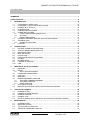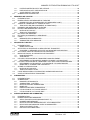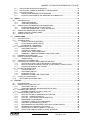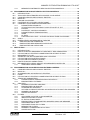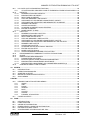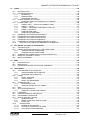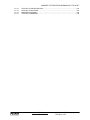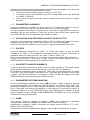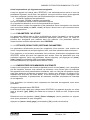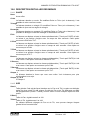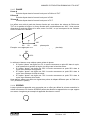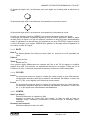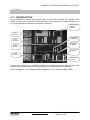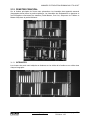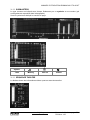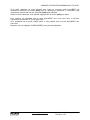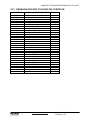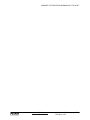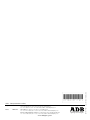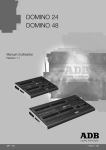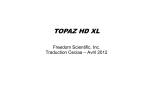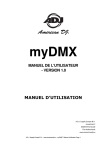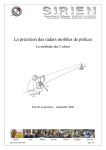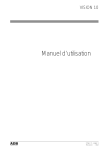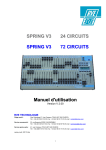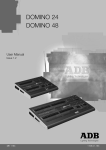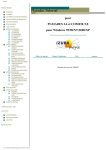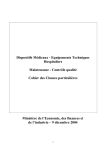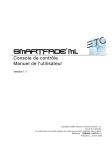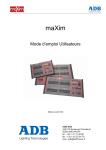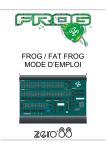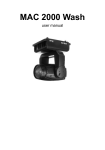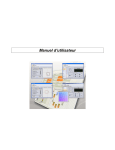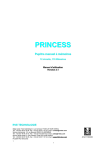Download DOMINO 48 XT DOMINO 96 XT - Vals-près
Transcript
DOMINO 48 XT DOMINO 96 XT Manuel d’utilisation Révision 1.1 Lighting Technologies MF 1181 1106.01.181 MANUEL D’UTILISATION DOMINO 48 XT & 96 XT SOMMAIRE SOMMAIRE ............................................................................................................................................. 1 AVANT PROPOS .................................................................................................................................... 9 1. INTRODUCTION .......................................................................................................................... 10 1.1 LIVRAISON ET DEBALLAGE .............................................................................................. 10 1.2 PREPARER L’INSTALLATION DU PUPITRE ..................................................................... 10 1.3 DOMINO 48 XT ET 96 XT.................................................................................................... 10 1.4 ALIMENTATION ................................................................................................................... 11 1.5 CONNEXION ELECTRIQUE ............................................................................................... 11 1.6 GAMME DE PUPITRES....................................................................................................... 11 1.6.1 CARACTERISTIQUES PRINCIPALES ........................................................................... 12 1.6.2 OPTIONS ......................................................................................................................... 12 1.6.3 CARACTERISTIQUES .................................................................................................... 13 1.7 COMMENT PRENDRE SOIN DE SON PUPITRE DOMINO ............................................... 13 1.8 TERMINOLOGIE .................................................................................................................. 13 1.8.1 DOUBLES FONCTIONS ................................................................................................. 14 1.9 LOGICIEL ............................................................................................................................. 14 2. CONNECTIQUE ........................................................................................................................... 15 2.1 2.2 2.3 2.4 2.5 2.6 2.7 2.8 2.9 2.10 3. ENTREE ALIMENTATION SECTEUR ................................................................................. 15 SORTIES NUMERIQUES (DMX 512) ................................................................................. 15 MONITEUR VIDEO .............................................................................................................. 15 MISE EN ROUTE ................................................................................................................. 15 EXTINCTION ....................................................................................................................... 15 EXTINCTION FORCEE DU DOMINO ................................................................................. 16 FUSIBLE .............................................................................................................................. 16 ENTRÉE AUDIO .................................................................................................................. 16 LAMPES DE PUPITRE ........................................................................................................ 16 USB ...................................................................................................................................... 16 DESCRIPTIF DE LA FACE AVANT ............................................................................................ 17 3.1 BANQUES ............................................................................................................................ 17 3.2 MODE................................................................................................................................... 17 3.2.1 SELECTION DES MODES .............................................................................................. 18 3.3 TRANSFERT (SEQUENTIEL) ............................................................................................. 18 3.4 CUE LIST ............................................................................................................................. 18 3.5 MASTERS ............................................................................................................................ 18 3.6 ENREGISTREMENT et EDITION ........................................................................................ 18 3.6.1 TOUCHES D’ENREGISTREMENT ................................................................................. 18 3.6.2 TOUCHES D’EDITION .................................................................................................... 19 3.6.3 ROUE D’EDITION ........................................................................................................... 19 3.7 AFFICHAGE A LEDS ........................................................................................................... 19 3.8 MODULE DE CONTRÔLE DES PROJECTEURS MOTORISES........................................ 19 4. CONCEPT DU DOMINO .............................................................................................................. 20 4.1 4.2 4.3 4.4 4.5 5. PRESENTATION ................................................................................................................. 20 DOMINO EN MODE MANUEL............................................................................................. 20 DOMINO THEATRE............................................................................................................. 20 DOMINO “LIVE” ................................................................................................................... 20 EDITEUR (MODULE DE CONTRÔLE DES PROJECTEURS MOTORISES) .................... 21 MODE MANUEL ........................................................................................................................... 22 5.1 5.2 5.3 5.4 PRESENTATION ................................................................................................................. 22 MODE SELECTION ............................................................................................................. 22 UTILISATION DU MODE A/B .............................................................................................. 22 TEMPS DE TRANSFERT MANUEL .................................................................................... 22 www.adblighting.com Manuel d’utilisation - page 1 Révision 1.00 MANUEL D’UTILISATION DOMINO 48 XT & 96 XT 5.4.1 POTENTIOMÈTRE ROTATIF DE VITESSE ................................................................... 22 5.4.2 PREPARATION A ET PREPARATION B ........................................................................ 23 5.4.3 ACCELERER ET RALENTIR .......................................................................................... 23 5.5 SUBMASTERS EN MODE A/B ............................................................................................ 23 6. MEMOIRES DE THEATRE .......................................................................................................... 24 6.1 PRESENTATION ................................................................................................................. 24 6.2 ENREGISTRER UNE MEMOIRE DE THEATRE ................................................................ 24 6.2.1 NUMEROTATION DES MEMOIRES (ET MEMOIRES POINT)..................................... 24 6.3 TEMPS DE TRANSFERT ET TEMPS DE LIEN .................................................................. 24 6.3.1 TEMPS DE LIEN (ENCHAINEMENT AUTOMATIQUE).................................................. 24 6.4 NOMMER UNE MEMOIRE DE THEATRE .......................................................................... 25 6.5 EDITER UNE MEMOIRE DE THEATRE ............................................................................. 25 6.5.1 NIVEAUX DE CIRCUIT ................................................................................................... 25 6.5.2 TEMPS DE TRANSFERT ................................................................................................ 26 6.6 EFFACER UNE MEMOIRE.................................................................................................. 26 6.7 EFFACER (SUPPRIMER) LA SEQUENCE ......................................................................... 26 6.8 COPIE .................................................................................................................................. 26 6.8.1 MEMOIRE VERS SUBMASTER ..................................................................................... 26 6.8.2 SUBMASTER VERS MEMOIRE ..................................................................................... 26 7. SEQUENTIEL THEATRE ............................................................................................................. 27 7.1 PRESENTATION ................................................................................................................. 27 7.1.1 MODE SELECTION ......................................................................................................... 27 7.2 AFFECTER LA SEQUENCE AU REGISTRE DE TRANSFERT ......................................... 27 7.2.1 CHANGER LA MEMOIRE AFFECTEE AU REGISTRE PREPARATION ....................... 27 7.3 AFFICHAGE VIDEO DU REGISTRE DE TRANSFERT ...................................................... 27 7.4 MODE DE TRAVAIL DU REGISTRE DE TRANSFERT ...................................................... 27 7.4.1 NON-SEQUENTIEL ......................................................................................................... 27 7.4.2 SEQUENTIEL .................................................................................................................. 28 7.5 UTILISER LE REGISTRE DE TRANSFERT MANUELLEMENT......................................... 28 7.5.1 REPRENDRE UN TRANSFERT MANUEL EN MODE “AUTOMATIQUE” ..................... 28 7.6 UTILISER LE REGISTRE DE TRANSFERT AVEC DES TEMPS ENREGISTRES............ 28 7.6.1 REPRENDRE UN TRANSFERT “AUTOMATIQUE” EN MODE MANUEL .................... 29 7.6.2 MODIFIER LA VITESSE D’UN TRANSFERT ................................................................. 29 7.7 SCENE OU PREPARATION................................................................................................ 29 7.7.1 NIVEAUX DE CIRCUITS ................................................................................................. 30 7.7.2 TEMPS DE RESTITUTION ............................................................................................. 30 7.8 COPIE DEPUIS/VERS LES REGISTRES SCENE/PREPARATION................................... 30 7.9 VIDER LE REGISTRE DE TRANSFERT............................................................................. 30 8. SUBMASTERS ............................................................................................................................. 31 8.1 PRESENTATION ................................................................................................................. 31 8.2 SUBMASTERS .................................................................................................................... 31 8.2.1 BANQUE B ET BANQUE C ............................................................................................. 31 8.2.2 SUBMASTERS : CONTENU ........................................................................................... 31 8.2.3 RESTITUTION DES SUBMASTERS .............................................................................. 31 8.2.4 MODE GEL ...................................................................................................................... 32 8.2.5 ENREGISTRER DES SUBMASTERS ............................................................................ 32 8.2.6 UTILISATION DE LA TOUCHE SELECT ........................................................................ 32 8.2.7 UTILISATION DE LA TOUCHE EDIT .............................................................................. 32 9. SCENES (MEMOIRES DE SUBMASTER) .................................................................................. 33 9.1 PRESENTATION ................................................................................................................. 33 9.2 ENREGISTRER DES MEMOIRES ...................................................................................... 33 9.2.1 SELECTION DES PAGES (BANQUES B ET C) ............................................................. 33 9.2.2 NOMMER UNE MEMOIRE.............................................................................................. 33 9.2.3 RESTITUTION DES MEMOIRES AVEC LES SUBMASTERS ....................................... 34 9.2.4 RESTITUER UNE MEMOIRE AVEC UN SUBMASTER ................................................. 34 9.2.5 TEMPS DE RESTITUTION ............................................................................................. 34 9.2.6 EDITION D’UN SUBMASTER ......................................................................................... 35 www.adblighting.com Manuel d’utilisation - page 2 Révision 1.00 MANUEL D’UTILISATION DOMINO 48 XT & 96 XT 9.2.7 EDITION DES NIVEAUX DE CIRCUITS ......................................................................... 35 9.2.8 EDITION DES TEMPS DE MONTEE ET DE DESCENTE ............................................. 35 9.2.9 EDITION DU NOM ........................................................................................................... 36 9.2.10 COPIE D’UNE MÉMOIRE DE SUBMASTER ............................................................. 36 9.2.11 EFFACER (SUPPRIMER) UNE MEMOIRE DE SUBMASTER .................................. 36 10. TEMPS .......................................................................................................................................... 37 10.1 INTRODUCTION .................................................................................................................. 37 10.1.1 TEMPS DE MONTEE .................................................................................................. 37 10.1.2 TEMPS DE DESCENTE ............................................................................................. 37 10.2 TEMPS POUR LES MEMOIRES DE SUBMASTERS ......................................................... 37 10.2.1 POTENTIOMETRE ROTATIF DE VITESSE ............................................................... 37 10.2.2 TEMPS DE SUBMASTER – FONCTION SELECT..................................................... 38 10.3 TEMPS DES MEMOIRES DE THEATRE ............................................................................ 38 10.4 TEMPS POUR LES CHENILLARDS ................................................................................... 38 10.5 TEMPS DE CUE LIST.......................................................................................................... 38 11. CHENILLARDS ............................................................................................................................ 39 11.1 INTRODUCTION .................................................................................................................. 39 11.2 TERMINOLOGIE .................................................................................................................. 39 11.2.1 ALLER ET RETOUR (BOUNCE) ................................................................................ 39 11.2.2 ALLER SIMPLE (SINGLE SHOT) ............................................................................... 39 11.2.3 CHENILLARD : TRANSFERT ..................................................................................... 39 11.3 ENREGISTRER UN CHENILLARD ..................................................................................... 39 11.3.1 SUPPRIMER UN PAS ................................................................................................. 40 11.3.2 VITESSE DU CHENILLARD ....................................................................................... 40 11.3.3 CHENILLARD mode TRANSFERT ............................................................................ 40 11.3.4 TERMINER L’ENREGISTREMENT D’UN CHENILLARD........................................... 40 11.4 NOMMER UN CHENILLARD ............................................................................................... 40 11.5 RESTITUTION DES CHENILLARDS .................................................................................. 40 11.5.1 SUBMASTERS ............................................................................................................ 41 11.6 INTENSITE DU CHENILLARD ............................................................................................ 41 11.7 CONTROLE DU CHENILLARD (FONCTION SELECT) ...................................................... 41 11.7.1 SAUTER D’UN PAS À UN AUTRE DANS LE CHENILLARD ..................................... 42 11.7.2 RESTITUTION D’UN CHENILLARD EN “ALLER SIMPLE” (SINGLE SHOT) ............ 42 11.7.3 CONTROLE GENERAL DE VITESSE ........................................................................ 42 11.8 EDITER UN CHENILLARD .................................................................................................. 43 11.8.1 AJOUTER UN PAS ..................................................................................................... 43 11.8.2 SUPPRIMER UN PAS ................................................................................................. 44 11.8.3 MODIFIER UN PAS..................................................................................................... 44 11.8.4 MODIFIER LE NOM D’UN CHENILLARD .................................................................. 44 11.9 COPIER UN CHENILLARD ................................................................................................. 44 11.10 SUPPRIMER UN CHENILLARD ..................................................................................... 45 12. CUE LIST...................................................................................................................................... 46 12.1 INTRODUCTION .................................................................................................................. 46 12.2 ENREGISTRER UNE CUE LIST ......................................................................................... 46 12.2.1 SUPPRIMER UN PAS ................................................................................................. 47 12.2.2 TEMPS DE MONTEE, DE DESCENTE ET DE LIEN ................................................. 47 12.3 NOMMER UNE CUE LIST ................................................................................................... 47 12.3.1 NOMMER CHAQUE PAS DE LA CUE LIST ............................................................... 47 12.4 RESTITUTION D’UNE CUE LIST ........................................................................................ 47 12.4.1 RESTITUTION DE LA SEQUENCE DE THEATRE .................................................... 48 12.4.2 CUE LIST : NIVEAU DE SORTIE ............................................................................... 48 12.4.3 CUE LIST : AFFICHAGE SUR LE MONITEUR .......................................................... 48 12.4.4 DEMARRER UN TRANSFERT ................................................................................... 48 12.4.5 TRANSFERT VERS LE PAS PRECEDENT ............................................................... 48 12.4.6 ARRETER UN TRANSFERT (PAUSE) ....................................................................... 48 12.4.7 REDEMARRER UN TRANSFERT QUI VIENT D’ETRE ARRETE ............................. 48 12.4.8 INVERSER UN TRANSFERT EN COURS ................................................................. 49 12.4.9 SAUTER DE PAS EN PAS DANS LA CUE LIST........................................................ 49 12.4.10 SELECTION D’UN PAS AVEC LA ROUE D’EDITION .............................................. 49 www.adblighting.com Manuel d’utilisation - page 3 Révision 1.00 MANUEL D’UTILISATION DOMINO 48 XT & 96 XT 12.5 TEMPS DE LA CUE LIST .................................................................................................... 49 12.5.1 TEMPS DE TRANSFERT ........................................................................................... 49 12.5.2 TEMPS DE LIEN ......................................................................................................... 49 12.6 EDITER UNE CUE LIST ...................................................................................................... 49 12.6.1 AJOUTER UN PAS ..................................................................................................... 50 12.6.2 SUPPRIMER UN PAS ................................................................................................. 50 12.6.3 MODIFIER LES TEMPS D’UN PAS ............................................................................ 50 12.6.4 MODIFIER LES NIVEAUX DE CIRCUIT D’UN PAS ................................................... 51 12.6.5 NOMMER CHAQUE PAS DE LA CUE LIST ............................................................... 51 12.6.6 SORTIR DU MODE D’EDITION .................................................................................. 51 12.6.7 MODIFIER LE NOM D’UNE CUE LIST ....................................................................... 52 12.7 COPIER UNE CUE LIST...................................................................................................... 52 12.8 EFFACER (SUPPRIMER) UNE CUE LIST.......................................................................... 52 12.9 VIDER LE MASTER DE CUE LIST ..................................................................................... 52 13. FLASH .......................................................................................................................................... 53 13.1 13.2 13.3 INTRODUCTION .................................................................................................................. 53 MODE ADD/SOLO ............................................................................................................... 53 NIVEAU DE FLASH ............................................................................................................. 53 14. PATCH ELECTRONIQUE ............................................................................................................ 54 14.1 INTRODUCTION .................................................................................................................. 54 14.2 PATCH DES GRADATEURS............................................................................................... 54 14.2.1 DEPATCHER TOUS LES GRADATEURS ................................................................. 54 14.2.2 PATCH ........................................................................................................................ 54 14.2.3 PATCHER UNE SERIE DE GRADATEURS SUR UNE SERIE DE CIRCUITS ......... 54 14.2.4 NIVEAUX PROPORTIONNELS DES GRADATEURS ............................................... 55 14.2.5 DEPATCHER UN GRADATEUR ................................................................................ 55 14.2.6 PATCH DROIT (1/1) .................................................................................................... 55 14.3 PATCH DES APPAREILS ASSERVIS ................................................................................ 55 14.3.1 BIBLIOTHEQUE D’APPAREILS ASSERVIS .............................................................. 55 14.3.2 EXAMINER LE CONTENU DE LA BIBLIOTHEQUE .................................................. 56 14.3.3 AJOUTER UN FICHIER DE LIBRAIRIE...................................................................... 56 14.3.4 AJOUTER TOUS LES FICHIERS DE LIBRAIRIE ...................................................... 56 14.3.5 COPIER UN FICHIER DE LIBRAIRIE SUR UNE CLE USB ....................................... 56 14.3.6 SUPPRIMER UNE LIBRAIRIE DE LA BIBLIOTHEQUE ............................................. 56 14.3.7 SUPPRIMER TOUS LES FICHIERS DE LIBRAIRIES ............................................... 56 14.3.8 EFFACER LE PATCH ................................................................................................ 56 14.3.9 PATCHER DES PROJECTEURS ASSERVIS ............................................................ 57 14.3.10 CHARGER UN FICHIER DE BIBLIOTHEQUE DANS LE PATCH ............................. 57 14.3.11 ADRESSE DMX ET NUMERO D’APPAREIL ............................................................. 57 14.3.12 PATCHER PLUSIEURS APPAREILS ASSERVIS DE MEME TYPE ......................... 58 14.3.13 PATCHER DES CHANGEURS DE COULEURS OU DES ASSERVIS...................... 58 14.3.14 NIVEAU PROPORTIONNEL D’INTENSITE ............................................................... 59 14.3.15 PATCH: INDICATEURS .............................................................................................. 59 14.3.16 SUPPRIMER UN APPAREIL ...................................................................................... 59 14.3.17 SUPPRIMER UN FICHIER DE BIBLIOTHEQUE........................................................ 59 14.3.18 CHARGEMENT D‘UNE CONDUITE CONTENANT DES FICHIERS DE LIBRAIRIE 60 14.3.19 MODIFIER LE NOM DES PROJECTEURS ................................................................ 60 14.3.20 SAUVEGARDER UN PATCH ..................................................................................... 60 14.3.21 INVERSER PAN OU TILT ........................................................................................... 60 15. PRINCIPES DE PROGRAMMATION DES PROJECTEURS ...................................................... 62 15.1 INTRODUCTION .................................................................................................................. 62 15.2 SPECTACLE TYPE THEATRE............................................................................................ 62 15.3 “A LA VOLEE” ...................................................................................................................... 62 15.4 RESTITUTION: PRINCIPE .................................................................................................. 63 15.4.1 LTP ET MÉMOIRES THÉÂTRE / SUBMASTER ........................................................ 63 15.5 UTILISATION DES MEMOIRES EN MODE “THEATRE” .................................................... 63 15.6 CONTROLE DE L’INTENSITE DES PROJECTEURS ASSERVIS ..................................... 64 15.6.1 PROJECTEURS INDIVIDUELS .................................................................................. 64 15.6.2 RESTITUTION DES MEMOIRES ET INTENSITES ................................................... 64 www.adblighting.com Manuel d’utilisation - page 4 Révision 1.00 MANUEL D’UTILISATION DOMINO 48 XT & 96 XT 15.6.3 MEMOIRES D’INTENSITES DES PROJECTEURS ASSERVIS ................................ 64 16. PROGRAMMATION BASIQUE DES PROJECTEURS ASSERVIS ........................................... 65 16.1 INTRODUCTION .................................................................................................................. 65 16.2 “ENVOYER LES INTENSITÉS DES APPAREILS SUR SCÈNE” ....................................... 65 16.3 CHARGER DES APPAREILS DANS L’EDITEUR ............................................................... 66 16.4 MODE ALL ........................................................................................................................... 66 16.5 CHOISIR UN APPAREIL ..................................................................................................... 66 16.6 CONTRÔLE DE L’APPAREIL SELECTIONNE ................................................................... 66 16.7 CHANGER LES VALEURS DES PARAMETRES ............................................................... 67 16.7.1 PARAMETRES VARIABLES....................................................................................... 68 16.7.2 UTILISATION D’UN TRACKBALL POUR LE PAN ET LE TILT .................................. 68 16.7.3 PALIERS ..................................................................................................................... 68 16.7.4 PALIERS ET VALEURS VARIABLES ......................................................................... 68 16.7.5 PARAMETRES DE TEMPORISATION ....................................................................... 68 16.7.6 HOME .......................................................................................................................... 68 16.7.7 FILTRES ...................................................................................................................... 69 16.7.8 FONCTION HIGH-LIGHT : ACTIVER OU DESACTIVER UN APPAREIL.................. 69 16.8 VIDEO .................................................................................................................................. 69 16.9 ENREGISTRER UNE MEMOIRE DE THEATRE ................................................................ 70 16.10 ENREGISTRER UN SUBMASTER ................................................................................. 70 16.11 ENREGISTRER DES MEMOIRES PARTIELLES ........................................................... 70 16.12 ENREGISTRER UN CHENILLARD ................................................................................. 71 17. RESTITUTION .............................................................................................................................. 72 17.1 INTRODUCTION .................................................................................................................. 72 17.2 RESTITUTION DES MEMOIRES DE THEATRE ET DES SUBMASTERS ........................ 72 17.3 UTILISATION DE L’EDITEUR COMME REGISTRE DE RESTITUTION ............................ 73 17.4 MEMOIRES ET FLASH ....................................................................................................... 73 17.5 VERROUILLAGE DE PARAMETRES DANS L’EDITEUR .................................................. 73 17.6 UTILISATION DES PALETTES (E-MOD)............................................................................ 73 17.7 UTILISATION DES PRESETS (P-MOD) ............................................................................. 73 17.8 RESTITUTION DES CHENILLARDS .................................................................................. 73 17.9 MELANGER DES CHENILLARDS ET DES MEMOIRES PARTIELLES ............................ 74 17.9.1 TEMPS DES CHENILLARDS ..................................................................................... 74 18. PROGRAMMATION AVANCEE DES PROJECTEURS ASSERVIS .......................................... 75 18.1 CHARGER DES APPAREILS DANS L’EDITEUR ............................................................... 75 18.2 MODE ALL ........................................................................................................................... 75 18.3 SUPPRIMER DES APPAREILS DE L’EDITEUR................................................................. 76 18.4 HOME................................................................................................................................... 76 18.5 UTILISATION DE L’EDITEUR COMME REGISTRE DE RESTITUTION ............................ 76 18.6 TEMPS DES PARAMETRES............................................................................................... 76 18.6.1 PARAMETRES DE TEMPORISATION PAR DEFAUT ............................................... 78 18.6.2 ENREGISTRER LES TEMPS ..................................................................................... 79 18.7 GROUPES ........................................................................................................................... 80 18.7.1 NUMEROTATION DES GROUPES ............................................................................ 80 18.7.2 ENREGISTRER UN GROUPE.................................................................................... 80 18.7.3 CHARGER DES GROUPES ....................................................................................... 80 18.7.4 ACTIVER OU DESACTIVER DES APPAREILS EN UTILISANT LES GROUPES .... 80 18.7.5 NOMMER UN GROUPE ............................................................................................. 81 18.7.6 COPIER UN GROUPE ................................................................................................ 81 18.8 FILTRES............................................................................................................................... 81 18.8.1 APPLIQUER UN FILTRE A UN PARAMETRE ........................................................... 82 18.8.2 INDICATEURS DES FILTRES .................................................................................... 82 18.8.3 FILTRES AUTOMATIQUES ........................................................................................ 82 18.8.4 ENREGISTRER LES PARAMETRES MODIFIES DANS UNE MEMOIRE ................ 83 18.8.5 SUPPRIMER UN FILTRE ........................................................................................... 83 18.8.6 SUPPRIMER TOUS LES FILTRES ............................................................................ 83 18.8.7 MEMOIRE DE FILTRES ............................................................................................. 83 18.8.8 NOMMER LES MEMOIRES DE FILTRES .................................................................. 83 18.8.9 COPIER UN FILTRE ................................................................................................... 84 www.adblighting.com Manuel d’utilisation - page 5 Révision 1.00 MANUEL D’UTILISATION DOMINO 48 XT & 96 XT 18.9 HI-LIGHTS (ACTIVATION/DESACTIVATION) .................................................................... 84 18.9.1 UTILISATION DES GROUPES POUR ACTIVER/DESACTIVER DES APPAREILS . 84 18.10 PRESETS ........................................................................................................................ 84 18.10.1 NUMEROTATION DES PRESETS ............................................................................. 85 18.10.2 ENREGISTRER UN PRESET ..................................................................................... 85 18.10.3 RESTITUER UN PRESET .......................................................................................... 85 18.10.4 LIER UNE MEMOIRE A UN PRESET......................................................................... 86 18.10.5 SUPPRIMER LE LIEN ENTRE PARAMETRE ET PRESET ....................................... 86 18.10.6 SUPPRIMER UN LIEN ENTRE UNE MEMOIRE ET UN PRESET ............................ 86 18.10.7 NOMMER UN PRESET .............................................................................................. 86 18.10.8 COPIER UN PRESET ................................................................................................. 86 18.10.9 CHARGER UN PRESET DANS L’EDITEUR .............................................................. 86 18.10.10 EDITER UN PRESET .................................................................................................. 87 18.10.11 MODE PRESET (P-Mod) ............................................................................................ 87 18.11 PALETTES....................................................................................................................... 87 18.11.1 NUMEROTATION DES PALETTES ........................................................................... 87 18.11.2 ENREGISTRER UNE PALETTE ................................................................................. 88 18.11.3 RESTITUER UNE PALETTE ...................................................................................... 88 18.11.4 LIER UNE MEMOIRE A UNE PALETTE .................................................................... 88 18.11.5 SUPPRIMER LE LIEN ENTRE PARAMETRE ET PALETTE ..................................... 88 18.11.6 SUPPRIMER UN LIEN ENTRE UNE MEMOIRE ET UNE PALETTE ........................ 88 18.11.7 NOMMER UNE PALETTE .......................................................................................... 89 18.11.8 COPIER UNE PALETTE ............................................................................................. 89 18.11.9 CHARGER UNE PALETTE DANS L’EDITEUR .......................................................... 89 18.11.10 EDITER UNE PALETTE .............................................................................................. 89 18.11.11 MODE PALETTE (E-Mod) ........................................................................................... 89 18.11.12 SAUVEGARDER/RECHARGER LES PALETTES ..................................................... 90 18.12 PROGRAMMER EN COMBINANT TOUTES LES FONCTIONS.................................... 90 18.13 CLONE............................................................................................................................. 91 18.14 ENREGISTRER DES MEMOIRES .................................................................................. 91 18.14.1 PARAMETRES “NO STORE” ..................................................................................... 92 18.14.2 EFFACER (DESACTIVER) CERTAINS PARAMETRES ............................................ 92 18.14.3 ENREGISTRER DES MEMOIRES D’INTENSITE ...................................................... 92 18.14.4 ENREGISTRER UNIQUEMENT LES PARAMETRES MODIFIES (a) ....................... 93 18.15 CONTROLE DIRECT D’UN ATTRIBUT .......................................................................... 93 19. EFFETS ........................................................................................................................................ 94 19.1 19.2 19.3 19.4 19.5 INTRODUCTION .................................................................................................................. 94 OPERATIONS BASIQUES .................................................................................................. 94 ARRETER UN EFFET ......................................................................................................... 95 MENUS DU GENERATEUR D’EFFETS.............................................................................. 95 SOUS-MENUS ..................................................................................................................... 96 CONTRL ................................................................................................................................................ 96 19.6 DESCRIPTION DETAILLEE DES MENUS.......................................................................... 97 19.6.1 SHAPE ........................................................................................................................ 97 19.6.2 SIZE ............................................................................................................................. 97 19.6.3 PHASE ........................................................................................................................ 98 19.6.4 SPREAD ...................................................................................................................... 98 19.6.5 RATE ........................................................................................................................... 99 19.6.6 CYCLES ...................................................................................................................... 99 19.6.7 CONTRL ...................................................................................................................... 99 19.6.8 FORMES “UTILISATEUR” ........................................................................................ 100 19.7 COPIER UN EFFET ........................................................................................................... 101 20. FANS .......................................................................................................................................... 102 20.1 20.2 20.3 20.4 20.5 20.6 INTRODUCTION ................................................................................................................ 102 FONCTIONS FAN .............................................................................................................. 102 ORDRE DE DISTRIBUTION .............................................................................................. 103 ENREGISTRER L’ORDRE DE DISTRIBUTION ................................................................ 104 DISTRIBUTION DES TEMPS ............................................................................................ 104 SAUVEGARDER LES REGLAGES DE “FAN” .................................................................. 105 www.adblighting.com Manuel d’utilisation - page 6 Révision 1.00 MANUEL D’UTILISATION DOMINO 48 XT & 96 XT 21. VIDEO ......................................................................................................................................... 106 21.1 INTRODUCTION ................................................................................................................ 106 21.2 FENETRE PRINCIPAL ...................................................................................................... 107 21.2.1 INTENSITES ............................................................................................................. 107 21.2.2 SUBMASTERS .......................................................................................................... 108 21.2.3 SEQUENCE THEATRE ............................................................................................ 108 21.3 PARTIE GAUCHE DE L’ECRAN ....................................................................................... 109 21.3.1 FENETRES VIDEO ATTACHEES (FLOTTANTES) ................................................. 109 21.4 PAGES VIDEO 1 à 4.......................................................................................................... 109 21.4.1 VIDEO PAGE 1 – CIRCUITS (CHANNEL VIEW) ..................................................... 110 21.4.2 VIDEO 2 – PATCH .................................................................................................... 110 21.4.3 VIDEO 3 – SEQUENCE THEATRE ET CUE LIST ................................................... 111 21.4.4 VIDEO 4 – EDITEUR................................................................................................. 111 21.4.5 FENÊTRE PAD VIEW ............................................................................................... 111 21.4.6 FENÊTRE PATPAD MIMIC ....................................................................................... 112 21.5 FENETRE FLOTTANTE DES APPAREILS ....................................................................... 113 21.6 FENETRE FLOTTANTE DES GROUPES ......................................................................... 113 21.7 FENETRE FLOTTANTE DES PALETTES ........................................................................ 113 21.8 FENETRE FLOTTANTE DES PRESETS .......................................................................... 113 21.9 FENETRE FLOTTANTE DES MEMOIRES DE FILTRES ................................................. 113 21.10 FENETRE FLOTTANTE DES MEMOIRES PAR BANQUE .......................................... 113 22. STL (SOUND TO LIGHT) ET SYNCOBEAT ............................................................................. 114 22.1 INTRODUCTION ................................................................................................................ 114 22.2 RELIER UN PROCESSEUR STL A UN CHENILLARD .................................................... 114 22.2.1 CONNECTION AU SUBMASTER ............................................................................. 114 22.2.2 CONNECTION AU CHENILLARD ............................................................................ 114 22.3 SUBMASTERS CONNECTES AUX PROCESSEURS STL .............................................. 115 22.4 MODE STL (SOUND TO LIGHT) ....................................................................................... 115 22.5 MODE SYNCOBEAT ......................................................................................................... 116 23. MIDI ............................................................................................................................................ 118 23.1 23.2 23.3 INTRODUCTION ................................................................................................................ 118 MIDI NOTES ...................................................................................................................... 118 ORGANISATION DES TOUCHES DE CONTROLE ......................................................... 119 24. UTILITAIRES .............................................................................................................................. 120 24.1 SAUVEGARDE DES CONDUITES ................................................................................... 120 24.1.1 SAUVEGARDER UNE CONDUITE .......................................................................... 120 24.1.2 CHARGER UNE CONDUITE .................................................................................... 120 24.2 RESET ............................................................................................................................... 120 24.2.1 RESET SYSTEME .................................................................................................... 120 24.2.2 TOTAL RESET .......................................................................................................... 121 24.2.3 RESET AU DEMARRAGE ........................................................................................ 121 24.3 VERROUILLAGE ............................................................................................................... 121 24.3.1 DEVERROUILLAGE.................................................................................................. 121 24.3.2 CODE DE VERROUILLAGE PERDU ....................................................................... 122 24.4 MIDI .................................................................................................................................... 122 24.5 SETUP PREFERENCES ................................................................................................... 122 24.5.1 TEMPS ET VITESSE PAR DEFAUT ........................................................................ 122 24.6 LANGUAGE ....................................................................................................................... 122 24.7 NOM DE CONDUITE PAR DEFAUT ................................................................................. 123 24.8 INVERSION DU MASTER B .............................................................................................. 123 24.9 MISE À JOUR DU LOGICIEL ............................................................................................ 123 24.9.1 INTRODUCTION ....................................................................................................... 123 24.9.2 MISE À JOUR AVEC UNE CLE USB........................................................................ 123 24.9.3 CODELINK ................................................................................................................ 124 24.10 DIAGNOSTICS .............................................................................................................. 124 24.10.1 MODES DE DIAGNOSTIC ........................................................................................ 124 24.10.2 TEST DES TOUCHES ET DE LEDS ........................................................................ 124 24.10.3 TEST DES POTENTIOMETRES .............................................................................. 124 www.adblighting.com Manuel d’utilisation - page 7 Révision 1.00 MANUEL D’UTILISATION DOMINO 48 XT & 96 XT 24.10.4 24.10.5 24.10.6 24.10.7 TEST DE LA ROUE D’EDITION ............................................................................... 124 TEST DE LA BATTERIE ........................................................................................... 124 ERREURS SYSTEME ............................................................................................... 125 TEST DE LA MEMOIRE ............................................................................................ 125 www.adblighting.com Manuel d’utilisation - page 8 Révision 1.00 MANUEL D’UTILISATION DOMINO 48 XT & 96 XT AVANT PROPOS Voici la version 1.0 du Mode d’emploi des pupitres DOMINO 48 XT et DOMINO 96 XT. Les mises à jour des Modes d’emploi ADB sont toujours disponibles sur le site internet d’ADB. www.adblighting.com > ADB Products > Product family > Product Pour les pupitres DOMINO 48 XT et DOMINO 96 XT. www.adblighting.com > ADB Products > Control Desks > Memory Control Desks Les fonctions décrites dans ce manuel font référence à la dernière version du logiciel d’exploitation. Cette version est disponible sur le site internet d’ADB : http://www.adblighting.com. Pour les pupitres DOMINO 48 XT et DOMINO 96 XT. www.adblighting.com > Downloads > MIKADO and DOMINO Des mises à jour de ce manuel d’utilisateur seront proposées. Profitez bien de votre pupitre DOMINO. Zaventem, Novembre 2010. www.adblighting.com Manuel d’utilisation - page 9 Révision 1.00 MANUEL D’UTILISATION DOMINO 48 XT & 96 XT 1. INTRODUCTION 1.1 LIVRAISON ET DEBALLAGE Dès que vous recevez votre matériel, ouvrez le carton et vérifiez le contenu. En cas de dégâts matériels, contactez votre transporteur et faîtes les réclamations nécessaires en ce qui concerne les dommages observés. Le matériel a été vérifié avant d’être emballé et a quitté l’usine dans des conditions parfaites. Vérifiez que le matériel qui vous est fourni correspond au bon de livraison ainsi qu’à votre commande. Vous trouverez les références de votre pupitre sur une étiquette d’identification sur le panneau arrière. Si le matériel livré ne correspond pas à la commande, contactez votre fournisseur immédiatement, ce dernier fera le nécessaire pour éclaircir la situation afin de vous donner entière satisfaction. Conditions de stockage recommandées: Température: entre -10 et +50° C : variation maximum : 20°/heure Taux d’humidité : 20 à 80 % sans condensation. 1.2 PREPARER L’INSTALLATION DU PUPITRE Votre plan de travail doit être lisse, plat et robuste. Vérifiez qu’il y a assez de place autour du pupitre de façon à pouvoir : • Ouvrir le pupitre • Accéder aux connecteurs situés à l’arrière • Permettre à l’air de circuler au niveau des trappes de ventilation pour éviter toute surchauffe. 1.3 DOMINO 48 XT ET 96 XT Le pupitre DOMINO est une console d’éclairage professionnelle. C’est un équipement Classe 1 conçu et réalisé suivant la norme EN60950. CE MATERIEL DOIT ÊTRE MIS À LA TERRE. La pièce prévue pour l’installation du pupitre doit être propre, sans poussière. La température de cette pièce devra se situer entre 5° et 35° C et son taux d’humidité entre 2% et 80%, sans condensation. Il est déconseillé de consommer de la nourriture ou des boissons au-dessus du pupitre, au risque que cela tombe à l’intérieur et mette en péril certaines fonctions. Le pupitre et son moniteur vidéo devront être installés sur une table ou une console. Comme tout matériel équipé de microprocesseurs et utilisant une technologie similaire, le pupitre est sensible à l’électricité statique et il est possible d’observer des disfonctionnements dus à l’électricité statique dans certaines circonstances. Dans ce cas, il sera nécessaire de mettre des tapis antistatiques au sol et éventuellement d’humidifier l’atmosphère. Si vous utilisez un tapis, ce dernier doit être antistatique. Pour éviter de perdre du temps et d’endommager le matériel, l’installateur est invité à suivre scrupuleusement les instructions d’installation et d’utilisation. Avant de mettre en route le pupitre et ses accessoires, vérifiez que les voltages rentrent bien dans les limites définies au chapitre CONNECTIQUE. www.adblighting.com Manuel d’utilisation - page 10 Révision 1.00 MANUEL D’UTILISATION DOMINO 48 XT & 96 XT Note: les raccordements devront se faire hors tension, sinon le fonctionnement du pupitre pourrait être altéré ou dans certaines circonstances, le matériel lui même endommagé. 1.4 ALIMENTATION Comme tout appareil utilisé en informatique, votre pupitre est sensible aux caractéristiques du réseau électrique, en particulier aux variations et aux surtensions. Par conséquent, nous vous conseillons d’utiliser un onduleur pour ce matériel. Merci de nous contacter si vous avez des questions à ce sujet. La ligne électrique doit être protégée par un fusible ou un disjoncteur et doit être reliée à la terre pour la protection des personnes. Importante remarque pour les câbles d’alimentation Les câbles d’alimentation et les fiches sont des éléments importants de votre matériel et contribuent à sa protection. Débranchez toujours un câble en le tenant par sa fiche, ne jamais tirer sur le câble. Les câbles d’alimentation et les fiches ne doivent être ni endommagés, ni pincés. Prenez soin de ne pas regrouper les câbles d’alimentation et les câbles DMX512 ou Audio. Vérifiez-les à chaque installation et périodiquement pour une installation fixe. 1.5 CONNEXION ELECTRIQUE POUR EVITER TOUT RISQUE D’ELECTROCUTION, N’OUVREZ PAS LE PUPITRE. AUCUNE PIECE DETACHEE NE PEUT ETRE CHANGEE DIRECTEMENT PAR L’UTILISATEUR. POUR CELA, ADRESSEZ VOUS A UN TECHNICIEN QUALIFIE. DES TENSIONS MORTELLES SONT PRESENTES A L’INTERIEUR ! DEBRANCHEZ TOUJOURS LE CABLE D’ALIMENTATION AVANT D’OUVRIR LE PUPITRE POUR INSPECTION. Le DOMINO est un pupitre d’éclairage professionnel d’une grande facilité d’emploi. Afin de garantir une sécurité optimale, ce matériel devra être installé et entretenu uniquement par du personnel qualifié. 1.6 GAMME DE PUPITRES DOMINO 48 XT: 48 circuits, 1024 DMX adresses DMX, 1 sortie vidéo SVGA DOMINO 48 XT M: 48 circuits, 1024 DMX adresses DMX, 1 sortie vidéo SVGA + Module de contrôle de mouvement des projecteurs motorisés DOMINO 96 XT: 96 circuits, 1024 DMX adresses DMX, 1 sortie vidéo SVGA DOMINO 96 XT M: 96 circuits, 1024 DMX adresses DMX, 1 sortie vidéo SVGA + Module de contrôle de mouvement des projecteurs motorisés Le module de contrôle de mouvements consiste en: Le module de contrôle des projecteurs motorisés, permet de contrôler jusqu’à 128 appareils sur le DOMINO 48 XT M et 96 XT M comme standard, et sur le DOMINO 48 XT et 96 XT come option rétroactive. • Générateur d’effets puissant, et répartition (distribution géométrique) automatique des appareils (Fan). • Bibliothèque d’appareils asservis conséquente avec possibilité de mise à jour par internet. • Nombreuses commandes intuitives telles que filtres, palettes, presets, copie, groupes, etc. • 6 afficheurs “Touch pad” (roues virtuelles) pour le contrôle des paramètres. • DOMINO 48 XT M: 36 groupes, 96 presets, 96 palettes et 378 effets. • DOMINO 96 XT M: 36 groupes, 192 presets, 192 palettes, et 594 effets. www.adblighting.com Manuel d’utilisation - page 11 Révision 1.00 MANUEL D’UTILISATION DOMINO 48 XT & 96 XT 1.6.1 • • • • • • • • • • • • • • • • • 1.6.2 CARACTERISTIQUES PRINCIPALES 48/96 potentiomètres organisés sur deux préparations pour le DOMINO 96 XT 24/48 pour le DOMINO 48 XT. 48 potentiomètres configurables comme circuits, submasters ou registres de restitution pour le DOMINO 96 XT, 24 pour le DOMINO 48 XT. Transfert “dipless” théâtre avec deux potentiomètres (Scène et Préparation) et des touches dédiées. 500 mémoires de théâtre au minimum, permettant de créer et modifier facilement des états lumineux. Temps de montée et de descente individuels pour chaque mémoire et chaque submaster. Jusqu’à 594 submasters pour le DOMINO 96 XT – 378 pour le DOMINO 48 XT. Jusqu’à 594 chenillards pour le DOMINO 96 XT – 378 pour le DOMINO 48 XT; par chenillard jusqu’à 250 pas peuvent être enregistrés sous forme de circuits, de mémoires ou de capture de la sortie. Boutons Flash/Assign avec LED incorporée individuels par potentiomètre. Restitution d’au maximum 66 submasters simultanément pour le DOMINO 96 XT – 43 pour le DOMINO 48 XT. Affichage à LED délivrant des informations par message défilant. La sortie vidéo couleur SVGA affiche en mode Multipage, l’état du pupitre, les mémoires, le patch et les menus d’aide dans plusieurs langues. 2 ports USB, le premier pour sauvegarder les conduites et mettre à jour le pupitre, l’autre pour connecter un Trackball. Fonction MIDI IN/OUT. Module de contrôle des projecteurs motorisés, permettant de contrôler jusqu’à 128 appareils, d’origine sur les DOMINO 48 XT M et 96 XT M, et en option sur les DOMINO 48 XT et 96 XT: o Générateur d’effets puissant, et répartition (distribution géométrique) automatique des appareils (Fan). o Bibliothèque d’appareils asservis conséquente avec possibilité de mise à jour par internet. o Nombreuses commandes intuitives telles que filtres, palettes, presets, copie, groupes, etc. o 6 afficheurs “touch pad” (roues virtuelles) pour le contrôle des paramètres. o DOMINO 48 XT M: 36 groupes, 96 presets, 96 palettes et 378 effets. o DOMINO 96 XT M: 36 groupes, 192 presets, 192 palettes, et 594 effets. 2 Sorties DMX512/1990 physiques sur connecteur XLR-5F. Patch proportionnel complet sur 1024 adresses DMX512. Norme CE OPTIONS Il existe plusieurs options et accessoires utiles chez ADB pour le DOMINO. • • • • Module de contrôle des projecteurs motorisés, permettant de contrôler jusqu’à 128 appareils, prévu pour équiper les DOMINO 48 XT et 96 XT. Clé USB FLASHMEM. Lampe de pupitre en “col de cygne” WORKLITE/XLR3 Housse DOMINO 48 XT www.adblighting.com Manuel d’utilisation - page 12 Révision 1.00 MANUEL D’UTILISATION DOMINO 48 XT & 96 XT • • • • 1.6.3 Housse DOMINO 96 XT Flight Case DOMINO 48 XT Flight Case DOMINO 96 XT Moniteur 17" LCD/TFT CARACTERISTIQUES Tension d’alimentation: 90-260 V, fréquence : 47-63 Hz avec sélection automatique. Dimensions: DOMINO 48 XT (Largeur x Profondeur x Hauteur): 734 x 535 x 144 mm Poids net: 15,5 kg DOMINO 96 XT (Largeur x Profondeur x Hauteur): 974 x 535 x 144 mm Poids net: 26,0 kg 1.7 COMMENT PRENDRE SOIN DE SON PUPITRE DOMINO Le DOMINO est fabriqué avec des composants de qualité et vous rendra service plusieurs années si vous prenez quelques précautions de base. • • • • • • Veillez à ce qu’aucun liquide ou corps étranger ne soit introduit dans le pupitre. L’intérieur devra être nettoyé et séché le plus vite possible. Ce travail de nettoyage et de maintenance, pour lequel il est nécessaire d’ouvrir le pupitre, ne pourra être effectué que par du personnel qualifié. Utilisez les touches et les potentiomètres avec délicatesse. Votre distributeur ADB pourra si nécessaire vous fournir des pièces de rechange, ou réparer votre pupitre, cependant “mieux vaut prévenir que guérir”. Lorsque vous raccordez des appareils à votre pupitre, avant d’allumer ce dernier, vérifiez que tous les branchements sont corrects. En cas de doute, demandez l’aide d’un technicien qualifié. Si vous utilisez votre pupitre en tournée, il est conseillé de le transporter en flightcase pour le protéger, en veillant à ce que tous les potentiomètres soient baissés à zéro. Quand vous n’utilisez pas votre pupitre, recouvrez-le de sa housse (optionnelle). Il y a de la place sous les potentiomètres pour repérer les submasters ou les circuits. Il est conseillé de coller des bandes de “scotch de marquage” plutôt que d’écrire directement sur le pupitre… Si la surface de votre DOMINO est sale, nettoyez-la avec un chiffon humide. N’utilisez pas de solvants puissants. Un chiffon en coton imbibé d’alcool peut être utilisé pour enlever les traces de colle du “scotch de marquage”. 1.8 TERMINOLOGIE Voici la terminologie utilisée dans ce manuel d’utilisation pour décrire les différentes opérations impliquant des touches. Le nom d’une touche entre crochets [ ], indique le moment où vous devez appuyer sur cette touche en particulier. Par exemple: “Appuyez sur [record memory]”, signifie que vous devez appuyer sur la touche RECORD MEMORY. L’abréviation [f/a] correspond aux touches Flash/assign. Si la touche sur laquelle vous devez appuyer est une touche Flash/assign (elles sont nombreuses), elle sera identifiée comme suit : [f/a] (Nom de la touche). Les informations qui doivent apparaître sur l’afficheur à LED sont indiquées « entre guillemets ». www.adblighting.com Manuel d’utilisation - page 13 Révision 1.00 MANUEL D’UTILISATION DOMINO 48 XT & 96 XT 1.8.1 DOUBLES FONCTIONS Certaines touches f/a ont une double fonction qui sera activée en maintenant la touche [function] avant d’appuyer sur la touche [f/a] concernée. Ces doubles fonctions sont imprimées sous les touches [f/a]. Certaines touches f/a ont une double fonction cachée qui sera activée en maintenant la touche [function] avant d’appuyer sur la touche [ok]. Ces doubles fonctions ne sont pas imprimées sous les touches [f/a] mais sont décrites au paragraphe “Diagnostics” du chapitre “UTILITIES”. Les touches situées sous la roue d’édition ont une double fonction, elles permettent de répondre soit “YES”, “NO” ou “OK” aux questions apparaissant sur l’affichage à certains moments. Elles servent donc à confirmer ou refuser une action en cours. 1.9 LOGICIEL ADB Lighting Technologies suit une politique d’amélioration continue de ses produits. Le DOMINO étant un pupitre d’éclairage de type “informatisé”, son logiciel est soumis à cette politique, ainsi de nouvelles fonctions pourront être ajoutées et des fonctions existantes améliorées. Lorsque vous allumez votre pupitre l’afficheur à LED indique momentanément la version du logiciel. La dernière version peut être téléchargée depuis le site ADB :http://www.adblighting.com Bien que toutes les précautions aient été prises pour la réalisation de ce mode d’emploi, ADB Lighting Technologies décline toute responsabilité en cas d’erreurs ou d’oublis. www.adblighting.com Manuel d’utilisation - page 14 Révision 1.00 MANUEL D’UTILISATION DOMINO 48 XT & 96 XT 2. CONNECTIQUE PS Reset Plaque d’ identification produit 2.1 DMX 512 sortie 2 Lampe pupitre Vidéo * USB Midi Entrée Audio Lampe pupitre DMX 512 sortie 1 Interrupteur Alimentation Porte fusible ENTREE ALIMENTATION SECTEUR Une prise secteur est située à l’arrière de l’appareil et l’interrupteur général se situe à côté. Le DOMINO est pourvu d’une alimentation universelle qui peut fonctionner avec des tensions comprises entre 90 volts et 260 volts, avec une fréquence allant de 47 à 63 Hz. 2.2 SORTIES NUMERIQUES (DMX 512) Les pupitres DOMINO 48 XT et 96 XT sont équipés de deux sorties DMX512 situées à l’arrière de l’appareil. Connectez un câble data DMX512 entre la sortie DMX du DOMINO et l’entrée DMX de votre équipement (gradateurs, projecteurs motorisés, etc.) puis affectez vos appareils avec l’adresse DMX512 correcte. 2.3 MONITEUR VIDEO Votre DOMINO XT est équipé d’une sortie VGA, vous pouvez raccorder un moniteur vidéo SVGA (ou mieux) au connecteur vidéo 15 broches situé à l’arrière du pupitre. Reportez vous au paragraphe “VIDEO”, chapitre “ACCESSOIRES” pour plus d’informations. 2.4 MISE EN ROUTE Maintenant que l’alimentation est branchée et le DMX connecté, le DOMINO est prêt à fonctionner. Allumez le DOMINO simplement avec l’interrupteur général situé à côté de la prise secteur. Le DOMINO va commencer sa procédure de mise en route. Après un bref affichage du message d’accueil, le DOMINO se retrouvera dans exactement le même état qu’au moment où il a été éteint. Vous retrouverez les mémoires, les submasters, les cue lists, les chenillards, le patch, etc., comme vous les avez laissés. 2.5 EXTINCTION Le DOMINO est équipé d’une alimentation de secours intégrée. Lorsque vous éteignez le pupitre, vous entendez un “clic” suivi d’un second quelques secondes après. Entre ces deux “clics”, le pupitre fonctionne sur sa batterie et sauvegarde toutes les informations relatives au contenu dans la mémoire “morte”. Note: Dans le cas d’une coupure de courant, le DOMINO continue à fonctionner quelques secondes sur son alimentation de secours intégrée. www.adblighting.com Manuel d’utilisation - page 15 Révision 1.00 MANUEL D’UTILISATION DOMINO 48 XT & 96 XT 2.6 EXTINCTION FORCEE DU DOMINO Si par inadvertance votre pupitre ne s’éteint pas après le deuxième “clic”, vous pouvez le forcer à s’éteindre en appuyant momentanément sur le bouton reset de l’alimentation. Retirez le câble d’alimentation, puis appuyez avec une pointe fine isolée, sur le bouton reset situé dans le trou sous le connecteur vidéo (mini subD 15 broches). 2.7 FUSIBLE L’alimentation du pupitre est protégée par un fusible temporisé (T) de 0,5 A situé dans un tiroir porte-fusible intégré à la prise d’alimentation. Si le fusible fond, débranchez d’abord le câble d’alimentation, puis sortez le tiroir porte-fusible. Remplacez le fusible défectueux par un fusible temporisé de 0,5 A. Un fusible de rechange est fourni dans le tiroir porte-fusible. Pensez à le remplacer si vous l’utilisez. 2.8 ENTRÉE AUDIO L’entrée audio sert pour les effets “sound to light”. Reportez vous au chapitre “STL” pour plus de détails. 2.9 LAMPES DE PUPITRE Vous pouvez brancher deux lampes de pupitre de type “col de cygne” sur cette prise. Le connecteur permet à la fois de fixer la lampe et de l’alimenter. L’alimentation de la lampe est protégée par un fusible Thermique de type « self-resetting ». 2.10 USB Le port USB du haut est prévu pour connecter une clé USB (pour l’enregistrement des conduites) et l’autre pour connecter un Trackball (dédié au contrôle des asservis) seulement sur les DOMINO XT. www.adblighting.com Manuel d’utilisation - page 16 Révision 1.00 MANUEL D’UTILISATION DOMINO 48 XT & 96 XT 3. DESCRIPTIF DE LA FACE AVANT Le schéma ci-dessous représente un DOMINO 48 XT. Le DOMINO 96 XT est similaire, mais avec plus de potentiomètres. 6.a 7 8 BANK A 1.a 6.c 1.b 2 BANK B 6.b 1.d BANK C 5 3.1 1.c 4 3 BANQUES Schéma (1.a, 1.b, 1.c, 1.d) Le DOMINO a 3 banques de potentiomètres. • La banque A contrôle toujours les niveaux des circuits/appareils 1 à 24 (48). • La banque B a plusieurs fonctions, suivant ce qui a été sélectionné avec le bouton “MODE” En mode MEMORY les potentiomètres de circuits deviennent des submasters organisés en 9 pages de 24 (48) submasters, ce qui fait un total de 216 (432) submasters. Ces pages sont accessibles en appuyant sur le bouton [Bank B]. • La banque C contient des submasters organisés en 9 pages de 18 submasters, ce qui fait un total de 162 submasters. Ces pages sont accessibles en appuyant sur le bouton [Bank C]. 3.2 MODE Schéma (2) • Mode A / B. Les circuits de la banque B contrôlent les niveaux des circuits 1 à 24 (48). Ce sont les mêmes circuits que la banque A. • Mode WIDE (ETENDU). Les circuits de la banque B contrôlent les niveaux des circuits 25 (49) à 48 (96). Ce mode permet de contrôler deux fois plus de circuits. www.adblighting.com Manuel d’utilisation - page 17 Révision 1.00 MANUEL D’UTILISATION DOMINO 48 XT & 96 XT • Mode MEMORY. Les potentiomètres de circuits deviennent des submasters et contrôlent le niveau des mémoires enregistrées ou des chenillards. 3.2.1 SELECTION DES MODES Par défaut ou après une réinitialisation complète du pupitre, le DOMINO est en Mode WIDE. En pressant le bouton [Mode] le pupitre passe du Mode WIDE au Mode MEMORY et inversement. En maintenant le bouton [Mode] appuyé le pupitre passe du Mode WIDE ou MEMORY au Mode A/B et inversement. 3.3 TRANSFERT (SEQUENTIEL) Schéma (3) Le transfert séquentiel est une suite d’actions ordonnées, qui vont se succéder dans le registre de restitution, en général une liste de mémoires de théâtre. Le DOMINO fonctionne en transfert “dipless” (sans passage au noir). Un transfert est en général exécuté automatiquement (GO) mais peut l’être aussi manuellement. Le Registre séquentiel de transfert du DOMINO possède deux potentiomètres : • SCENE : en direct sur scène (à la sortie du pupitre). • PREPARATION : en aveugle (ne sort pas du pupitre). 3.4 CUE LIST Schéma (4) Une “CUE List” est un enregistrement d’une suite de pas organisés de façon à être restitués dans l’ordre. Chaque pas de la Cue list peut être un submaster, un chenillard, ou la capture (snapshot) de la sortie. 3.5 MASTERS Schéma (5) • C MASTER : contrôle le niveau de sortie des submasters de la banque C. • FLASH MASTER : contrôle le niveau de sortie des Flashs. • GRAND MASTER : contrôle le niveau de sortie général du pupitre. 3.6 ENREGISTREMENT et EDITION Schéma (6a, 6b, 6c) 3.6.1 • • • • TOUCHES D’ENREGISTREMENT Record Memory pour enregistrer une mémoire de théâtre, une mémoire de submaster, une capture de la sortie (snapshot) ou un pas dans une Cue List. Record Chaser pour enregistrer un chenillard Record Cue List pour enregistrer une “Cue List” Assign Copy o Permet d’assigner une “Cue List” au registre séquentiel et au master de “Cue List”. o Permet de copier une mémoire de théâtre, une mémoire de submaster, un chenillard ou une “Cue List” d’un submaster vers un autre. o Permet de copier une mémoire de théâtre, une mémoire de submaster, un chenillard ou une “Cue List “ depuis ou vers le Grab master. o Permet de copier une capture de la sortie (snapshot) depuis le Grab master vers un Submaster. www.adblighting.com Manuel d’utilisation - page 18 Révision 1.00 MANUEL D’UTILISATION DOMINO 48 XT & 96 XT 3.6.2 • • • • • 3.6.3 TOUCHES D’EDITION TOUCHE SELECT, cette fonction permet de faire des changements dans les mémoires de théâtre ou les submasters, en cours de spectacle ou juste pour essayer, sans que cela soit définitif. TOUCHE EDIT sélectionne le mode Edit. Vous pouvez dès lors choisir d’éditer une mémoire de théâtre, un submaster, un chenillard, une “Cue List“, le contenu du Grab master ou le patch (si vous l’avez sélectionné auparavant par la touche FUNCTION). TOUCHE REMOVE : o Permet de supprimer le contenu du séquentiel, d’une Cue List ou Grab master. o Permet d’effacer des mémoires de théâtres, des submasters, des pas de Cue List et de chenillard et le patch. o Permet de supprimer des caractères dans du texte. TOUCHE ADD : o Permet d’insérer des pas dans une “Cue List” ou un chenillard lors de l’édition. o Crée un patch “droit”. o Permet d’insérer un espace dans du texte. TOUCHE FONCTION : En restitution, cette touche permet l’affichage momentané des temps de montée et de descente. Chaque nouvelle pression permettra de passer alternativement d’un temps à un autre ROUE D’EDITION Elle est de type “Rotation infinie dans les deux sens”. Elle sert à : • Créer des mémoires de théâtre. • Rentrer les temps en enregistrement et en édition. • Modifier les niveaux des circuits en édition. 3.7 AFFICHAGE A LEDS Schéma (7) Les informations suivantes apparaitront dans l’afficheur: messages défilants, messages courts, noms et numéros. Les petites LEDS sur les côtés de l’afficheur permettent de savoir à quel objet correspond la valeur affichée. 3.8 MODULE DE CONTRÔLE DES PROJECTEURS MOTORISES Le module de contrôle des appareils motorisés permet de contrôler les paramètres des appareils et de sauvegarder les réglages de ces paramètres dans une mémoire de théâtre ou dans un submaster. L’EDITEUR permet aussi d’accéder aux “groupes”, “palettes”, “preset”, “filtres”, “effets”, “fans” et patch des appareils. L’utilisation de l’EDITEUR est détaillée dans les chapitres “PROGRAMMATION BASIQUE DES PROJECTEURS MOTORISES” et “PROGRAMMATION AVANCEE DES PROJECTEURS MOTORISES”. www.adblighting.com Manuel d’utilisation - page 19 Révision 1.00 MANUEL D’UTILISATION DOMINO 48 XT & 96 XT 4. CONCEPT DU DOMINO 4.1 PRESENTATION Le DOMINO 48 XT (96 XT) est très facile à utiliser et très intuitif. Il permettra à l’utilisateur de contrôler complètement un système d’éclairage. Il n’est pas nécessaire de maitriser l’ensemble du pupitre pour commencer à l’utiliser, en effet pour créer des états lumineux, il est tout à fait possible de se servir des potentiomètres en mode manuel. (DOMINO en mode Manuel) Néanmoins le DOMINO 48 XT (96 XT) peut être utilisé dans plusieurs domaines : Théâtre Télévision Concerts => Registre séquentiel de Théâtre (DOMINO Théâtre) => Submasters (DOMINO Live) => Registres ; Chenillards et Cue List (DOMINO Live) Le DOMINO 48 XT (96 XT) peut faire tout ça, et même beaucoup plus…!!! Toutes les méthodes de travail décrites ci-dessous peuvent être utilisées indépendamment ou ensemble, avec ou sans le module de contrôle des projecteurs motorisés. 4.2 DOMINO EN MODE MANUEL Cette façon de travailler correspond à des situations improvisées où le prochain état lumineux doit être créé “à la volée”. Les potentiomètres de circuit permettent d’avoir le contrôle des niveaux des circuits “sous la main”. 4.3 DOMINO THEATRE Les mémoires de théâtre sont enregistrées dans la liste des mémoires de théâtre (séquence), avec leurs temps de montée et de descente respectifs – mais surtout elles seront restituées de façon séquentielle, dans l’ordre. L’utilisation du séquentiel théâtre rend votre pupitre polyvalent et adapté à l’éclairage scénique. Le registre de transfert possède deux potentiomètres : Stage, qui correspond à ce qui est envoyé sur scène et Preset, qui correspond à ce qui est préparé pour être envoyé sur scène. La séquence de théâtre est une liste ordonnée de mémoires qui vont se succéder dans le registre de transfert. Les mémoires de théâtre peuvent être copiées et éditées, ce qui permet d’ajouter des temps de Lien (attente) et de changer les temps de montée et de descente. Après avoir effectué les modifications, il suffit d’appuyer sur la touche GO ou de bouger les potentiomètres du registre de transfert (séquentiel) pour envoyer la mémoire sur scène. 4.4 DOMINO “LIVE” Une mémoire de Submaster correspond à l’enregistrement de l’état lumineux en sortie du DOMINO, avec des réglages de temporisation spécifiques. Les mémoires de Submaster sont enregistrées directement dans les submasters. Vous pouvez enregistrer jusqu’à 108 (216) mémoires de submasters différentes. La temporisation des mémoires de submaster peut se faire soit en utilisant le potentiomètre rotatif de vitesse, soit en enregistrant des temps de montée et de descente pour chaque mémoire. www.adblighting.com Manuel d’utilisation - page 20 Révision 1.00 MANUEL D’UTILISATION DOMINO 48 XT & 96 XT Un Chenillard est une suite de pas organisés de façon à être restitués dans l’ordre, en passant d’un pas à l’autre, automatiquement. Arrivée au dernier pas, la restitution reprend au premier automatiquement et ainsi de suite. Chaque pas d’un chenillard peut être, soit le contenu d’un submaster, soit un instantané (snapshot) de la sortie (capturé au moment où vous créez le pas). Chaque Chenillard a une capacité de 250 pas maximum. Une “CUE List” est une suite de pas organisés de façon à être restitués dans l’ordre. Chaque pas d’une Cue list peut être un Submaster, un chenillard, ou un instantané (snapshot) de la sortie (capturé au moment où vous créez le pas). Chaque “CUE List” a une capacité de 500 pas maximum. 4.5 EDITEUR (MODULE DE CONTRÔLE DES PROJECTEURS MOTORISES) L’EDITEUR augmente la capacité des pupitres DOMINO XT grâce à des fonctions telles que les palettes, les groupes, les presets et le générateur d’effet. Voici quelques unes de ses caractéristiques: • • • • • • • • • • • • • Utilisation de “Touch Pads” pour le contrôle des appareils. Chaque potentiomètre devient un contrôleur d’intensité d’appareil. Contrôle des paramètres: LTP 100%. Touches de sélection individuelles des paramètres (24 maximum). Six Roues virtuelles (“Touch Pad”) pour le réglage des paramètres Une Roue pour des réglages fins. Groupes, presets, palettes et filtres. Générateur d’effet d’une grande souplesse d’utilisation et travaillant avec n’importe quelle combinaison d’appareils. Possibilité d’enregistrer un état lumineux complet ou juste l’effet. Un maximum de 128 types d’appareils différents peut être chargé dans le pupitre. Possibilité de connecter un “Trackball” externe pour contrôler le PAN et le TILT. Plus de 800 fichiers de bibliothèque de projecteur asservi disponibles sur le site ADB. Possibilité de créer son propre fichier d’appareil sur PC. www.adblighting.com Manuel d’utilisation - page 21 Révision 1.00 MANUEL D’UTILISATION DOMINO 48 XT & 96 XT 5. MODE MANUEL 5.1 PRESENTATION Cette façon de travailler correspond à des situations improvisées où le prochain état lumineux doit être créé “à la volée”. Les potentiomètres de circuit permettent d’avoir le contrôle des niveaux des circuits “sous la main”. 5.2 MODE SELECTION Par défaut ou après une réinitialisation complète du pupitre, le DOMINO est en Mode WIDE. En pressant la touche [Mode] le pupitre passe du Mode WIDE au Mode MEMORY et inversement. 5.3 UTILISATION DU MODE A/B Manual LED Manual LED En sélectionnant le mode A/B, vous agissez uniquement sur le fonctionnement de la préparation B. Les circuits de la préparation B deviennent identiques aux circuits de la préparation A. Les 24 (48) potentiomètres de chaque banque (A et B) contrôlent donc les mêmes circuits. Le niveau de sortie de chaque préparation est dépendant du master correspondant (A ou B). Quand le mode A/B est actif la LED “Manual” située au dessus du “Playback” est allumée. Vous créez un état lumineux en montant les potentiomètres des circuits désirés sur l’une des deux préparations, puis en montant le niveau du général correspondant à cette préparation (A par exemple). En laissant l’autre général baissé, vous pouvez préparer un second état lumineux avec les potentiomètres des circuits de votre choix sur la deuxième préparation (B, dans notre cas) sans que cela apparaisse sur scène. Au moment approprié, le nouvel état lumineux peut être envoyé sur scène en montant le général de la préparation (B), tandis que l’état lumineux qui était sur scène va disparaitre en baissant le général lui correspondant (A). L’état lumineux suivant pourra être alors préparé sur la préparation qui vient d’être baissée (A). Le potentiomètre rotatif situé à côtés des deux généraux de préparation permettra, si nécessaire, de donner un temps au transfert d’état lumineux. 5.4 TEMPS DE TRANSFERT MANUEL 5.4.1 POTENTIOMÈTRE ROTATIF DE VITESSE Le potentiomètre rotatif de vitesse permet de régler un temps de restitution pour le/les généraux de préparation utilisés. Ce temps peut aller de 0 seconde à 190 secondes. • Le temps réglé avec le potentiomètre rotatif est indiqué sur l’afficheur à LED. • En restitution, si vous maintenez la touche [function] le temps en cours s’affichera momentanément. www.adblighting.com Manuel d’utilisation - page 22 Révision 1.00 MANUEL D’UTILISATION DOMINO 48 XT & 96 XT 5.4.2 PREPARATION A ET PREPARATION B Sequence ON Si le mode Séquence est “on”, lorsque vous bougez le potentiomètre de préparation (A ou B), le niveau de sortie du Master correspondant va varier en fonction de la position du potentiomètre, à la vitesse réglée avec le potentiomètre rotatif de vitesse. Si le mode Séquence est “off”, le temps programmé n’est pas pris en compte, et le temps dépend donc uniquement de la vitesse à laquelle vous bougez le potentiomètre. Pendant un transfert temporisé, la LED du bouton Go clignote. Par exemple, si un temps de 3 secondes a été réglé, de façon à ce que le fondu se fasse en 3 secondes, vous devez monter le potentiomètre en moins de 3 secondes. Si vous mettez plus de 3 secondes à déplacer le potentiomètre, le fondu va se caler sur le mouvement du potentiomètre. Si le potentiomètre est à la moitié de sa course, le fondu aura pris 1,5 seconde pour atteindre ce niveau et s’arrêtera. Ensuite, si le général est monté à fond, le fondu prendra les 1,5 secondes pour finir. 5.4.3 ACCELERER ET RALENTIR Le potentiomètre rotatif de vitesse permet de contrôler la vitesse du fondu à n’importe quel moment pendant la restitution. En allant vers la droite vous augmentez la vitesse, en allant vers la gauche vous la réduisez. 5.5 SUBMASTERS EN MODE A/B Une mémoire de Submaster est un enregistrement ”instantané” de la sortie du pupitre. Les mémoires de Submaster sont enregistrées dans les submasters. Pour avoir des informations détaillées reportez vous au chapitre SCENES “MEMOIRES DE SUBMASTERS”. www.adblighting.com Manuel d’utilisation - page 23 Révision 1.00 MANUEL D’UTILISATION DOMINO 48 XT & 96 XT 6. MEMOIRES DE THEATRE 6.1 PRESENTATION Une séquence est une liste de mémoires enregistrées. La séquence théâtre du DOMINO a une capacité de 500 mémoires. Le fondu entre les mémoires se fait par un transfert “dipless” (sans passage au noir). Le transfert se fait en général de façon automatique (touche GO) mais peut aussi être exécuté manuellement. 6.2 ENREGISTRER UNE MEMOIRE DE THEATRE Après avoir créé un état lumineux avec les potentiomètres (circuits et/ou submasters), appuyez sur la touche [record memory]. La touche RECORD MEMORY clignote et l’afficheur indique « Pick memory Number » en défilant jusqu’au prochain numéro de mémoire libre (Ex : M 017). La touche OK et la touche FUNCTION clignotent pour signaler qu’elles sont activées. Vous pouvez choisir un autre numéro de mémoire avec la roue. Le texte M 024 signale une mémoire vide, le texte M:024 indique que la mémoire est utilisée. En appuyant sur [OK] vous enregistrerez l’état lumineux dans la mémoire sélectionnée dont le numéro est affiché. Si la mémoire existait déjà, l’afficheur indique « WARNING memory exists – overwrite? », vous avez alors deux options : • Effacer la mémoire existante et la remplacer par l’état lumineux sur scène, dans ce cas appuyez sur [OK] • Choisir un numéro de mémoire libre avec la roue, puis appuyer sur [OK] 6.2.1 NUMEROTATION DES MEMOIRES (ET MEMOIRES POINT) La numérotation va de 0,1 à 99,9. Pour créer une mémoire point, utilisez les touches [<] et [>] pour monter ou descendre de 0,1 en 0,1. 6.3 TEMPS DE TRANSFERT ET TEMPS DE LIEN Une fois que la mémoire est enregistrée, il est possible de lui donner un temps de montée et un temps de descente. Avant d’appuyer sur [OK] pour enregistrer la mémoire, appuyez sur [function] pour accéder au temps de montée et de descente (pour passer de l’un à l’autre appuyez de nouveau sur la touche [function]). Quand l’un des deux temps s’affiche, tournez la Roue d’édition pour entrer la valeur souhaitée. Le temps maximum dépasse 16 mn, et le temps minimum est 0 seconde. Si vous réglez un temps inférieur à zéro, l’afficheur indique « FADER », et dans ce cas c’est le réglage du potentiomètre rotatif de vitesse qui déterminera le temps de restitution. Si vous n’entrez pas de temps, c’est le temps par défaut qui sera utilisé. Le temps par défaut est 5 secondes pour la montée et la descente. (vous pouvez changer le temps par défaut avec la fonction “Préférences du Setup”. Reportez vous au chapitre “UTILITAIRES”). 6.3.1 TEMPS DE LIEN (ENCHAINEMENT AUTOMATIQUE) Le temps de lien permet l’enchaînement automatique entre deux mémoires. Si une mémoire possède un temps de lien, lorsque vous allez restituer cette mémoire (au moment où vous appuyez sur GO), le décompte du temps de lien va commencer, et à la fin du décompte la mémoire suivante sera restituée. Si toutes les mémoires possédaient un temps de lien, la séquence se comporterait alors comme un chenillard, mais à ces détails près: • La durée de chaque pas peut être réglée individuellement par le temps de lien. www.adblighting.com Manuel d’utilisation - page 24 Révision 1.00 MANUEL D’UTILISATION DOMINO 48 XT & 96 XT • Les temps de montée et de descente peuvent être donnés pour chaque pas. Pour le paramétrage des temps de Lien, reportez vous au chapitre “EDITER UNE MEMOIRE DE THEATRE “. 6.4 NOMMER UNE MEMOIRE DE THEATRE Pour donner un nom à une mémoire, appuyez sur [Edit] puis [OK] sélectionnez la mémoire à nommer en utilisant la Roue, maintenez enfoncé [function], et choisissez [f/a] (name), l’afficheur indique « Edit Step Name ». Pour choisir un caractère, vous pouvez utiliser, soit la Roue d’édition, soit les touches [f/a] de la banque A pour les lettres ou les touches [f/a] de la banque B pour les chiffres de 1 à 10 (0) comme indiqué sous les touches. Si plusieurs lettres sont imprimées sous une touche, appuyez plusieurs fois pour passer d’une lettre à la suivante, exactement comme avec le clavier d’un téléphone portable. Utilisez [<] ou [>] pour déplacer le curseur et appuyez sur [remove] ou [add] pour retirer ou ajouter un caractère ou un espace. Une fois terminé, appuyez sur [ok]. 6.5 EDITER UNE MEMOIRE DE THEATRE Il est possible d’éditer une mémoire sur scène ou en aveugle, à partir de la séquence ou directement depuis le registre SCENE ou PREPARATION. Vous pourrez modifier les niveaux des circuits, les temps de montée, de descente et de Lien. Pour éditer une mémoire en aveugle, appuyez sur [Edit] puis [ok] et choisissez la mémoire à éditer avec la roue ou les touches [<] ou [>]. Pour éditer en Scène (LIVE) ou en Préparation (AVEUGLE) reportez vous au chapitre SEQUENTIEL THEATRE. Vous pouvez modifier les temps de transfert et de lien, ainsi que le contenu d’une mémoire de théâtre. La touche [function] clignote, indiquant qu’elle est active. En appuyant plusieurs fois sur [function], vous passerez successivement d’une fonction à une autre ; channel LEVEL (%), IN time setting, OUT time setting, link, et numéro de mémoire, en boucle. Pour plus de détails, voir ci-dessous. Quand vous avez fini appuyez sur [edit]. Tous les changements seront pris automatiquement en compte. 6.5.1 NIVEAUX DE CIRCUIT Pour visualiser ou modifier les niveaux des circuits d’une mémoire, après avoir appuyé sur [edit] puis choisi la mémoire voulue, appuyez sur [Function] plusieurs fois jusqu’à ce que l’indication level s’affiche. L’afficheur montre le niveau des circuits de la mémoire en question. Pour modifier le niveau d’un circuit en particulier, appuyez d’abord sur la touche [f/a] du circuit puis tournez la roue d’édition. Si vous souhaitez modifier le niveau d’un autre circuit, appuyez sur la touche [f/a] de ce nouveau circuit puis tournez la roue d’édition. Le signe + en préfixe indique que le niveau est supérieur à la valeur enregistrée, le signe en préfixe indique que le niveau est inférieur à la valeur enregistrée. Si le niveau est identique à la valeur enregistrée, aucun signe n’apparait. Quand vous avez fini appuyez sur [edit]. Tous les changements seront pris automatiquement en compte. www.adblighting.com Manuel d’utilisation - page 25 Révision 1.00 MANUEL D’UTILISATION DOMINO 48 XT & 96 XT 6.5.2 TEMPS DE TRANSFERT Pour visualiser ou modifier les temps de montée et de descente d’une mémoire, après avoir appuyé sur [edit] puis choisi la mémoire voulue, appuyez sur [Function] plusieurs fois jusqu’à ce que l’indication “IN” ou “OUT” s’affiche. IN TIME Appuyez sur [Function] plusieurs fois jusqu’à ce que l’indication “IN” s’affiche. Après cette indication, le temps de montée apparait, ce temps peut alors être modifié avec la roue d’édition. Si vous réglez un temps inférieur à zéro, l’afficheur indique ”FADER”, et dans ce cas c’est le réglage du potentiomètre rotatif de vitesse qui déterminera le temps de restitution. TEMPS DE DESCENTE : Appuyez sur [Function] plusieurs fois jusqu’à ce que l’indication “OUT” s’affiche. Après cette indication, le temps de montée apparait, ce temps peut alors être modifié avec la roue d’édition. Si vous réglez un temps inférieur à zéro, l’afficheur indique ”FADER”, et dans ce cas c’est le réglage du potentiomètre rotatif de vitesse qui déterminera le temps de restitution. 6.6 EFFACER UNE MEMOIRE Pour effacer une mémoire appuyez sur [Rec Memory] puis avec les touches [<] ou [>] ou avec la roue d’édition choisissez la mémoire que vous voulez supprimer, appuyez alors sur [remove], un premier message d’alerte va apparaitre : « WARNING 1 - Sure to delete M: x.x? « , appuyez sur [yes], un second message d’alerte va apparaitre « WARNING 2 Sure to delete M: x.x? », appuyez sur [yes], un troisième message d’alerte va apparaitre « WARNING 3 - Sure to delete M: x.x? », appuyez sur [yes] : la mémoire est effacée. Si vous choisissez [No] à n’importe quel moment le processus d’effacement sera arrêté. Appuyez sur [Rec Memory] si vous souhaitez quitter ce menu ou choisissez une autre mémoire à effacer. 6.7 EFFACER (SUPPRIMER) LA SEQUENCE Pour effacer la séquence théâtre appuyez sur [Rec Memory], puis [OK] ou [>], l’afficheur indique alors « REMOVE ALL T-MEM » appuyez sur [yes], un premier message d’alerte va apparaitre « 2-Are you sure to delete ALL the T-MEM? « , appuyez sur [yes], un second message d’alerte va apparaitre « 1-Are you sure to delete ALL the TMEM? «, appuyez sur [yes], la séquence entière est effacée. Si vous choisissez [No] à n’importe quel moment le processus d’effacement sera arrêté. Appuyez sur [Rec Memory] pour quitter ce menu. 6.8 COPIE 6.8.1 MEMOIRE VERS SUBMASTER Fonction non implémentée à la rédaction de ce manuel. 6.8.2 SUBMASTER VERS MEMOIRE Pour copier le contenu d’un Submaster dans la séquence de Théâtre, appuyez sur la touche [record memory], puis [Add]. L’afficheur indique « select a memory/chaser as next step », tournez la roue d’Edition pour choisir le numéro de la mémoire dans laquelle vous souhaitez copier le contenu du submaster. Sélectionnez le submaster avec sa touche [f/a]. Le contenu du Submaster est copié dans la séquence. www.adblighting.com Manuel d’utilisation - page 26 Révision 1.00 MANUEL D’UTILISATION DOMINO 48 XT & 96 XT 7. SEQUENTIEL THEATRE 7.1 PRESENTATION Quand vous êtes en mode “Memory”, les mémoires peuvent être restituées de façon séquentielle. Le registre séquentiel possède deux potentiomètres : SCENE qui correspond vraiment à ce qui est sur scène (sortie du pupitre) et PREPARATION qui correspond à un mode aveugle (non vu en sortie du pupitre). « SCENE » est la partie active du séquentiel, son contenu est envoyé directement à la sortie du pupitre. « PREPARATION » contient l’état lumineux qui sera utilisé pour le transfert suivant. 7.1.1 MODE SELECTION Par défaut ou après une réinitialisation complète du pupitre, le DOMINO est en Mode WIDE. En pressant le bouton [Mode] le pupitre passe du Mode WIDE au Mode MEMORY et inversement. En maintenant le bouton [Mode] appuyé le pupitre passe du Mode WIDE ou MEMORY au Mode A/B et inversement. 7.2 AFFECTER LA SEQUENCE AU REGISTRE DE TRANSFERT Pour restituer la séquence, cette dernière doit être affectée au séquentiel. Appuyez sur [copy], puis [Stage] ou [Preset]. En appuyant sur Stage, la première mémoire de la séquence sera envoyée sur scène et la seconde sera en Préparation. En appuyant sur Preset, la première mémoire de la séquence sera chargée dans le registre “Préparation” et le registre Scène sera vide. 7.2.1 CHANGER LA MEMOIRE AFFECTEE AU REGISTRE PREPARATION Pour changer la mémoire de théâtre affectée au registre PREPARATION maintenez la touche [PRESET] enfoncée et sélectionnez la mémoire de votre choix avec la roue d’édition. 7.3 AFFICHAGE VIDEO DU REGISTRE DE TRANSFERT Pour avoir un affichage détaillé de l’état du registre de transfert sur le moniteur (optionnel), maintenez la touche [FUNCTION] enfoncée, puis choisissez [f/a] (vidéo 3). 7.4 MODE DE TRAVAIL DU REGISTRE DE TRANSFERT Le registre de transfert peut être utilisé de deux façons, la touche [Seq] permettra de sélectionner le mode voulu. 7.4.1 NON-SEQUENTIEL En mode “non-séquentiel”, le registre de transfert exécutera un fondu entre les deux états lumineux (mémoires) chargés en Scène et en Préparation, alternativement. Si l’un des deux est vide, alors le fondu se fera entre l’état lumineux et le noir. Dans ce mode la LED de la touche [Seq] est éteinte, et sur le moniteur vidéo, le statut du registre de transfert est affiché “MAN”. www.adblighting.com Manuel d’utilisation - page 27 Révision 1.00 MANUEL D’UTILISATION DOMINO 48 XT & 96 XT 7.4.2 SEQUENTIEL La plupart des spectacles de théâtre qui sont rejoués de façon strictement identique, nécessite que les mémoires soient restituées de façon séquentielle, que ce soit manuellement ou avec le bouton [GO]. En mode séquentiel, les mémoires sont restituées de façon séquentielle, c’est à dire dans l’ordre numérique, en incluant les mémoires “point” (mémoire 27,5 par exemple). Chaque fois que vous déplacez les deux potentiomètres sur toute leur course ou que vous appuyez sur le bouton [GO] le contenu du registre PREPARATION est transféré en SCENE, l’ancien contenu du registre SCENE est supprimé et la mémoire suivante de la séquence est chargée en PREPARATION une fois le transfert terminé. Dans ce mode la LED de la touche [Seq] est allumée, et « SEQ » s’affiche sur le moniteur vidéo, au niveau de la partie « X-FADE ». 7.5 UTILISER LE REGISTRE DE TRANSFERT MANUELLEMENT Le registre de transfert peut être utilisé manuellement en déplaçant les deux potentiomètres. Les fondus manuels peuvent se faire en mode non-séquentiel ou en mode séquentiel. C’est le régisseur qui contrôle le temps de transfert et l’aspect du transfert à chaque fois qu’il déplace les potentiomètres. • Quand les deux potentiomètres sont déplacés ensemble au même rythme, le résultat est un transfert “parfait“. • Si l’un des potentiomètres est déplacé avant l’autre, le résultat est un transfert décalé. • Si vous “montez” le potentiomètre de PREPARATION, le contenu du registre PREPARATION est ajouté à l’état lumineux sur scène. • Si vous descendez le potentiomètre de SCENE, le contenu du registre SCENE est retiré de scène, ce qui a pour conséquence un noir, sauf si d’autres informations sont envoyées par le pupitre. Exécuter le transfert manuellement permet de créer une courbe de transfert variable, la vitesse de restitution pouvant changer au cours du transfert. Par exemple, vous pouvez commencer le transfert doucement, puis l’accélérer vers la fin. La plupart des opérateurs préfèrent travailler de cette façon, la grande qualité des potentiomètres donnant un maximum de répondant. 7.5.1 REPRENDRE UN TRANSFERT MANUEL EN MODE “AUTOMATIQUE” Vous pouvez reprendre la main sur un transfert commencé manuellement, simplement en appuyant sur la touche [GO] à n’importe quel moment. Dans ce cas le système calcule le temps restant par rapport à la position des potentiomètres, et utilise ce temps pour terminer le transfert en mode automatique. Si par exemple une mémoire est enregistrée avec un temps de 10 secondes, et que vous appuyez sur la touche [GO] lorsque les potentiomètres sont exactement à la moitié de leur course, le transfert se finira de façon automatique avec un temps de 5 secondes (correspondant à la moitié du temps enregistré). 7.6 UTILISER LE REGISTRE DE TRANSFERT AVEC DES TEMPS ENREGISTRES Les transferts peuvent être réalisés “automatiquement” en appuyant sur la touche [GO]. Les transferts temporisés peuvent se faire en mode séquentiel ou “non-séquentiel“. Un transfert “temporisé” échange les contenus des registres PREPARATION et SCENE en utilisant les temps enregistrés de la mémoire ou les temps par défaut si aucun temps n’a été précisé. Les temps utilisés pour le transfert sont ceux de la mémoire à venir (registre de PREPARATION). www.adblighting.com Manuel d’utilisation - page 28 Révision 1.00 MANUEL D’UTILISATION DOMINO 48 XT & 96 XT Le contenu du registre SCENE est supprimé de ce registre, remplacé par la mémoire qui était en PREPARATION et la mémoire suivante de la séquence est chargée en PREPARATION une fois le transfert terminé. L’utilisation des transferts temporisés permet d’obtenir exactement le même résultat à chaque représentation et de synchroniser plus facilement des changements d’états lumineux à des actions ou à des variations musicales. Chaque fois que vous appuyez sur la touche [Go], le contenu du registre PREPARATION est envoyé sur scène. La LED de la touche [Go] clignote rapidement pour indiquer que le transfert est en cours. Si vous appuyez une seconde fois en cours de transfert, le transfert s’arrête (la LED de la touche [Go] clignote alors doucement pour indiquer que le transfert est en pause). Appuyer sur la touche [Go] permet de reprendre le transfert. 7.6.1 REPRENDRE UN TRANSFERT “AUTOMATIQUE” EN MODE MANUEL Un transfert temporisé, utilisant les temps des mémoires, peut être repris manuellement dans le but de changer le résultat sur scène ou de jouer sur la vitesse. • Déplacez manuellement les deux potentiomètres du registre de transfert. Tant que les potentiomètres ne rattrapent pas la progression du transfert (visualisable en bas à droite de l’écran) cela n’aura aucune conséquence sur la sortie. • Une fois que les deux potentiomètres du registre de transfert ont rattrapé le transfert, ce dernier est dès lors sous contrôle manuel (sur l’écran les bargraphes passent du violet au rose). Lorsque le transfert est en mode manuel, les temps de Lien (attente) ne fonctionnent pas : l’état lumineux est modifié dès que le transfert est « rattrapé ». 7.6.2 MODIFIER LA VITESSE D’UN TRANSFERT La vitesse d’un transfert peut être modifiée de façon à accélérer ou ralentir le fondu, dans le cas où les temps enregistrés ne conviennent pas. La fonction “vitesse” peut être utilisée pour modifier les temps avant de démarrer le transfert, ou en temps réel pendant l’exécution du transfert. Dans les deux cas, c’est le potentiomètre rotatif de vitesse qui permettra d’intervenir sur la vitesse de transfert. 7.7 SCENE OU PREPARATION Il est possible d’éditer une mémoire sur scène ou en aveugle, à partir de la séquence ou directement depuis le registre SCENE ou PREPARATION. Vous pourrez modifier les niveaux des circuits, les temps de montée, de descente et de Lien. Pour éditer une mémoire en aveugle, appuyez sur [Edit] puis [Preset] ou appuyez sur [Edit] puis [ok] et sélectionnez la mémoire à éditer avec la roue ou les touches [<] ou [>]. Pour éditer une mémoire en scène, appuyez sur [Edit] puis [Stage]. La touche [function] clignote. En appuyant plusieurs fois sur [function], vous passerez successivement d’une fonction à une autre ; channel LEVEL (%), IN time setting, OUT time, link, et numéro de mémoire, en boucle. Pour plus de détails voir ci dessous. Quand vous avez fini appuyez sur [edit]. Tous les changements seront pris automatiquement en compte. www.adblighting.com Manuel d’utilisation - page 29 Révision 1.00 MANUEL D’UTILISATION DOMINO 48 XT & 96 XT 7.7.1 NIVEAUX DE CIRCUITS Pour visualiser ou modifier les niveaux des circuits d’une mémoire, après avoir appuyé sur [edit] puis choisi la mémoire voulue, appuyez sur [Function] plusieurs fois jusqu’à ce que l’indication level s’affiche. L’afficheur montre le niveau des circuits de la mémoire en question. Pour modifier le niveau d’un circuit en particulier, appuyez d’abord sur la touche [f/a] du circuit puis tournez la roue d’édition. Si vous souhaitez modifier le niveau d’un autre circuit, appuyez sur la touche [f/a] de ce nouveau circuit puis tournez la roue d’édition. Le signe + en préfixe indique que le niveau est supérieur à la valeur enregistrée, le signe en préfixe indique que le niveau est inférieur à la valeur enregistrée. Si le niveau est identique à la valeur enregistrée, aucun signe n’apparait. Quand vous avez fini appuyez sur [edit]. Tous les changements seront pris automatiquement en compte. 7.7.2 TEMPS DE RESTITUTION Pour visualiser ou modifier les temps de montée et de descente d’une mémoire, après avoir appuyé sur [edit] puis choisi la mémoire voulue, appuyez sur [Function] plusieurs fois jusqu’à ce que l’indication “in” ou “out” s’affiche. TEMPS DE MONTEE : Appuyez sur [Function] plusieurs fois jusqu’à ce que l’indication “in” s’affiche. Après cette indication, le temps de montée apparait, ce temps peut alors être modifié avec la roue d’édition. Si vous réglez un temps inférieur à zéro, l’afficheur indique ”FADER”, et dans ce cas c’est le réglage du potentiomètre rotatif de vitesse qui déterminera le temps de restitution. TEMPS DE DESCENTE : Appuyez sur [Function] plusieurs fois jusqu’à ce que l’indication “out” s’affiche. Après cette indication, le temps de montée apparait, ce temps peut alors être modifié avec la roue d’édition. Si vous réglez un temps inférieur à zéro, l’afficheur indique ”FADER”, et dans ce cas c’est le réglage du potentiomètre rotatif de vitesse qui déterminera le temps de restitution. 7.8 COPIE DEPUIS/VERS LES REGISTRES SCENE/PREPARATION Fonction non implémentée à l’écriture de ce manuel. 7.9 VIDER LE REGISTRE DE TRANSFERT Pour supprimer la séquence du registre de transfert, appuyez sur [remove], puis [Stage] ou [Preset] le message d’alerte suivant s’affiche « EMPTY X-FADE? » Appuyez sur [Yes] pour confirmer. www.adblighting.com Manuel d’utilisation - page 30 Révision 1.00 MANUEL D’UTILISATION DOMINO 48 XT & 96 XT 8. SUBMASTERS 8.1 PRESENTATION En mode MEMORY les potentiomètres de circuit de la banque B, deviennent des Submasters, organisés en 9 pages de 24 (48) submasters, ce qui fait un total de 216 (432) submasters. Ces pages sont accessibles en appuyant sur le bouton [Bank B]. La banque C contient 18 submasters organisés en 9 pages, ce qui fait un total de 162 Submasters. Les pages de la banque C sont accessibles en appuyant sur le bouton [Bank C]. Dans les Submasters, vous pouvez enregistrer des mémoires, des chenillards et des Cue Lists. 8.2 SUBMASTERS 8.2.1 BANQUE B ET BANQUE C En mode MEMORY les potentiomètres de circuit de la banque B deviennent des Submasters ; les potentiomètres de la banque C sont toujours des Submasters. 8.2.2 SUBMASTERS : CONTENU Vous accédez aux submasters avec les 24 (48) touches [f/a] de la banque B et avec les 18 touches [f/a] de la banque C et aux pages avec les touches [Bank B] ou [Bank C]. C’est en enregistrant (ou en copiant) que vous déterminerez le contenu de chaque Submaster. Chaque Submaster ne peut contenir qu’une seule sorte d’objet. Par exemple, si vous avez enregistré une mémoire dans un Submaster, le fait d’enregistrer une Cue List ou un Chenillard dans ce Submaster écrasera la mémoire. Pour voir le contenu des submasters, MAINTENEZ enfoncée la touche [bank B] ou la touche [bank C]. Une fenêtre va apparaître sur l’écran indiquant les différents contenus de chaque Submaster et les LEDS des touches [f/a] des Submasters donneront les indications de contenu comme suit: Submaster Contents Submaster memory Chaser Cue list Empty submaster f/a LED FIXE Clignotement rapide Clignotement lent ETEINTE Si vous appuyez sur [edit], [assign copy] ou n’importe quelle touche [record], toutes les touches [f/a] clignotent deux fois (pour indiquer que ces submasters sont disponibles), puis indiquent le statut du submaster (cf tableau ci-dessus). Que vous soyez en mode “edit”, “assign copy” ou “record”, l’utilisation des touches [bank B] ou [Bank C] vous permettra toujours d’examiner le contenu des submasters. 8.2.3 RESTITUTION DES SUBMASTERS Si vous passez du mode A/B au mode mémoire ou si vous changez de page lorsque vous êtes déjà en mode mémoire, le contenu de la banque B/C indiqué dans l’afficheur à côté de la touche BANQUE B ou BANQUE C est copié dans la banque B/C. Les Cue Lists sont enregistrées dans les submasters (banque B/C). Par contre, pour utiliser une Cue List en restitution, vous devez d’abord l’assigner au Cue List Master ou au registre séquentiel théâtre. www.adblighting.com Manuel d’utilisation - page 31 Révision 1.00 MANUEL D’UTILISATION DOMINO 48 XT & 96 XT 8.2.4 MODE GEL Cette fonction permet d’éviter que le contenu d’un submaster envoyé sur scène (si son niveau dépasse 5%) soit modifié au changement de page ou lors d’un changement de mode. Le contenu du submaster reste sur scène tant que ce dernier n’a pas été redescendu en dessous de 5%, il est alors automatiquement mis à jour en référence à la nouvelle page ou au nouveau mode en place. Cela permet de changer de page ou de mode sans altérer l’état lumineux sur scène. Dans le cas où un ou plusieurs Submasters sont envoyés sur scène et que vous changez de page ou de mode, la LED de la touche “mode” clignote. Ceci pour vous prévenir que le contenu du submaster va changer une fois ce dernier baissé. Sur la sortie vidéo (optionnelle) vous pourrez voir le numéro de page chargé pour chaque submaster (bnk). 8.2.5 ENREGISTRER DES SUBMASTERS Vous pouvez accéder à n’importe quel submaster de n’importe quelle page lorsque vous enregistrez, éditez, ou copiez, en utilisant la touche [bank B] ou la touche [bank C] et les touches [f/a]. Le fait de changer de page alors que vous enregistrez, éditez ou copiez n’a aucune conséquence sur le contenu du submaster. Si vous essayez d’enregistrer (ou de copier) sur un submaster existant, un message d’alerte apparaîtra sur l’afficheur. Pour écraser le contenu existant appuyez sur [yes] ou directement sur la touche [f/a] une seconde fois. Pour choisir un autre submaster appuyez sur la touche [bank B] ou [bank C] (si nécessaire), puis la touche [f/a] du nouveau submaster. 8.2.6 UTILISATION DE LA TOUCHE SELECT Si vous appuyez sur [select], puis [f/a], vous éditez une copie de la mémoire ou du chenillard chargé dans le submaster sans affecter le contenu de celui ci. Lorsque vous désactivez [select], les modifications sont conservées dans le Submaster jusqu’à ce qu’une nouvelle mémoire soit copiée dans ce Submaster ou que vous changiez de page. Pour recharger la mémoire d’origine dans le submaster appuyez sur [copy], [f/a] (du submaster) [f/a]. 8.2.7 UTILISATION DE LA TOUCHE EDIT Si vous appuyez sur [edit], puis [f/a], vous éditez une copie de la mémoire ou du chenillard chargé dans Submaster mais aussi la mémoire d’origine. Si vous appuyez sur [edit], [Bank B] ou [Bank C], puis [f/a], si la banque sélectionnée n’est pas la banque active, vous éditez la mémoire d’origine. www.adblighting.com Manuel d’utilisation - page 32 Révision 1.00 MANUEL D’UTILISATION DOMINO 48 XT & 96 XT 9. SCENES (MEMOIRES DE SUBMASTER) 9.1 PRESENTATION Une mémoire de submaster correspond à une capture de la sortie du DOMINO (un instantané de ce qui est envoyé sur scène), avec des réglages de temporisation (montée et descente) et un nom. Les mémoires de submaster sont enregistrées dans les submasters. Les temps d’une mémoire de submaster peuvent être gérés avec le potentiomètre rotatif de vitesse, ou enregistrés pour la mémoire. Chaque mémoire de submaster peut avoir un temps de montée et un temps de descente qui lui est propre. Note: le DOMINO n’enregistre pas de mémoire de Submaster si tous les circuits sont à zéro. 9.2 ENREGISTRER DES MEMOIRES Pour enregistrer une mémoire de submaster, après avoir créé un état lumineux sur scène, appuyez sur [record memory]. La touche Record Memory clignote et l’afficheur indique « Pick memory Number ». La touche BANK B, BANK C et la touche FUNCTION clignotent pour indiquer qu’elles sont actives. Toutes les touches [f/a] de submaster clignotent deux fois (pour indiquer les submasters disponibles), puis s’allument pour indiquer le statut des submasters déjà enregistrés dans cette page (la LED clignote rapidement si c’est un chenillard, doucement si c’est une Cue List, reste allumée sans clignoter si c’est une mémoire et est éteinte si le submaster est vide), choisissez le submaster à enregistrer en appuyant sur la touche f/a de votre choix. Dans le cas où ce submaster n’est pas vide, l’afficheur indique « WARNING memory exists – overwrite? » Deux possibilités s’offrent à vous: • Ecraser le contenu du submaster existant et le remplacer par le nouveau: appuyez sur [yes] ou directement sur la touche [f/a] une seconde fois. • Choisir un autre submaster en appuyant sur la touche [BANK B] ou [BANK C] (si nécessaire), puis la touche [f/a] du nouveau submaster. 9.2.1 SELECTION DES PAGES (BANQUES B ET C) Le fait d’appuyer successivement sur la touche [Bank B] ou [Bank C] permet de passer d’une page à la suivante. Vous pouvez aussi maintenir appuyé [Bank B(C)], et choisir [f/a] (Bank B/C number). Dès que vous avez sélectionné une page toutes les touches f/a de submaster clignotent deux fois (pour indiquer les submasters disponibles), puis s’allument pour indiquer le statut des submasters déjà enregistrés dans cette page (la LED clignote rapidement si c’est un chenillard, doucement si c’est une Cue List, reste allumée sans clignoter si c’est une mémoire et est éteinte si le submaster est vide). En maintenant la touche [Bank B] ou [Bank C] appuyée, une fenêtre va apparaître sur l’écran (optionnel) indiquant les différents contenus de chaque submaster et leur noms. 9.2.2 NOMMER UNE MEMOIRE Par défaut une mémoire de submaster est référencée par son numéro de Banque (page) puis sa position dans la banque. Exemple: B1:07 (Bank B numéro 1 (page 1), potentiomètre 7) Pour donner ou modifier un nom, maintenir appuyée la touche [function], puis choisir [f/a] (name). L’afficheur indique « Pick Object to Name ». Choisir un submaster en appuyant sur la touche [BANK B/C] (si nécessaire), puis la touche [f/a] du submaster voulu. www.adblighting.com Manuel d’utilisation - page 33 Révision 1.00 MANUEL D’UTILISATION DOMINO 48 XT & 96 XT Pour choisir un caractère, vous pouvez utiliser, soit la roue d’édition, soit les touches [f/a] de la banque A pour les lettres ou les touches [f/a] de la banque B pour les chiffres de 1 à 10 (0) comme indiqué sous les touches. Si plusieurs lettres sont imprimées sous une touche, appuyez plusieurs fois pour passer d’une lettre à la suivante, exactement comme avec le clavier d’un téléphone portable. Utilisez [<] ou [>] pour déplacer le curseur, puis sélectionnez de nouveau le caractère de votre choix. Pour retirer ou ajouter un caractère ou un espace appuyez sur [remove] ou [add]. Le nombre maximum de caractères autorisés est de 15. Une fois terminé, appuyez sur [ok]. 9.2.3 RESTITUTION DES MEMOIRES AVEC LES SUBMASTERS Quand vous passez en mode “memory”, le contenu de la page active est chargé dans l’ordre dans les submasters. Si vous changez de page, le contenu de la nouvelle page sélectionnée est chargé dans l’ordre dans les submasters, et remplace le contenu de la page précédente en respectant la règle du Mode. 9.2.4 RESTITUER UNE MEMOIRE AVEC UN SUBMASTER Une fois le mode “memory” sélectionné (la LED correspondante doit être allumée) et après avoir choisi la page désirée avec la touche [Bank B/C], vous pouvez utiliser soit les potentiomètres soit les touches [f/a] (en mode solo, ou en mode normal) pour envoyer les mémoires sur scène ou les retirer. 9.2.5 TEMPS DE RESTITUTION Pour restituer une mémoire à partir d’un submaster avec des temps de montée et de descente, vous pouvez, soit utiliser les temps de la mémoire enregistrée, soit donner des temps au submaster. La touche “Select” permet de changer les temps de montée et de descente du submaster sans modifier les temps enregistrés dans la mémoire s’y référant. Appuyez sur [Select], [f/a] (submaster), puis [function]. L’afficheur indique “IN”, puis le temps de montée. Pour modifier la valeur, vous pouvez utiliser la roue d’édition. Si vous réglez un temps inférieur à zéro, l’afficheur indique ”FADER”, et dans ce cas c’est le réglage du potentiomètre rotatif de vitesse qui déterminera le temps de restitution. Appuyez de nouveau sur la touche [function] jusqu’à ce que l’afficheur indique “OUT” puis le temps de descente, utilisez de nouveau la roue d’édition pour donner une nouvelle valeur. Si vous réglez un temps inférieur à zéro, l’afficheur indique ”FADER”, et dans ce cas c’est le réglage du potentiomètre rotatif de vitesse qui déterminera le temps de restitution. Une fois terminé, appuyez sur la touche [Select] pour sortir. Les modifications sont conservées tant qu’une nouvelle page n’est pas chargée ou que le mode n’est pas changé. Pour retrouver les valeurs de la mémoire d’origine appuyez sur la touche [copy], puis la touche [f/a] du Submaster concerné (après être ressorti du mode SELECT). La touche “Edit” permet de changer les temps de montée et de descente de la mémoire d’origine du submaster. Vous pouvez aussi modifier les niveaux des circuits de cette mémoire. Les modifications sont automatiquement sauvegardées, la mémoire d’origine est modifiée définitivement, si le submaster est envoyé sur scène, les changements seront à vue. Le mode d’édition est décrit dans le paragraphe suivant. www.adblighting.com Manuel d’utilisation - page 34 Révision 1.00 MANUEL D’UTILISATION DOMINO 48 XT & 96 XT 9.2.6 EDITION D’UN SUBMASTER Vous pouvez éditer une mémoire de submaster en aveugle (potentiomètre baissé) ou en live. Si le potentiomètre est monté, vous verrez les modifications sur scène. Quand vous éditez une mémoire de submaster, les LED des touches f/a correspondant aux circuits de la mémoire s’allument proportionnellement à leur valeur respective et les niveaux sont indiqués sur le moniteur VGA. • Pour éditer une mémoire directement à partir de son submaster, appuyez sur [edit], puis la touche [f/a] du submaster. • Pour éditer une mémoire directement à partir du GRAB master, appuyez sur [edit], puis la touche [f/a] (Grab master). • Pour éditer une mémoire d’une autre page, appuyez sur [edit], [Bank B/C] (jusqu’à la page voulue), puis la touche [f/a] du submaster de votre choix. La touche [function] clignote pour indiquer qu’elle est active. Vous pouvez modifier les niveaux de circuit, les temps et le nom. En appuyant plusieurs fois sur [function], vous passerez successivement d’une fonction à une autre ; channel LEVEL (%), IN, OUT, link, et numéro de mémoire, en boucle. Les processus d’édition sont décrits ci-dessous. 9.2.7 EDITION DES NIVEAUX DE CIRCUITS Pour visualiser et/ou modifier les niveaux des circuits d’une mémoire, une fois entré dans l’édition du submaster (voir le paragraphe EDITION D’UN SUBMASTER), utilisez la touche FUNCTION pour vous mettre sur la fonction LEVEL %, puis appuyez sur la touche [f/a] du circuit requis, tant que la touche est maintenue enfoncée, l’afficheur indique le numéro de circuit. Lorsque vous relâchez la touche [f/a], l’afficheur indique le niveau du circuit dans la mémoire du submaster. Pour modifier le niveau du circuit, tournez la roue d’édition dans un sens ou dans l’autre. Le signe + en préfixe indique que le niveau est supérieur à la valeur enregistrée, le signe en préfixe indique que le niveau est inférieur à la valeur enregistrée. Si le niveau est identique à la valeur enregistrée, aucun signe n’apparait. Vous pouvez répéter ces opérations autant de fois que vous le souhaitez. Une fois terminé, appuyez sur [edit] pour sortir. Toutes les modifications seront automatiquement sauvegardées. 9.2.8 EDITION DES TEMPS DE MONTEE ET DE DESCENTE Pour visualiser et/ou modifier les temps de montée et de descente d’une mémoire, une fois entré dans l’édition du submaster (voir le paragraphe EDITION D’UN SUBMASTER), utilisez la touche FUNCTION pour vous mettre sur la fonction IN ou OUT. TEMPS DE MONTEE Appuyez sur [Function] plusieurs fois jusqu’à ce que l’indication “in” s’affiche. Après cette indication, le temps de montée apparait, ce temps peut alors être modifié avec la roue d’édition. Si vous réglez un temps inférieur à zéro, l’afficheur indique ”FADER”, et dans ce cas c’est le réglage du potentiomètre rotatif de vitesse qui déterminera le temps de restitution. TEMPS DE DESCENTE Appuyez sur [Function] plusieurs fois jusqu’à ce que l’indication “out” s’affiche. Après cette indication, le temps de montée apparait, ce temps peut alors être modifié avec la roue d’édition. Si vous réglez un temps inférieur à zéro, l’afficheur indique ”FADER”, et dans ce cas c’est le réglage du potentiomètre rotatif de vitesse qui déterminera le temps de restitution. Toutes les modifications seront automatiquement sauvegardées. www.adblighting.com Manuel d’utilisation - page 35 Révision 1.00 MANUEL D’UTILISATION DOMINO 48 XT & 96 XT 9.2.9 EDITION DU NOM L’édition des noms de mémoire se fait de la même façon que pour l’enregistrement. Reportez vous au paragraphe “NOMMER UNE MEMOIRE”. 9.2.10 COPIE D’UNE MÉMOIRE DE SUBMASTER Pour copier une mémoire, appuyez sur la touche [assign/copy]. L’afficheur indique « Pick memory to copy from ». Si nécessaire, utilisez la touche [Bank B/C] pour changer de page avant. Sélectionnez le submaster à copier grâce à la touche [f/a] l’afficheur indiquera alors de façon brève « Pick location to copy to », les submasters libres ont leurs LEDS éteintes, ceux qui contiennent des mémoires ont leurs LEDS allumées, ceux qui contiennent des chenillards clignotent rapidement, et ceux qui contiennent des Cue Lists clignotent lentement. Cela permet d’attirer votre attention sur les mémoires, chenillards, et Cue Lists existants dans les submasters des différentes pages. Sélectionnez le submaster de destination grâce à la touche [f/a], si nécessaire, utilisez la touche [Bank B/C] pour changer de page avant. Si le submaster sélectionné comme destination existe déjà, l’afficheur indiquera « WARNING memory exists - overwrite? », vous avez alors deux options : • Effacer la mémoire existante et la remplacer par la mémoire source (copiée), dans ce cas appuyez sur [Yes] ou la touche [f/a] du submaster de destination. • Choisir un submaster libre avec la touche [f/a] du submaster désiré. Le processus de copie peut être abandonné à n’importe quel moment avant d’avoir choisi le submaster de destination en appuyant sur la touche [assign/copy] une seconde fois. Conseil: dans une conduite, il n’y a parfois que quelques circuits de différence entre une mémoire et la suivante, la majorité des circuits et leurs niveaux restants communs, dans ce cas il est plus rapide de faire une copie de la mémoire et de faire les modifications nécessaires pour créer le nouvel état lumineux. Cette méthode permet d’avoir la certitude que tous les circuits qui doivent être identiques dans les deux mémoires ont bien les mêmes valeurs. 9.2.11 EFFACER (SUPPRIMER) UNE MEMOIRE DE SUBMASTER Pour effacer (supprimer) une mémoire appuyez sur [remove]. Sélectionnez le submaster à supprimer grâce à la touche [f/a], si nécessaire, utilisez la touche [Bank B/C] pour changer de page avant. Appuyez sur [Yes] pour confirmer]. www.adblighting.com Manuel d’utilisation - page 36 Révision 1.00 MANUEL D’UTILISATION DOMINO 48 XT & 96 XT 10. TEMPS 10.1 INTRODUCTION Il est possible d’enregistrer des temps de montée et de descente, pour les mémoires de théâtre, les mémoires de submaster et les pas de Cue List, entre 0 et 999 secondes (16 mn et 39 secondes). Les temps de montée et de descente peuvent être identiques ou avoir une valeur différente. S’il n’y a pas de temps spécifiés à l’enregistrement, les temps de montée et descente seront les temps par défaut. Les temps par défaut sont paramétrables dans le set up (voir le chapitre UTILITAIRES). 10.1.1 TEMPS DE MONTEE Le temps de MONTEE est le temps que mettent les circuits pour “monter” (pour aller d’une intensité donnée à une intensité supérieure). Dans le registre de restitution (séquentiel), les transferts se font entre les circuits du registre PRÉPARATION qui vont remplacer les circuits sur scène (registre SCENE). Le temps de montée s’applique donc au circuits du registre PRÉPARATION qui ont une intensité supérieure à ceux qui sont sur scène (registre SCENE). Ces circuits vont par définition “monter”. Pour un Submaster, le temps de montée correspond au temps mis pour aller de zéro à 100%. 10.1.2 TEMPS DE DESCENTE Le temps de DESCENTE est le temps que mettent les circuits pour “descendre” (pour aller d’une intensité donnée à une intensité inférieure). Dans le registre de restitution (séquentiel), les transferts se font entre les circuits du registre PRÉPARATION qui vont remplacer les circuits sur scène (registre SCENE). Le temps de descente s’applique donc aux circuits du registre PRÉPARATION qui ont une intensité inférieure (y compris zéro) à ceux qui sont sur scène (registre SCENE). Ces circuits vont par définition “descendre”. Pour un submaster, le temps de descente correspond au temps mis pour aller à zéro. 10.2 TEMPS POUR LES MEMOIRES DE SUBMASTERS Si un submaster contient une mémoire, ce sont les temps de cette mémoire qui devront être édités. Appuyez sur la touche [edit], puis [f/a] (pour le submaster à éditer) appuyez sur la touche [function]. Pour modifier le temps de MONTEE : appuyez sur [Function] plusieurs fois jusqu’à ce que l’indication “IN” s’affiche. Après cette indication, le temps de montée apparait, ce temps peut alors être modifié avec la roue d’édition. Si vous réglez un temps inférieur à zéro, l’afficheur indique ”FADER”, et dans ce cas c’est le réglage du potentiomètre rotatif de vitesse qui déterminera le temps de restitution. Pour modifier le temps de DESCENTE : appuyez sur [Function] plusieurs fois jusqu’à ce que l’indication “OUT” s’affiche. Après cette indication, le temps de montée apparait, ce temps peut alors être modifié avec la roue d’édition. Si vous réglez un temps inférieur à zéro, l’afficheur indique ”FADER”, et dans ce cas c’est le réglage du potentiomètre rotatif de vitesse qui déterminera le temps de restitution. Pour valider les modifications, appuyez sur la touche [edit]. 10.2.1 POTENTIOMETRE ROTATIF DE VITESSE Le potentiomètre rotatif de vitesse permet de contrôler la vitesse du fondu à n’importe quel moment pendant la restitution. En allant vers la droite, vous augmentez la vitesse, en allant vers la gauche vous la réduisez. www.adblighting.com Manuel d’utilisation - page 37 Révision 1.00 MANUEL D’UTILISATION DOMINO 48 XT & 96 XT 10.2.2 TEMPS DE SUBMASTER – FONCTION SELECT Pour restituer le contenu d’un submaster avec des temps de montée et de descente, vous pouvez soit utiliser les temps de la mémoire enregistrée, soit donner des temps directement au submaster. La touche “Select” permet de changer les temps de montée et de descente du submaster sans modifier les temps enregistrés dans la mémoire s’y référant. Appuyez sur [Select], [f/a] (submaster), puis [function]. L’afficheur indique “IN”, puis le temps de montée. Pour modifier la valeur, vous pouvez utiliser la roue d’édition. Si vous réglez un temps inférieur à zéro, l’afficheur indique ”FADER”, et dans ce cas c’est le réglage du potentiomètre rotatif de vitesse qui déterminera le temps de restitution. Appuyez de nouveau sur la touche [function] jusqu’à ce que l’afficheur indique “OUT” puis le temps de descente, utilisez de nouveau la roue d’édition pour donner une nouvelle valeur. Si vous réglez un temps inférieur à zéro, l’afficheur indique ”FADER”, et dans ce cas c’est le réglage du potentiomètre rotatif de vitesse qui déterminera le temps de restitution. Une fois terminé, appuyez sur la touche [Select] pour sortir. Les modifications sont conservées tant qu’une nouvelle page n’est pas chargée ou que le mode n’est pas changé. Pour retrouver les valeurs de la mémoire d’origine appuyez sur la touche [copy], puis la touche [f/a] du submaster concerné (une fois sorti du mode SELECT). 10.3 TEMPS DES MEMOIRES DE THEATRE Il est possible de modifier les temps de montée et de descente d’une mémoire de théâtre. En appuyant sur [edit], le numéro de la dernière mémoire utilisée apparait, sélectionnez le numéro de mémoire de votre choix avec la roue d’édition puis validez avec [OK] (permet de choisir une autre mémoire dans la liste des mémoires), appuyez sur la touche [function] jusqu’à ce que “IN” apparaisse. Pour modifier la valeur, utilisez la roue d’édition. Si vous réglez un temps inférieur à zéro, l’afficheur indique « 0 », et dans ce cas c’est le réglage du potentiomètre rotatif de vitesse qui déterminera le temps de restitution. Appuyez sur la touche [function] de nouveau jusqu’à ce que “OUT” apparaisse. Pour modifier la valeur, utilisez la roue d’édition. Si vous réglez un temps inférieur à zéro, l’afficheur indique « FADER », et dans ce cas c’est le réglage du potentiomètre rotatif de vitesse qui déterminera le temps de restitution. Pour valider les modifications, appuyez sur la touche [edit]. 10.4 TEMPS POUR LES CHENILLARDS Si un chenillard est enregistré dans un submaster, c’est le mouvement du potentiomètre qui permet de contrôler manuellement le temps d’apparition du chenillard. Le passage d’un pas à l’autre peut se faire de façon instantanée (Cut) ou en fondu enchaîné (Transfert). Reportez vous au chapitre « CHENILLARDS » pour plus d’informations. 10.5 TEMPS DE CUE LIST Quand une Cue List est assignée au Cue List master, les temps de transfert entre les pas sont ceux qui ont été enregistrés pour chaque pas dans la Cue List. Reportez vous au Chapitre “Cue List” pour plus d’informations. www.adblighting.com Manuel d’utilisation - page 38 Révision 1.00 MANUEL D’UTILISATION DOMINO 48 XT & 96 XT 11. CHENILLARDS 11.1 INTRODUCTION Un Chenillard est une suite de pas organisés de façon à être restitués dans l’ordre, en passant d’un pas à l’autre, automatiquement. Arrivée au dernier pas, la restitution reprend au premier pas automatiquement et ainsi de suite. Chaque pas d’un chenillard peut être, soit le contenu d’un submaster (SCENE), soit un instantané (snapshot) de la sortie (capturé au moment où le pas est ajouté). Chaque Chenillard a une capacité de 250 pas maximum. Le passage des pas peut être contrôlé par un signal audio ou par un “motif” rythmique donné au DOMINO. Merci de vous référer au paragraphe “STL et SyncoBEAT” pour plus de détails. Les chenillards sont référencés par leur numéro de Banque (page) puis leur numéro de chenillard. Les pages sont sélectionnées avec la touche [Bank B/C] et le numéro de chenillard avec les touches [f/a] des submasters. Le mode de défilement, la vitesse en BPM (Beats Per Minute) et le pourcentage de transfert sont enregistrés indépendamment pour chaque chenillard dans leur submaster de référence. 11.2 TERMINOLOGIE 11.2.1 ALLER ET RETOUR (BOUNCE) Le chenillard change automatiquement de direction lorsqu’il atteint le dernier pas ou le premier. Ainsi il fait continuellement des allers et retours. 11.2.2 ALLER SIMPLE (SINGLE SHOT) Le chenillard passe d’un pas à l’autre jusqu’au dernier pas, une seule fois. Arrivé au dernier pas il s’arrête jusqu’à ce qu’on le démarre de nouveau. 11.2.3 CHENILLARD : TRANSFERT En général les chenillards sautent d’un pas à l’autre sans temporisation ni fondu, mais avec le DOMINO vous avez la possibilité de donner une valeur de transfert (ratio) de façon à ce que le passage d’un pas à l’autre se fasse en fondu. Le ratio de transfert correspond à un pourcentage de la vitesse du chenillard. Par exemple si la vitesse d’un chenillard est réglée sur 60 BPM (ce qui correspond à un pas par seconde), et que vous réglez le ratio de transfert sur 0% (c’est à dire pas de fondu enchaîné), le chenillard va attendre une seconde avant de passer au pas suivant « cut ». 0% de la valeur de la vitesse aura été utilisé pour le transfert. Si le ratio de transfert est réglé sur 50%, alors le chenillard appliquera un temps de fondu de 0,5 seconde entre les deux pas, puis attendra 0,5 seconde avant de passer au pas suivant. Dans ce cas 50% de la valeur de la vitesse a été utilisé pour le transfert et 50% comme attente avant le pas suivant. Si le ratio de transfert est réglé sur 100%, toute la valeur de la vitesse est utilisée pour le transfert et il n’y a pas d’attente avant le pas suivant. 11.3 ENREGISTRER UN CHENILLARD Pour enregistrer un chenillard, appuyez sur [record chaser], puis sélectionnez un submaster en appuyant sur [Bank B/C] (si nécessaire), puis la touche [f/a] du submaster de votre choix. Chaque pas de chenillard peut être, soit une SCENE existante, soit une capture de la sortie. • Pour choisir une SCENE comme pas appuyez sur [Bank B/C] (si nécessaire), f/a] • Pour enregistrer la capture de la sortie comme pas, appuyez sur [record memory]. Continuez d’enregistrer des pas suivant la méthode décrite ci dessus. Vous pouvez mélanger captures de sortie et SCENES dans n’importe quel ordre. Pour valider l’enregistrement du Chenillard, une fois tous les pas créés, appuyez sur [record chaser]. www.adblighting.com Manuel d’utilisation - page 39 Révision 1.00 MANUEL D’UTILISATION DOMINO 48 XT & 96 XT 11.3.1 SUPPRIMER UN PAS Il est possible de supprimer le dernier pas ajouté avant d’enregistrer, en appuyant sur la touche [remove]. 11.3.2 VITESSE DU CHENILLARD A n’importe quel moment, une fois que vous avez assigné le chenillard à un submaster, appuyez plusieurs fois sur [function] de façon à faire défiler les différentes fonctions (n° de PAS, Vitesse en BPM (Beats Per Minute) et pourcentage de transfert). Quand SPEED s’affiche, vous pouvez utiliser la roue d’édition pour régler la vitesse désirée. La vitesse par défaut est de 100 BPM, mais il est possible de la modifier dans “Setup Preferences”. Reportez vous au chapitre “UTILITAIRES”. 11.3.3 CHENILLARD mode TRANSFERT A n’importe quel moment, une fois que vous avez assigné le chenillard à un submaster, appuyez plusieurs fois sur [function] de façon à faire défiler les différentes fonctions (n° de PAS, Vitesse en BPM (Beats Per Minute) et pourcentage de transfert). Quand les indications « CROSSFADE SET WITH WHEEL » apparaissent sur l’afficheur, vous pouvez utiliser la roue d’édition pour donner le pourcentage de la vitesse du chenillard utilisé pour le transfert. Ce pourcentage est de 0% par défaut (pas de transfert), mais il est possible de le modifier dans “Setup Preferences”. Reportez vous au chapitre “UTILITAIRES”. 11.3.4 TERMINER L’ENREGISTREMENT D’UN CHENILLARD Une fois tous les pas créés, et la vitesse ainsi que le transfert paramétrés, validez l’enregistrement du chenillard en appuyant sur [record chaser]. Par défaut le chenillard sera un chenillard conventionnel défilant dans le sens ascendant (PAS 1, puis 2, puis 3 etc..). Pour choisir un autre mode de défilement, utilisez [select] ou [edit] comme décrit ci-dessous. 11.4 NOMMER UN CHENILLARD Par défaut un chenillard est référencé par son numéro de Banque (page) puis son numéro de submaster dans la banque. Exemple: B1:02 (Bank B numéro 1 (page 1), chenillard 2) Pour donner (ou modifier) un nom, maintenir appuyée la touche [function], puis choisir [f/a] (name). L’afficheur indique « Pick Object to Name ». Choisir un submaster en appuyant sur la touche [BANK B] (si nécessaire), puis la touche [f/a] du submaster voulu. Pour choisir un caractère, vous pouvez utiliser, soit la Roue d’édition, soit les touches [f/a] de la banque A pour les lettres ou les touches [f/a] de la banque B pour les chiffres de 1 à 10 (0) comme indiqué sous les touches. Si plusieurs lettres sont imprimées sous une touche, appuyez plusieurs fois pour passer d’une lettre à la suivante, exactement comme avec le clavier d’un téléphone portable. Utilisez [<] ou [>] pour déplacer le curseur et appuyez sur [remove] ou [add] pour retirer ou ajouter un caractère ou un espace. Le nombre maximum de caractères autorisés est de 15. Une fois terminé, appuyez sur [ok]. 11.5 RESTITUTION DES CHENILLARDS Les chenillards peuvent être restitués à partir : • des Submasters • du Grab master • Comme pas d’une Cue List www.adblighting.com Manuel d’utilisation - page 40 Révision 1.00 MANUEL D’UTILISATION DOMINO 48 XT & 96 XT 11.5.1 SUBMASTERS Quand vous passez en mode “memory”, le contenu de la page active (mémoires, chenillards et Cue Lists) est chargé dans l’ordre dans les submasters. Si vous changez de page, le contenu de la nouvelle page sélectionnée est chargé dans l’ordre dans les submasters, et remplace le contenu de la page précédente en respectant la règle du Mode GEL (reportez vous au chapitre 8.2 BANQUE B : SUBMASTERS, paragraphe Mode GEL, pour plus d’informations). 11.6 INTENSITE DU CHENILLARD Le niveau général du chenillard dépend du submaster dans lequel il est enregistré. Le chenillard peut être envoyé sur scène ou retiré de scène en utilisant le potentiomètre du submaster (ce qui permet de contrôler manuellement le temps) ou « FLASHÉ » en mode normal ou en mode solo en appuyant sur la touche [f/a]. Quand l’intensité du chenillard est à zéro, ce dernier s’arrête automatiquement. 11.7 CONTROLE DU CHENILLARD (FONCTION SELECT) La touche “Select” permet d’agir sur la vitesse, le transfert, le mode et la direction du chenillard envoyé par le submaster dans lequel il est enregistré sans affecter le chenillard d’origine. Pour modifier définitivement le chenillard d’origine, utilisez la fonction EDIT, pour plus de détails voir le paragraphe “EDITER UN CHENILLARD”. Appuyez sur la touche [select], puis la touche [f/a] du chenillard que vous souhaitez contrôler, puis [function]. • Pour contrôler la VITESSE, tournez la roue d’édition, l’afficheur indique la vitesse actuelle en BPM. • Pour modifier le ratio de transfert entre deux pas, appuyez sur la touche [function] jusqu’à ce que les deux LEDS “in” et “out” clignotent, puis tournez la roue d’édition. L’afficheur indique alors le pourcentage de transfert entre les deux pas. Reportez vous au paragraphe “CHASER CROSSFADE” pour plus de détails. • Pour modifier le MODE ou le SENS de défilement, utilisez les trois boutons situés sous la roue d’édition comme indiqué ci-dessous : BUTTON ACTION [step/stop] STOP un chenillard en cours, ou permet de sauter d’un pas à un autre dans un chenillard arrêté. [>] (Forward) RESTITUE un chenillard dans l’ordre des pas croissants. [<] (Reverse) RESTITUE un chenillard dans l’ordre des pas décroissants. MAINTENEZ [>] puis [<] MODE BOUNCE (aller et retour) [>] ou [<] Désélectionne le mode BOUNCE MAINTENEZ [step/stop] puis [>] MODE SINGLE SHOT (aller simple) ou [<] RESTITUE le chenillard en mode SINGLE SHOT MAINTENEZ [step/stop] puis [>] Désélectionne le mode SINGLE SHOT Une fois les modifications terminées, appuyez sur la touche [select]. Les modifications sont conservées tant que le chenillard n’est pas remplacé, qu’une nouvelle page n’est pas chargée ou que le mode n’est pas changé. Pour retrouver les valeurs de la mémoire d’origine appuyez sur la touche [copy], puis la touche [f/a] du submaster concerné. www.adblighting.com Manuel d’utilisation - page 41 Révision 1.00 MANUEL D’UTILISATION DOMINO 48 XT & 96 XT 11.7.1 SAUTER D’UN PAS À UN AUTRE DANS LE CHENILLARD Il est possible de sauter au pas suivant à n’importe quel moment, simplement en appuyant sur la touche [f/a] du chenillard concerné. Si le chenillard est en cours d’exécution, il passera immédiatement au pas suivant. Pour restituer un chenillard manuellement “pas à pas”, il faut d’abord l’arrêter ([step/stop]), puis utiliser la touche [f/a] à chaque fois pour envoyer le pas. 11.7.2 RESTITUTION D’UN CHENILLARD EN “ALLER SIMPLE” (SINGLE SHOT) Quand un chenillard a été paramétré en mode “ALLER SIMPLE” (voir tableau ci-dessus), il suffit d’appuyer sur la touche [f/a] du chenillard concerné pour lancer l’exécution du chenillard. 11.7.3 CONTROLE GENERAL DE VITESSE Le contrôle GENERAL de vitesse permet d’accélérer ou de ralentir tous les chenillards en cours d’exécution proportionnellement à leur vitesse d’origine. Pour activer le « contrôle GENERAL de vitesse » MAINTENEZ la touche [select] enfoncée pendant 1 seconde puis relâchez. Utilisez la Roue d’édition pour accélérer ou ralentir tous les chenillards en cours d’exécution. La vitesse peut être augmentée jusqu’à 1999% de sa valeur d’origine, mais ne peut dépasser 999 BPM. La vitesse peut être réduite à 0% de sa valeur d’origine. Exemple : • A1.01 a été enregistré avec une vitesse de 120BPM et son potentiomètre est à 100%. • A1.02 a été enregistré avec une vitesse de 200BPM et son potentiomètre est à 0%. • A1.03 a été enregistré avec une vitesse de 60BPM et son potentiomètre est à 10%. MAINTENEZ la touche [select] enfoncée pendant 1 seconde pour activer “Global Speed Control”. Seuls les chenillards A1.01 et A1.03 seront sous contrôle, le chenillard A1.02 n’étant pas actif (potentiomètre à zéro) au moment où la fonction de “Global Speed Control” a été sélectionnée, ce dernier ne sera pas affecté par les modifications de Vitesse. Tournez la roue d’édition jusqu’à ce que l’afficheur indique 50%. • A1.01 défile maintenant avec une vitesse de 60 BPM. • A1.02 défile toujours avec une vitesse de 200 BPM. • A1.03 défile maintenant avec une vitesse de 30 BPM Tournez la roue d’édition jusqu’à ce que l’afficheur indique 200%; • A1.01 défile maintenant avec une vitesse de 240 BPM. • A1.02 défile toujours avec une vitesse de 200 BPM. • A1.03 défile maintenant avec une vitesse de 120 BPM Si vous appuyez sur la touche [function] tous les chenillards sous contrôle vont retourner à la valeur de vitesse par défaut (paramétrée dans les préférences du “SETUP”). Si, par exemple, la valeur par défaut est de 100 BPM, en appuyant sur la touche [function] les conséquences seront les suivantes : • A1.01 défile maintenant avec une vitesse de 100 BPM. • A1.02 défile toujours avec une vitesse de 200 BPM. • A1.03 défile maintenant avec une vitesse de 100 BPM www.adblighting.com Manuel d’utilisation - page 42 Révision 1.00 MANUEL D’UTILISATION DOMINO 48 XT & 96 XT Tournez la roue d’édition jusqu’à ce que l’afficheur indique 150%; • A1.01 défile maintenant avec une vitesse de 150 BPM. • A1.02 défile toujours avec une vitesse de 200 BPM. • A1.03 défile maintenant avec une vitesse de 150 BPM Pour sortir de ce mode appuyez sur [select]. Les Chenillards gardent les nouvelles valeurs de vitesse. Si vous souhaitez remettre le Chenillard à sa valeur d’origine (enregistrée), vous devez le recharger dans son submaster en utilisant la fonction COPIE : appuyez sur la touche [copy], la touche [f/a] du Chenillard, puis de nouveau la même touche [f/a]. 11.8 EDITER UN CHENILLARD En mode “EDITION”, vous pouvez modifier la vitesse, le transfert, le mode et le sens de défilement du chenillard, vous pouvez aussi ajouter ou supprimer des pas, connecter, ou déconnecter le chenillard aux processeurs STL (Sound To Light) et modifier le contenu de chaque pas. Ces changements s’appliquent au chenillard, et de fait, si ce dernier est chargé dans un submaster, au submaster aussi. Si le chenillard est envoyé, vous verrez les modifications sur scène. • Pour EDITER un chenillard dans un submaster, appuyez sur la touche [edit], puis [f/a]. • Pour EDITER un chenillard à partir du Grab master, appuyez sur la touche [edit], [Grab] • Pour EDITER un chenillard d’une autre page, appuyez sur la touche [edit], [Bank B/C] puis [f/a] Les LEDS des touches [f/a] des circuits s’allument pour chaque pas du chenillard en cours de restitution. Leur intensité est proportionnelle au niveau des circuits de chaque pas. • Pour modifier la VITESSE, tournez la roue d’édition. • Pour modifier le ratio de TRANSFERT entre deux pas, appuyez sur la touche [function] jusqu’à ce que les deux LEDS “IN” & “OUT” clignotent, puis tournez la roue d’édition. • Pour changer le MODE ou le SENS de défilement, appuyez de nouveau sur la touche [function] (la petite LED à côté de Step s’allume), puis utilisez les trois boutons situés sous la roue d’édition. • Pour connecter, ou déconnecter le Chenillard des processeurs STL (Sound To Light ou SyncoBEAT) Maintenez la touche [FUNCTION] enfoncée jusqu’à ce que vous voyiez s’afficher les numéros de PAS sur l’afficheur, et que les LEDS des touches [f/a] marquées STL clignotent. Tout en gardant la touche [function] enfoncée, choisissez entre [STL1] ou [STL2]. Appuyez enfin sur la touche [yes] pour connecter ou déconnecter le chenillard au processeur STL. Reportez vous au Chapitre “STL (SOUND TO LIGHT) and SyncoBEAT” pour plus d’explications. 11.8.1 AJOUTER UN PAS Pour ajouter un pas, appuyez sur la touche [edit], [f/a] du chenillard, puis appuyez sur la touche [OK] pour arrêter le chenillard, puis appuyez de nouveau sur la touche [OK] pour aller sur le pas précédent au pas à ajouter. Appuyez sur la touche [add] puis : • Créez l’état lumineux souhaité pour ce nouveau pas et appuyez sur la touche [record scene] ou • Pour charger une mémoire de submaster dans ce nouveau pas, appuyez sur la touche [Bank B/C] (si nécessaire), [f/a] pour le submaster de votre choix. Si nécessaire, appuyez sur la touche [>] ou [<] pour démarrer le chenillard dans un sens ou dans l’autre. www.adblighting.com Manuel d’utilisation - page 43 Révision 1.00 MANUEL D’UTILISATION DOMINO 48 XT & 96 XT Quand vous avez fini appuyez sur [edit]. Tous les changements seront pris automatiquement en compte. 11.8.2 SUPPRIMER UN PAS Pour supprimer un pas, appuyez sur la touche [edit], [f/a] du chenillard, puis appuyez sur la touche [OK] pour arrêter le chenillard, puis appuyez de nouveau sur la touche [OK] jusqu’au pas à supprimer. Pour supprimer le pas, appuyez sur la touche [remove], puis [yes]. Si nécessaire, appuyez sur la touche [>] ou [<] pour démarrer le chenillard dans un sens ou dans l’autre. Quand vous avez fini appuyez sur [edit]. Tous les changements seront pris automatiquement en compte. 11.8.3 MODIFIER UN PAS Pour modifier le contenu d’un pas (intensités des circuits) appuyez sur la touche [edit], [f/a] du chenillard, puis appuyez sur la touche [OK] pour arrêter le chenillard, puis appuyez de nouveau sur la touche [OK] jusqu’au pas à modifier. Appuyez sur la touche [Function] jusqu’à ce que la LED “chaser” clignote et que l’afficheur indique : « Pick channel to edit ». Pour voir le niveau d’un circuit appuyez sur la touche [f/a] du circuit en question. Tant que la touche [f/a] du circuit est enfoncée, l’afficheur indique le numéro du circuit, une fois la touche relâchée, l’afficheur indique l’intensité du circuit dans le pas. Pour modifier l’intensité de ce circuit, tournez la roue d’édition. Le signe + en préfixe indique que le niveau est supérieur à la valeur enregistrée, le signe en préfixe indique que le niveau est inférieur à la valeur enregistrée. Si le niveau est identique à la valeur enregistrée, aucun signe n’apparait. Vous pouvez répéter cette opération pour chaque circuit dont vous souhaitez visualiser ou modifier les intensités. Note: Si le pas que vous avez choisi de modifier contient une mémoire de submaster, cette mémoire sera aussi modifiée. Réciproquement, si vous modifiez une mémoire de submaster directement, le pas de chenillard constitué par cette mémoire sera automatiquement modifié. Pour modifier un autre pas, appuyez sur la touche [OK] pour aller au nouveau pas à éditer, puis sélectionnez les circuits à modifier avec leurs touches [f/a] et suivez la procédure indiquée ci-dessus. Si nécessaire, appuyez sur la touche [>] ou [<] pour démarrer le chenillard dans un sens ou l’autre. Quand vous avez fini appuyez sur [edit]. Tous les changements seront pris automatiquement en compte. 11.8.4 MODIFIER LE NOM D’UN CHENILLARD L’édition des noms de CHENILLARD se fait de la même façon que pour l’enregistrement. Reportez vous au paragraphe “NOMMER UN CHENILLARD”. 11.9 COPIER UN CHENILLARD Pour copier un chenillard, appuyez sur la touche; [assign/copy]. [Bank B/C] [f/a] [Bank B/C] [f/a]. Si le submaster de destination existe déjà, l’afficheur indiquera « WARNING submaster exists – overwrite? ». Vous avez alors deux possibilités : www.adblighting.com Manuel d’utilisation - page 44 Révision 1.00 MANUEL D’UTILISATION DOMINO 48 XT & 96 XT • • Effacer le submaster existant et le remplacer par la mémoire (chenillard) source (copiée), dans ce cas appuyez sur [OK] ou la touche [f/a] du submaster de destination. Choisir un submaster libre avec la touche [f/a] du submaster désiré. Le processus de copie peut être abandonné à n’importe quel moment avant d’avoir choisi le submaster de destination en appuyant sur la touche [assign/copy] une seconde fois. Conseil : Si vous souhaitez apporter des modifications à un chenillard existant, faîtes le sur une copie de celui ci. Ceci vous permettra de revenir rapidement au chenillard d’origine si les modifications ne vous conviennent pas. 11.10 SUPPRIMER UN CHENILLARD Pour supprimer un chenillard enregistré dans un submaster, appuyez sur la touche [remove]. Si nécessaire appuyez sur la touche [page] plusieurs fois jusqu’à ce que le numéro de la page désirée s’affiche, puis appuyez sur la touche [f/a] du chenillard à supprimer. L’afficheur vous demande confirmation. Appuyez sur la touche [yes]. www.adblighting.com Manuel d’utilisation - page 45 Révision 1.00 MANUEL D’UTILISATION DOMINO 48 XT & 96 XT 12. CUE LIST 12.1 INTRODUCTION Une “CUE List” est un enregistrement d’une suite de pas organisés de façon à être restitués dans l’ordre. Chaque pas de la Cue list peut être un submaster, un chenillard, ou un instantané (snapshot) de la sortie (capturé au moment où le pas est ajouté à la Cue List). Le passage d’un pas à l’autre se fait sous forme de transfert “dipless”, en général manuellement, mais ce transfert peut aussi se faire de façon temporisée. Chaque Cue List et chaque pas de Cue List peuvent avoir un nom. Chaque CUE List a une capacité de 500 pas maximum. Vous pouvez enregistrer un maximum de 108 (216) Cue Lists différentes dans les submasters. Si toutes les mémoires d’un spectacle ont été enregistrées dans une Cue List, la conduite pourra être entièrement restituée à partir de cette Cue List chargée dans le Cue List Master en appuyant simplement à chaque fois sur la touche [>] pour envoyer la mémoire sur scène. Les Cue Lists sont référencées par leur numéro de Banque (page) puis leur numéro de Cue List. Les pages sont sélectionnées avec la touche [Bank B] et le numéro de Cue List avec les touches [f/a] des submasters. Les Cue Lists peuvent être enregistrées dans n’importe quel submaster, néanmoins, les mémoires, les chenillards et les Cue Lists utilisent les mêmes submasters. Si vous enregistrez une Cue List dans un submaster existant, son contenu sera écrasé et remplacé par la Cue List. Les Cue Lists ne peuvent être restituées qu’à partir du Cue List Master, qui possède des fonctions complètes pour la restitution d’une Cue List. Les temps de montée et de descente de chaque pas sont enregistrés dans la Cue List, et le transfert entre chaque pas peut être contrôlé par le potentiomètre rotatif de vitesse. Pour que le potentiomètre rotatif de vitesse prenne le contrôle des temps de transfert, il faut éditer les temps dans la mémoire d’origine et non dans la Cue List. De plus, il est possible d’attribuer un temps de Lien à chaque pas, ce qui créera un enchainement automatique avec le pas suivant une fois ce temps écoulé. Il est possible d’EDITER une Cue List, de rajouter ou d’enlever un pas, de modifier pour chaque pas, les temps de montée, de descente et de Lien ainsi que les niveaux de circuit. 12.2 ENREGISTRER UNE CUE LIST Pour enregistrer une Cue List, appuyez sur la touche [record cue list], [Bank B/C] (si nécessaire), [f/a] pour choisir le submaster (n’importe lequel) puis enregistrez les pas : • Pour choisir une mémoire de submaster appuyez [Bank B/C] (si nécessaire), puis [f/a] pour le submaster. • Pour choisir un chenillard appuyez [Bank B/C] (si nécessaire), puis [f/a] pour le submaster contenant un chenillard. • Pour enregistrer une capture (snapshot) de la sortie sur scène appuyez sur la touche [record submaster memory]. Vous pouvez enregistrer un “noir” comme pas de Cue List. • Si vous souhaitez créer une suite de pas avec une série de mémoires de submasters ou de chenillards (dans le même ordre), sélectionnez d’abord [Bank B/C] (si nécessaire), MAINTENEZ la touche [f/a] du premier submaster de la série, puis appuyez sur la touche [f/a] du dernier submaster de la série. Les submasters vides ou contenant une Cue List dans la série ne seront pas pris en compte. Continuez d’enregistrer des pas suivant la méthode décrite ci dessus. Vous pouvez mélanger captures de sortie, chenillards et mémoires de submaster dans n’importe quel ordre. Pour valider l’enregistrement de la Cue List, une fois tous les pas créés, appuyez sur [record cue list]. www.adblighting.com Manuel d’utilisation - page 46 Révision 1.00 MANUEL D’UTILISATION DOMINO 48 XT & 96 XT 12.2.1 SUPPRIMER UN PAS Tant que vous n’avez pas validé l’enregistrement de la Cue List (avec [record cue list]), vous pouvez supprimer le dernier pas ajouté en appuyant sur [remove]. 12.2.2 TEMPS DE MONTEE, DE DESCENTE ET DE LIEN A chaque fois que vous créez un pas, vous pouvez lui donner un temps de montée, de descente et de Lien (enchainement automatique avec le pas suivant) Une fois que vous avez créé un pas, appuyez successivement sur la touche [Function] de façon à faire défiler les différentes fonctions (temps de montée, temps de descente et temps de Lien) Quand les indications IN, OUT ou LINK apparaissent sur l’afficheur, vous pouvez utiliser la roue d’édition pour entrer la valeur souhaitée (entre 0 et 999 secondes). Si vous réglez un temps inférieur à zéro, l’afficheur indique ”FADER”, et dans ce cas c’est le réglage du potentiomètre rotatif de vitesse qui déterminera le temps de restitution. Si il n’y a pas de temps spécifiés à l’enregistrement, les temps de montée, de descente et de Lien seront les temps par défaut : • MEMOIRE DE SUBMASTER = temps de la mémoire. • LINK = PAS DE LIEN. • SNAPSHOT = potentiomètre rotatif de vitesse Les temps par défaut sont paramétrables dans le set up (voir le chapitre UTILITAIRES). Pour plus d’informations concernant les temps de fondu et de Lien, reportez vous au paragraphe “RESTITUTION D’UNE CUE LIST” un peu plus loin. 12.3 NOMMER UNE CUE LIST Par défaut une Cue List est référencée par son numéro de Banque (page) puis son numéro de submaster dans la banque. Exemple: B1:03 (Banque B numéro 1 (page 1), Cue List 3) Pour donner ou modifier un nom, maintenir appuyée la touche [Function], puis choisir [f/a] (name). L’afficheur indique « Pick Object to Name ». Choisir un submaster en appuyant sur la touche [BANK B/C] (si nécessaire), puis la touche [f/a] du submaster voulu. Pour choisir un caractère, vous pouvez utiliser, soit la roue d’édition, soit les touches [f/a] de la banque A pour les lettres ou les touches [f/a] de la banque B pour les chiffres de 1 à 10 (0) comme indiqué sous les touches. Si plusieurs lettres sont imprimées sous une touche, appuyez plusieurs fois pour passer d’une lettre à la suivante, exactement comme avec le clavier d’un téléphone portable. Utilisez [<] ou [>] pour déplacer le curseur et appuyez sur [remove] ou [add] pour retirer ou ajouter un caractère ou un espace. Le nombre maximum de caractères autorisés est de 15. Une fois terminé, appuyez sur [ok]. 12.3.1 NOMMER CHAQUE PAS DE LA CUE LIST Reportez vous au Chapitre “EDITER UNE CUE LIST” un peu plus loin. 12.4 RESTITUTION D’UNE CUE LIST Pour restituer une Cue List, vous devez la charger dans le Cue List Master depuis le submaster où elle est enregistrée. Appuyez sur [copy], [Bank B] (si nécessaire), [f/a] (submaster contenant la Cue List), puis [Cue L]. Montez le potentiomètre du Cue List Master pour envoyer le contenu du premier pas sur scène. Lorsqu’une Cue List est à l’arrêt, les circuits présents sur scène viennent du pas en cours. Le pas qui suit est appelé pas suivant. Quand un transfert entre deux pas est lancé, le Cue List master réalise un transfert Dipless entre le pas en cours et le pas suivant. Quand la Cue List arrive au dernier pas, elle recommence au début. www.adblighting.com Manuel d’utilisation - page 47 Révision 1.00 MANUEL D’UTILISATION DOMINO 48 XT & 96 XT 12.4.1 RESTITUTION DE LA SEQUENCE DE THEATRE Fonction non implémentée à la rédaction de ce manuel. 12.4.2 CUE LIST : NIVEAU DE SORTIE Le contenu d’un pas de la Cue List chargée dans le Cue List master peut être envoyé sur scène ou retiré de scène en utilisant le potentiomètre du Cue List Master (ce qui permet de contrôler manuellement le temps) ou en appuyant/relâchant la touche [Cue L]. 12.4.3 CUE LIST : AFFICHAGE SUR LE MONITEUR Pour avoir une vue détaillée du statut de la Cue List active, sur le moniteur (en option) : Maintenez la touche [FUNCTION] enfoncée, puis [f/a] (video 3). 12.4.4 DEMARRER UN TRANSFERT Pour démarrer le transfert entre le pas à venir et le pas sur scène appuyez sur la touche [>]. Attention : le transfert entre les deux pas de la Cue List se fait avec les temps de montée et de descente respectifs des pas, le pas sur scène va disparaître avec son temps de descente et le pas suivant va apparaître avec son temps de montée. Alors que dans un transfert d’une séquence de théâtre, ce sont les temps de la mémoire à venir qui gèrent le transfert (montée et descente). L’afficheur indique momentanément le numéro du pas à venir. Pour afficher de nouveau ce pas momentanément, maintenez enfoncée la touche [stop/step] (Cue List Master). Pour que l’afficheur indique constamment le numéro du pas à venir appuyez sur la touche [select], puis [cue list flash]. Pour l’opération inverse appuyez de nouveau sur [select]. Tant que le transfert est en cours, la LED de la touche [>] clignote pendant tout le temps de la montée, et la LED de la touche [<] pendant tout le temps de la descente. Pour démarrer un nouveau transfert appuyez sur la touche [>]. Note: Il n’est pas nécessaire d’attendre la fin du pas pour envoyer le pas suivant. 12.4.5 TRANSFERT VERS LE PAS PRECEDENT Pour démarrer un transfert entre le pas sur scène et le pas précédent, appuyez sur la touche [<]. Vous ne pouvez revenir en arrière en mode transfert, que d’un seul pas. Par contre vous pouvez “sauter” d’un pas à un autre dans la Cue List, dans les deux sens, autant de fois que nécessaire (voir “SAUTER DE PAS EN PAS DANS LA CUE LIST” un peu plus loin). 12.4.6 ARRETER UN TRANSFERT (PAUSE) Pour arrêter l’exécution d’un transfert en cours (PAUSE) appuyez sur la touche [step/stop]. Dans ce cas les touches [>], [<] et [step/stop] clignotent. 12.4.7 REDEMARRER UN TRANSFERT QUI VIENT D’ETRE ARRETE Pour reprendre un transfert qui vient d’être arrêté appuyez sur la touche [>] si vous voulez aller vers l’avant ou [<] si vous voulez revenir en arrière. Pour reprendre temporairement un transfert qui vient d’être arrêté, dans le même sens appuyez sur la touche [step/stop] et maintenez-la appuyée. Le transfert continue tant que la touche est maintenue enfoncée. www.adblighting.com Manuel d’utilisation - page 48 Révision 1.00 MANUEL D’UTILISATION DOMINO 48 XT & 96 XT 12.4.8 INVERSER UN TRANSFERT EN COURS Pour INVERSER l’exécution d’un transfert en cours appuyez sur la touche [<]. 12.4.9 SAUTER DE PAS EN PAS DANS LA CUE LIST Lorsqu’une Cue List est arrêtée sur un pas (ou même entre deux pas), vous pouvez vous déplacer dans cette Cue List dans n’importe quel sens (en sautant d’un pas à l’autre, sans temporisation). Pour sauter au pas suivant, MAINTENEZ enfoncée la touche [step/stop], puis appuyez sur [>]. Pour sauter au pas précédent, MAINTENEZ enfoncée la touche [step/stop], puis appuyez sur [<]. 12.4.10 SELECTION D’UN PAS AVEC LA ROUE D’EDITION Pour choisir un pas vers lequel sauter directement sans passer par tous les pas précédents, MAINTENEZ enfoncée la touche [step/stop], puis tournez la roue d’édition. L’afficheur indique le pas sélectionné, avec un signe + s’il se situe après le pas en cours et avec un signe – s’il précède le pas en cours. Le pas en cours n’est précédé d’aucun signe. Une fois la touche [step/stop] relâchée, la Cue List saute au pas sélectionné. 12.5 TEMPS DE LA CUE LIST 12.5.1 TEMPS DE TRANSFERT Les temps de transfert entre deux pas dépendent des valeurs enregistrées pour chaque pas. Le transfert peut aussi être temporisé manuellement avec le potentiomètre rotatif de vitesse. La transition entre deux pas se fait par transfert “DIPLESS”, sans passage au noir, le contenu du pas à venir va monter avec le temps de montée du pas, alors que le contenu du pas en scène va descendre avec le temps de descente du pas qui est sur scène. 12.5.2 TEMPS DE LIEN Le décompte du temps de Lien enregistré pour un pas donné commence à l’exécution de ce pas. Une fois le décompte terminé, l’exécution du pas suivant commence automatiquement. Si chaque pas possède un temps de Lien, la Cue List fonctionne alors comme un chenillard à quelques détails près : • Chaque pas peut avoir une durée différente, suivant le temps de Lien enregistré. • Chaque pas peut avoir un temps de montée et un temps de descente (enregistrés pour chaque pas). • Un pas peut être un chenillard. Cela vous permet de créer des chenillards riches et complexes. Conseil : Si vous souhaitez créer un chenillard à partir d’une Cue List, il est préférable de donner un temps de Lien par défaut dans les préférences du setup plutôt que de modifier chaque pas individuellement. Reportez vous au chapitre “UTILITAIRES” pour plus de détails. 12.6 EDITER UNE CUE LIST Vous pouvez éditer une Cue List en “Live” ou en aveugle (master baissé) dans la Cue List master, ou directement dans le submaster où elle est enregistrée. Si la Cue List est envoyée sur scène, les changements se feront “à vue”. En aveugle, les LEDS des circuits permettront de connaître le contenu des pas. Si vous possédez une sortie vidéo (optionnelle), vous pourrez visualiser le contenu des pas sur le moniteur. Vous pouvez ajouter ou supprimer un pas, modifier les temps (montée, descente et lien), et modifier le contenu de chaque pas (y compris ajouter des circuits supplémentaires). www.adblighting.com Manuel d’utilisation - page 49 Révision 1.00 MANUEL D’UTILISATION DOMINO 48 XT & 96 XT • Pour éditer la Cue List chargée dans le Cue List master appuyez sur la touche [edit], [Cue L]. • Pour éditer une Cue List chargée dans un submaster, appuyez sur la touche [edit], [Bank B/C] (si nécessaire), puis sur la touche [f/a] correspondant à la Cue List. L’afficheur indique momentanément le numéro de page et de Cue List ou son nom, puis le numéro du pas et son contenu. Si vous éditez la Cue List chargée dans le Cue List master, c’est le pas en cours qui sera sélectionné. Si vous éditez une Cue List chargée dans un submaster, c’est le pas 1 qui sera sélectionné. Vous pouvez passer d’un pas à l’autre en utilisant les boutons [<] ou [>] situés sous la roue d’édition ou utiliser cette dernière. Pour chaque pas, les LEDS des touches [F/A] des circuits indiquent les intensités de ces derniers. Les touches [function], [remove] et [add] clignotent, informant l’utilisateur que ces fonctions sont actives. Leur utilisation est expliquée ci-dessous. Quand vous avez fini appuyez sur [edit]. Tous les changements seront pris automatiquement en compte. 12.6.1 AJOUTER UN PAS Pour ajouter un pas, entrez en mode édition (voir plus haut), puis sélectionnez le pas à la suite duquel vous souhaitez ajouter le nouveau (si vous souhaitez ajouter un pas entre 3 et 4, sélectionnez le pas 3) à l’aide des boutons [<] ou [>] situés sous la roue d’édition. Appuyez sur la touche [add]. • Pour choisir une mémoire de submaster, appuyez sur la touche [Bank B/C] (si nécessaire), puis la touche [f/a] de la mémoire désirée. • Pour enregistrer la sortie du pupitre comme pas, appuyez sur la touche; [record submaster memory]. • Pour choisir un chenillard, appuyez sur la touche [Bank B/C] (si nécessaire), puis la touche [f/a] du chenillard voulu. Quand vous avez fini appuyez sur [edit]. Tous les changements seront pris automatiquement en compte. 12.6.2 SUPPRIMER UN PAS Pour supprimer un pas, entrez en mode édition (voir plus haut), puis sélectionnez le pas à supprimer à l’aide des boutons [<] ou [>] situés sous la roue d’édition. Appuyez sur la touche [remove], puis [yes]. Quand vous avez fini appuyez sur [edit]. Tous les changements seront pris automatiquement en compte. 12.6.3 MODIFIER LES TEMPS D’UN PAS Pour modifier les temps d’un pas, entrez en mode édition (voir plus haut), puis sélectionnez le pas souhaité à l’aide des boutons [<] ou [>] situés sous la roue d’édition. • Pour modifier le temps de MONTEE : appuyez sur [Function] plusieurs fois jusqu’à ce que la LED “IN” clignote. Après cette indication, le temps de montée apparait dans l’afficheur, ce temps peut alors être modifié avec la roue d’édition. Si vous réglez un temps inférieur à zéro, l’afficheur indique « FADER », et dans ce cas c’est le réglage du potentiomètre rotatif de vitesse qui déterminera le temps de restitution. • Pour modifier le temps de DESCENTE : appuyez sur [Function] plusieurs fois jusqu’à ce que la LED “OUT” clignote. Après cette indication, le temps de descente apparait dans l’afficheur, ce temps peut alors être modifié avec la roue d’édition. Si vous réglez un temps inférieur à zéro, l’afficheur indique « FADER », et dans ce cas c’est le réglage du potentiomètre rotatif de vitesse qui déterminera le temps de restitution. www.adblighting.com Manuel d’utilisation - page 50 Révision 1.00 MANUEL D’UTILISATION DOMINO 48 XT & 96 XT • Pour modifier le temps de LIEN : appuyez sur [Function] plusieurs fois jusqu’à ce que les LEDS “IN” et “OUT” clignotent. Après cette indication, le temps de Lien apparait dans l’afficheur, ce temps peut alors être modifié avec la roue d’édition. Le temps de lien crée un enchainement automatique avec le pas suivant. Quand vous avez fini appuyez sur [edit]. Tous les changements seront pris automatiquement en compte. 12.6.4 MODIFIER LES NIVEAUX DE CIRCUIT D’UN PAS Si le pas est un “SNAPSHOT” ou une mémoire de submaster, vous pouvez éditer les niveaux de circuit de ce pas. Note: Si le pas que vous avez choisi de modifier contient une mémoire de submaster, cette mémoire sera aussi modifiée. Réciproquement, si vous modifiez une mémoire de submaster directement, le pas de la Cue List constitué par cette mémoire sera automatiquement modifié. Pour modifier les niveaux de circuit d’un pas, entrez en mode édition (voir plus haut), puis sélectionnez le pas à supprimer à l’aide des boutons [<] ou [>] situés sous la roue d’édition. Appuyez sur la touche [function] plusieurs fois jusqu’à ce que la LED “level” clignote et que l’afficheur indique : « Pick Channel to edit ». Pour voir le niveau d’un circuit appuyez sur la touche [f/a] du circuit en question. Tant que la touche [f/a] du circuit est enfoncée, l’afficheur indique le numéro du circuit, une fois la touche relâchée, l’afficheur indique l’intensité du circuit dans le pas. Pour modifier l’intensité de ce circuit, tournez la roue d’édition. Le signe + en préfixe indique que le niveau est supérieur à la valeur enregistrée, le signe en préfixe indique que le niveau est inférieur à la valeur enregistrée. Si le niveau est identique à la valeur enregistrée, aucun signe n’apparait. Vous pouvez répéter cette opération pour chaque circuit dont vous souhaitez visualiser ou modifier les intensités. Quand vous avez fini appuyez sur [edit]. Tous les changements seront pris automatiquement en compte. 12.6.5 NOMMER CHAQUE PAS DE LA CUE LIST Pour nommer un pas, entrez en mode édition (voir plus haut), puis sélectionnez le pas à nommer à l’aide des boutons [<] ou [>] situés sous la roue d’édition. La LED STEP est allumée et l’afficheur fait défiler le numéro du pas. Maintenez la touche [FUNCTION] enfoncée, puis [f/a] (name). L’afficheur indique « Edit Step Name ». Pour choisir un caractère, vous pouvez utiliser, soit la roue d’édition, soit les touches [f/a] de la banque A pour les lettres ou les touches [f/a] de la banque B pour les chiffres de 1 à 10 (0) comme indiqué sous les touches. Si plusieurs lettres sont imprimées sous une touche, appuyez plusieurs fois pour passer d’une lettre à la suivante, exactement comme avec le clavier d’un téléphone portable. Utilisez [<] ou [>] pour déplacer le curseur et appuyez sur [remove] ou [add] pour retirer ou ajouter un caractère ou un espace. Le nombre maximum de caractères autorisés est de 15. Une fois terminé, appuyez sur [ok]. 12.6.6 SORTIR DU MODE D’EDITION Vous pouvez sortir du mode d’édition à n’importe quel moment en appuyant sur la touche [edit]. Tous les changements seront automatiquement enregistrés dans la Cue List. www.adblighting.com Manuel d’utilisation - page 51 Révision 1.00 MANUEL D’UTILISATION DOMINO 48 XT & 96 XT 12.6.7 MODIFIER LE NOM D’UNE CUE LIST L’édition des noms de Cue List se fait de la même façon que pour l’enregistrement. Reportez vous au paragraphe “NOMMER UNE CUE LIST” pour plus d’informations. 12.7 COPIER UNE CUE LIST Pour copier une Cue List, appuyez sur la touche [assign/copy], [Bank B/C] (si nécessaire source page), puis la touche [f/a] correspondant à la Cue List à copier (source), [Bank B/C] (si nécessaire), puis la touche [f/a] du submaster de destination. Note : si vous copiez une Cue List dans un submaster existant, la Cue List, le chenillard ou la mémoire de ce submaster sera écrasé. Si le submaster de destination existe déjà, l’afficheur indiquera « WARNING submaster exists – overwrite? ». Vous avez alors deux possibilités : • Effacer le submaster existant et le remplacer par la Cue List source (copiée), dans ce cas appuyez sur [yes] ou la touche [f/a] du submaster de destination. • Choisir un submaster libre avec la touche [f/a] du submaster désiré. Le processus de copie peut être abandonné à n’importe quel moment avant d’avoir choisi le submaster de destination en appuyant sur la touche [assign/copy] une seconde fois. Conseil : Si vous souhaitez apporter des modifications à une Cue List existante, faîtes le sur une copie de celle ci. Cela vous permettra de revenir rapidement à la Cue List d’origine si les modifications ne vous conviennent pas. 12.8 EFFACER (SUPPRIMER) UNE CUE LIST Pour effacer (supprimer) une Cue List d’un submaster, appuyez sur la touche [remove]. Si nécessaire appuyez sur la touche [Bank B/C] plusieurs fois jusqu’à ce que le numéro de la page désirée s’affiche, puis appuyez sur la touche [f/a] de la Cue List à supprimer. L’afficheur vous demande confirmation. Appuyez sur la touche [yes]. 12.9 VIDER LE MASTER DE CUE LIST Pour vider le Cue List master (supprimer la Cue List du master), appuyez sur la touche [remove], puis [Cue L]. L’afficheur vous demande confirmation. Appuyez sur la touche [yes]. www.adblighting.com Manuel d’utilisation - page 52 Révision 1.00 MANUEL D’UTILISATION DOMINO 48 XT & 96 XT 13. FLASH 13.1 INTRODUCTION La fonction FLASH du DOMINO utilise les touches “f/a” (Flash/Assign) situées sous les potentiomètres de la banque B. Quand vous faîtes “FLASHER” un circuit, ce dernier peut soit être ajouté à l’état lumineux sur scène (sortie du pupitre), soit venir remplacer l’état lumineux sur scène (MODE SOLO). Vous pouvez “flasher“ n’importe quel circuit, appareil, submaster ou une combinaison des deux ou des trois à n’importe quel moment. La seule limite étant votre capacité à appuyer sur plusieurs touches Flash en même temps. La fonction Flash est une action temporaire. Dès que vous relâchez les touches Flash, la sortie normale est rétablie. Il n’y a pas de temporisation possible avec la fonction FLASH. Toutes les actions sont instantanées. 13.2 MODE ADD/SOLO Vous pouvez choisir le type de fonctionnement des touches Flash en sélectionnant le mode ADD ou le mode SOLO. Appuyez sur la touche [ADD/SOLO] pour passer d’un mode à l’autre. Si vous êtes en mode SOLO la LED de la touche [ADD/SOLO] clignote. • En mode ADD, le fait d’appuyer sur une touche Flash ajoute le circuit en question (proportionnellement au niveau du potentiomètre de contrôle) sans autre conséquence sur l’état lumineux en sortie du pupitre. • En mode SOLO, le fait d’appuyer sur une touche Flash ajoute le circuit en question (proportionnellement au niveau du potentiomètre de contrôle) et met tous les autres circuits à zéro. Le circuit, appareil ou submaster “flashé” reste donc le seul en sortie. 13.3 NIVEAU DE FLASH Le potentiomètre de contrôle du niveau de FLASH, permet de régler le pourcentage auquel les circuits seront “flashés”. • Pour les circuits individuels ou les appareils, le pourcentage correspond directement au niveau de sortie des circuits/appareils “flashés”. • Pour un submaster, le pourcentage s’appliquera proportionnellement aux intensités des circuits enregistrés dans le submaster. Exemple : si le potentiomètre de contrôle du niveau de FLASH est à 50% • Les circuits/appareils seront flashés à 50% • Si un submaster est “flashé” et qu’il contient un circuit enregistré à 80%, la valeur de ce circuit lorsque vous allez “flasher” le submaster sera de 40% (50% of 80%). Si le potentiomètre de contrôle du niveau de FLASH est au minimum (0%), il ne se passera rien quand vous “flasherez” un circuit. Si le DOMINO est en mode ADD, et qu’un circuit est déjà envoyé sur scène au moment où vous le “flashez” le niveau de sortie de ce circuit sera sa valeur la plus forte (base de fonctionnement HTP) entre le niveau de Flash et le niveau en scène. ATTENTION : Si le DOMINO est en mode SOLO et que le potentiomètre de contrôle du niveau de FLASH est au minimum (0%), les touches Flash deviennent des touches de “Noir Sec”. En effet en flashant un circuit en mode solo à 0%, vous mettez tous les circuits à zéro et envoyez le circuit flashé seul et à zéro. Conseil: Pour éviter tout incident (Flash d’un circuit, noir sec) avec les touches Flash pendant un spectacle, vous pouvez mettre le potentiomètre de contrôle du niveau de FLASH à 0%, et le DOMINO en mode ADD. Dans cette configuration, les touches Flash deviennent “inactives”. www.adblighting.com Manuel d’utilisation - page 53 Révision 1.00 MANUEL D’UTILISATION DOMINO 48 XT & 96 XT 14. PATCH ELECTRONIQUE 14.1 INTRODUCTION Le patch électronique permet de “patcher” (connecter) les gradateurs (adresses DMX) aux circuits. Cette fonction est pratique dans plusieurs cas : • Le numéro de circuit, et le numéro de gradateur qui doit être contrôlé, sont différents. • Un circuit contrôle plusieurs gradateurs. . • Il y a plus de gradateurs / adresses DMX que de circuits. Le patch électronique permet de “patcher” (connecter) n’importe quel gradateur (adresse DMX) sur n’importe quel circuit. Chaque gradateur peut avoir un niveau de sortie proportionnel, c’est à dire être limité. Vous pouvez “patcher” autant de gradateurs (adresses DMX) que vous voulez sur un circuit. S’il n’y a aucun gradateur patché, suite à un RESET TOTAL, ou si tous les gradateurs ont été “dépatchés”, le pupitre est directement connecté à la sortie sans passer par le Patch, sur le mode 1/1 (chaque numéro de circuit contrôle le gradateur correspondant). Dès que vous patchez un gradateur dans le Patch, ce dernier redevient actif automatiquement. 14.2 PATCH DES GRADATEURS 14.2.1 DEPATCHER TOUS LES GRADATEURS Pour “dépatcher” tous les gradateurs d’un coup, maintenez la touche [FUNCTION] enfoncée, appuyez sur [patch], puis appuyez sur la touche [remove], et [yes]. Le Patch est du coup, “court-circuité” et le pupitre est directement connecté à la sortie sans passer par le Patch, sur le mode 1/1. 14.2.2 PATCH C’est la fonction EDIT qui permet d’entrer dans le PATCH. Maintenez la touche [function] enfoncée, appuyez sur la touche [patch], puis [edit]. Pour sélectionner l’adresse DMX du gradateur, vous pouvez utiliser les touches [<] et [>] ou tourner la roue d’édition. Une fois l’adresse DMX sélectionnée, appuyez sur la touche [f/a] du circuit auquel vous souhaitez affecter ce gradateur. Les touches [f/a] des circuits clignotent pour montrer le Patch. Pour sélectionner une autre adresse DMX, utilisez les touches [<] et [>] ou tournez la roue d’édition, puis “patchez” ce gradateur sur le circuit de votre choix en utilisant la touche [f/a] du circuit en question. Et ainsi de suite. A chaque fois que vous “patchez” un gradateur sur un circuit, vous pouvez visualiser sur le moniteur (option), le numéro de circuit et son nom, le gradateur (adresse DMX) et son niveau proportionnel. Les LEDS des touches [f/a] des circuits sur lesquels un/des gradateurs sont patchés restent allumées. Quand vous sélectionnez un gradateur, si ce gradateur est déjà patché sur un circuit, la LED de la touche [f/a] de ce circuit clignote. Quand vous avez terminé, appuyez sur la touche [edit]. Le patch est sauvegardé automatiquement. 14.2.3 PATCHER UNE SERIE DE GRADATEURS SUR UNE SERIE DE CIRCUITS Pour patcher d’un coup une série de gradateurs sur une série de circuits, maintenez la touche [function] enfoncée, appuyez sur la touche [patch], puis [edit], sélectionnez le premier gradateur de la série, puis appuyez sur la touche du premier circuit de la série et tout en maintenant la touche appuyée, appuyez sur le dernier circuit de la série. Tous les circuits sélectionnés sont automatiquement patchés sur les gradateurs sélectionnés. www.adblighting.com Manuel d’utilisation - page 54 Révision 1.00 MANUEL D’UTILISATION DOMINO 48 XT & 96 XT Par exemple, si vous souhaitez patcher un bloc de 12 gradateurs affecté en 100, respectivement aux circuits 13 à 24, appuyez sur la touche [<] ou [>] ou tournez la roue d’édition pour choisir l’adresse 100, puis appuyez et maintenez appuyée [f/a] (13) puis sans relâcher [13], [f/a] (24). 14.2.4 NIVEAUX PROPORTIONNELS DES GRADATEURS Chaque gradateur peut avoir un niveau de sortie proportionnel, c’est à dire être limité. Par exemple, si vous réglez le niveau proportionnel d’un gradateur à 50%, en envoyant le circuit sur lequel ce gradateur est patché, à 80%, le niveau effectif en sortie sera 40% (50% de 80%). Maintenez la touche [function] enfoncée, appuyez sur la touche [patch], puis [edit], sélectionnez le gradateur dont vous voulez changer le niveau proportionnel, la LED du circuit sur lequel ce gradateur est patché clignote. Si vous maintenez enfoncée la touche [f/a] du circuit, l’afficheur indique le niveau proportionnel du gradateur. Tout en maintenant la touche [f/a] du circuit enfoncée, tournez la roue d’édition pour modifier le niveau proportionnel. Quand vous avez terminé, appuyez sur la touche [edit]. Le patch est sauvegardé automatiquement. 14.2.5 DEPATCHER UN GRADATEUR Pour dépatcher un gradateur, maintenez la touche [function] enfoncée, appuyez sur la touche [patch], puis [edit], sélectionnez le gradateur que vous souhaitez dépatcher puis appuyez sur la touche [remove]. Un message défilant, indique sur l’afficheur: « Delete patch to DMX#? » Appuyez sur la touche [yes]. Note: si vous ne souhaitez pas dépatcher le gradateur, mais uniquement empêcher sa sortie temporairement (projecteur déréglé, en panne, etc.), vous pouvez aussi mettre son niveau proportionnel à zéro. 14.2.6 PATCH DROIT (1/1) Cette fonction permet de patcher rapidement chaque circuit avec le gradateur correspondant. Pour remettre le patch “droit” (1 / 1) : Maintenez la touche [function] enfoncée, appuyez sur la touche [patch], puis [add], et [yes]. Note : cette procédure efface l’ancien patch. 14.3 PATCH DES APPAREILS ASSERVIS 14.3.1 BIBLIOTHEQUE D’APPAREILS ASSERVIS Pour que le DOMINO puisse contrôler un appareil asservi, il doit connaître toutes les fonctions de cet appareil. Le pupitre récupère ces informations depuis un fichier informatique appelé “Fixture template”. Ce fichier renseigne le DOMINO sur la fonction de chaque canal DMX pour un type d’appareil donné et définit aussi le paramètre de contrôle ainsi que le nom qui apparaîtra dans l’EDITEUR et sur l’écran. Pour chaque appareil de type différent, il faudra un fichier “de bibliothèque” afin que le DOMINO puisse contrôler cet appareil. La plupart des appareils asservis sont déjà en bibliothèque dans le DOMINO. De plus, vous pourrez trouver d’autres modèles d’asservis sur le site ADB TTV Technologies, enfin si vous ne trouvez pas le modèle correspondant aux appareils que vous utilisez, vous pouvez nous contacter. Par ailleurs, il est aussi possible d’écrire soi même un fichier de bibliothèque pour un appareil asservi avec un programme de traitement de texte sur un ordinateur. Vous pourrez trouver des informations à ce sujet sur le site d’ADB. www.adblighting.com Manuel d’utilisation - page 55 Révision 1.00 MANUEL D’UTILISATION DOMINO 48 XT & 96 XT Les fichiers d’appareils asservis sont chargés dans la bibliothèque du DOMINO à partir d’une clé USB. La bibliothèque du DOMINO peut contenir jusqu’à 128 modèles d’appareils. Lorsque vous souhaitez utiliser un appareil, vous sélectionnez son fichier dans la bibliothèque puis vous le chargez dans le Patch. Il est possible d’utiliser 10 types d’appareils différents dans le patch simultanément. 14.3.2 EXAMINER LE CONTENU DE LA BIBLIOTHEQUE Pour vérifier si le fichier de l’appareil asservi que vous souhaitez utiliser est présent dans la bibliothèque du DOMINO, appuyez sur [menu] (editeur), [library] (editeur), [view] (editeur). Dans la bibliothèque, les appareils sont organisés par fabricant et par modèle. L’EDITEUR affiche une liste de fabricants de projecteurs asservis. Au cas où il y aurait plus de 6 fabricants chargés dans la bibliothèque, utilisez les symboles “>” ou “<” du « Fixture Displayer » pour changer de page. Appuyez sur le bouton [PM] correspondant au nom du fabricant choisi. Le module de contrôle des asservis affiche une liste de projecteurs (modèles) de ce fabricant. Utilisez les symboles “>” ou “<” sur le « Fixture Displayer » pour changer de page. Appuyez sur [menu] pour terminer. 14.3.3 AJOUTER UN FICHIER DE LIBRAIRIE Pour ajouter un fichier de librairie à la bibliothèque, insérer la clé USB contenant ce fichier dans le port USB puis appuyez sur [menu], [library], [add]. L’afficheur indique les fichiers de librairie présents sur la clé USB. Au cas où il y en ait plus de six, utilisez les symboles “>” ou “<” sur le « Fixture Displayer » pour changer de page. Appuyez sur la touche [PM] correspondant au fichier que vous souhaitez importer. 14.3.4 AJOUTER TOUS LES FICHIERS DE LIBRAIRIE Si vous souhaitez importer tous les fichiers de librairie présents sur la clé USB en une seule fois, appuyez sur [menu], [library], [add], [all], [yes]. 14.3.5 COPIER UN FICHIER DE LIBRAIRIE SUR UNE CLE USB Les fichiers de librairie peuvent être copiés depuis la bibliothèque du DOMINO vers une clé USB, afin de pouvoir les sauvegarder ou les modifier. Appuyez sur [menu], [library], [CopyToDsk]. Utilisez les touches [PM] pour choisir le fabricant et le modèle d’appareil. 14.3.6 SUPPRIMER UNE LIBRAIRIE DE LA BIBLIOTHEQUE Pour supprimer un fichier de librairie de la bibliothèque, appuyez sur [menu], [library], [remove]. Utilisez les touches [PM] pour choisir le fabricant et le modèle d’appareil. 14.3.7 SUPPRIMER TOUS LES FICHIERS DE LIBRAIRIES Pour vider entièrement la bibliothèque du DOMINO, appuyez sur [menu], [library], [remove], [all], [yes]. 14.3.8 EFFACER LE PATCH Il est préférable d’effacer le Patch entièrement avant de commencer une nouvelle installation. Maintenez la touche [function] enfoncée, appuyez sur [patch]. Appuyez sur [remove], [yes]. Attention: Cette manipulation efface entièrement le Patch. Si vous souhaitez conserver ce patch, faîtes une sauvegarde sur une clé USB. www.adblighting.com Manuel d’utilisation - page 56 Révision 1.00 MANUEL D’UTILISATION DOMINO 48 XT & 96 XT 14.3.9 PATCHER DES PROJECTEURS ASSERVIS Maintenez la touche [function] enfoncée, appuyez sur [patch], [edit]. L’EDITEUR affiche: DIMMER LIBRARY ☼ ● La touche PM située sous “DIMMER” va clignoter, indiquant par là que vous pouvez “patcher” un dimmer. Avant de pouvoir “patcher” un projecteur asservi, son fichier doit être chargé depuis la Bibliothèque dans le Patch. 14.3.10 CHARGER UN FICHIER DE BIBLIOTHEQUE DANS LE PATCH Pour charger un fichier d’appareil dans le Patch, Maintenez la touche [function] enfoncée, appuyez sur [patch], [edit], puis appuyez sur la touche [PM] située sous “LIBRARY”. L’EDITEUR affiche une liste de fabricants de projecteurs asservis. Au cas où il y en ait plus de six, utilisez les symboles “>” ou “<” sur le “Fixture Displayer” pour changer de page. Appuyez sur la touche [PM] correspondant au fabricant qui vous intéresse. L’EDITEUR affiche une liste de modèles d’appareil. Au cas où il y ai plus de six modèles, utilisez les symboles “>” ou “<” sur le “Fixture Displayer” pour changer de page. Appuyez sur la touche [PM] correspondant au modèle d’appareil que vous souhaitez utiliser. L’EDITEUR affiche: DIMMER ● M-WARP ☼ LIBRARY ● Dans cet exemple, l’appareil sélectionné est une “WARP Motorisée”. La touche [PM] située dessous va clignoter, indiquant que ce modèle d’appareil peut être utilisé dans le Patch. Ce fichier de bibliothèque est désormais chargé dans le Patch et il ne sera pas nécessaire de le charger de nouveau. Vous pourrez l’utiliser à chaque fois que vous aurez besoin de “patcher” ce type d’appareil. Si vous utilisez différents types d’appareil, vous pouvez, soit charger tous les types d’appareil dont vous allez avoir besoin mintenant, puis tout “patcher” après, ou bien “patcher” tout de suite les WARP, puis revenir charger le deuxième modèle d’appareil que vous allez utiliser et ainsi de suite. Pour charger d’autres modèles d’appareil, appuyez sur la touche [PM] située sous “LIBRARY” puis sélectionnez le modèle souhaité comme ci-dessus. 14.3.11 ADRESSE DMX ET NUMERO D’APPAREIL Chaque projecteur asservi que vous “patchez“ possède sa propre adresse DMX (que vous avez donné à l’appareil). Cette adresse DMX correspond au premier canal DMX utilisé par l’appareil, et chaque appareil utilise plusieurs canaux DMX (définis dans son fichier de bibliothèque). Appuyez sur la touche [PM] correspondant au modèle d’appareil que vous souhaitez “patcher”. La touche [PM] clignote. Vous êtes prêt, maintenant, à “patcher” ce type d’appareil. www.adblighting.com Manuel d’utilisation - page 57 Révision 1.00 MANUEL D’UTILISATION DOMINO 48 XT & 96 XT Choisissez l’adresse DMX de l’appareil que vous voulez “patcher” en utilisant les touches [<] ou [>], ou avec la roue d’EDITION. Il existe deux Univers DMX (2 sorties DMX) dans le DOMINO : “U1” pour l’Univers 1 et “U2” pour l’Univers 2. Lorsque vous “patchez”, si vous dépassez 512, le pupitre passe directement sur l’Univers 2. Pour finir vous devez donner un “numéro d’appareil” en appuyant sur le touche [f/a] de la banque A ou de la banque B. Lorsque vous sélectionnez un numéro d’appareil, le pupitre “patche“ automatiquement tous les canaux DMX de cet appareil par rapport aux informations du fichier de bibliothèque. La prochaine adresse DMX libre est proposée pour l’appareil suivant. Pour “patcher” d’autres appareils de même type, choisissez l’adresse DMX de l’appareil que vous voulez “patcher” en utilisant les touches [<] ou [>], ou avec la roue d’EDITION, puis donnez un “numéro d’appareil” en appuyant sur la touche [f/a] de la banque A ou de la banque B. Pour “patcher” un autre type d’appareil, choisissez le en appuyant sur la touche [PM] qui clignote sous le nom du modèle d’appareil ,puis choisissez l’adresse DMX de l’appareil que vous voulez “patcher” en utilisant les touches [<] ou [>], ou avec la roue d’EDITION, puis donnez un “numéro d’appareil” en appuyant sur le touche [f/a] de la banque A ou de la banque B. Lorsque vous patchez, vous utilisez obligatoirement le fichier de bibliothèque indiqué par la touche [PM] qui clignote. Si l’appareil dont vous avez besoin n’est pas affiché, chargez son fichier de biblliothèque comme indiqué plus haut. Lorsque vous avez fini, appuyez sur [edit]. Le patch est automatiquement sauvegardé. 14.3.12 PATCHER PLUSIEURS APPAREILS ASSERVIS DE MEME TYPE Pendant le Patch, il vous est possible de patcher une série d’appareils de même type dont les adresses DMX se suivent, en une seule fois. Pour “patcher” plusieurs appareils de même type, choisissez le type d’appareil avec la touche [PM] qui clignote sous le nom du modèle d’appareil désiré, choisissez l’adresse DMX du premier appareil de la série que vous voulez “patcher” en utilisant les touches [<] ou [>], ou avec la roue d’EDITION, maintenez appuyée la touche [f/a] du premier appareil puis appuyez sur la touche [f/a] du dernier appareil. Tous les appareils de la série sont patchés. Par exemple pour patcher 10 appareils respectivement sur les numéros 6 à 16, sachant que le premier appareil externe est affecté en 100, choisissez l’adresse DMX 100 en utilisant les touches [<] ou [>], ou avec la roue d’EDITION, maintenez appuyée la touche [f/a] (6) puis appuyez sur la touche [f/a] (16). Tous les MAC 600 sont patchés. Lorsque vous avez fini, appuyez sur [edit]. Le patch est automatiquement sauvegardé. 14.3.13 PATCHER DES CHANGEURS DE COULEURS OU DES ASSERVIS Pour les changeurs de couleur ou certains appareils le gradateur est externe. La plupart du temps ce gradateur externe fait partie des gradateurs servant pour les projecteurs traditionnels, et son adresse DMX512 n’a pas de rapport avec les adresses DMX des changeurs ou des appareils. Après être entré dans le Patch, choisissez l’adresse DMX de l’appareil ou du changeur que vous voulez “patcher” en utilisant les touches [<] ou [>], ou avec la roue d’EDITION. Choisissez le modèle d’appareil dans l’EDITEUR, puis donnez un “numéro d’appareil” en appuyant sur le touche [f/a] de la banque A ou de la banque B. www.adblighting.com Manuel d’utilisation - page 58 Révision 1.00 MANUEL D’UTILISATION DOMINO 48 XT & 96 XT L’afficheur du DOMINO indique « Fixture needs HTP channel », car cette information est enregistrée dans le fichier de bibliothèque de cet appareil. Appuyez sur [OK]. Choisissez l’adresse DMX du gradateur externe en utilisant les touches [<] ou [>], ou avec la roue d’EDITION puis appuyez sur [OK]. A l’issue de ces manipulations, le potentiomètre correspondant à la touche [f/a] auquel a été affecté l’appareil, contrôle l’intensité et l’EDITEUR contrôle les paramètres de l’appareil (ou les couleurs du changeur). Lorsque vous avez fini, appuyez sur [edit]. Le patch est automatiquement sauvegardé. 14.3.14 NIVEAU PROPORTIONNEL D’INTENSITE Tous les paramètres d’intensité des Appareils ainsi que les gradateurs peuvent avoir un niveau proportionnel (limiteur). Après être entré dans le Patch, choisissez l’adresse DMX de l’appareil en utilisant les touches [<] ou [>], ou avec la roue d’EDITION. Les touches [f/a] correspondant aux appareils asservis ou aux projecteurs traditionnels vont clignoter, indiquant par là qu’elles sont patchées. Si vous maintenez enfoncée la touche [f/a] qui clignote, l’afficheur indique le niveau proportionnel. Tout en maintenant la touche [f/a] enfoncée, tournez la roue d’EDITION pour régler le niveau proportionnel (qui est indiqué sur l’afficheur). Note: si par inadvertance, vous sélectionnez une adresse DMX correspondant à un paramètre LTP (à la place du paramètre d’intensité), le DOMINO ajustera automatiquement le niveau proportionnel du paramètre intensité de cet appareil. 14.3.15 PATCH: INDICATEURS Lorsque vous êtes dans le Patch, les LEDS de toutes les touches [f/a] correspondant à des appareils patchés sont allumées, pour signaler que ces emplacements ne sont plus disponibles. Lorsque vous utilisez les touches [<] ou [>], ou la roue d’EDITION pour sélectionner une adresse DMX, si cette adresse est déjà patchée, la LED du numéro d’appareil correspondant clignote. La fenêtre “V2 Output & Patch” du moniteur indique le numéro, le nom, l’adresse DMX et le niveau proportionnel pour chaque appareil. La fenêtre attachée “FIXTURES” indique aussi pour chaque appareil, son nom et son numéro. 14.3.16 SUPPRIMER UN APPAREIL Si vous n’avez plus besoin d’un projecteur asservi, vous pouvez le retirer du patch. MAINTENEZ la touche [function] enfoncée, sélectionnez [patch], puis appuyez sur [edit]. Choisissez une adresse DMX parmi celles utilisées par l’appareil que vous souhaitez supprimer, appuyez sur [remove], [yes]. Lorsque vous avez fini, appuyez sur [edit]. 14.3.17 SUPPRIMER UN FICHIER DE BIBLIOTHEQUE Si vous supprimez le fichier de bibliothèque d’un appareil, tous les appareils du même type seront aussi supprimés. Pour effacer un fichier de librairie du patch: Maintenez la touche [function] enfoncée, sélectionnez [patch]. puis appuyez sur [edit]. L’EDITEUR affiche les différents types d’appareils utilisés dans le Patch, par exemple: DIMMER M-WARP D-WARP LIBRARY www.adblighting.com ● ● ☼ ● Manuel d’utilisation - page 59 Révision 1.00 MANUEL D’UTILISATION DOMINO 48 XT & 96 XT Appuyez sur la touche [PM] sous le modèle d’appareil à supprimer (il clignote). Appuyez sur [clear], [yes], [edit]. 14.3.18 CHARGEMENT D‘UNE CONDUITE CONTENANT DES FICHIERS DE LIBRAIRIE Lorsqu’une conduite est chargée depuis une clé USB dans le DOMINO, le système vérifie, par comparaison entre les fabricants et les noms des appareils, si les fichiers de bibliothèque de la conduite existent déjà dans la bibliothèque. Si c’est le cas, le système compare alors les versions et retient la plus importante. Si le fichier sur la clé est une version plus récente, il sera utilisé pour le spectacle et sauvegardé à la place de l’ancien fichier, il sera aussi copié dans la bibliothèque remplaçant ainsi l’ancien fichier. 14.3.19 MODIFIER LE NOM DES PROJECTEURS Les noms par défaut des appareils sont indiqués sur l’écran, ce sont ceux définis dans le fichier de bibliothèque. C’est pour cette raison que tous les appareils de même type ont le même nom. Vous pouvez changer le nom de chaque appareil si besoin. Pour modifier le nom, maintenez la touche [function] enfoncée, appuyer sur [f/a] (name). Appuyer sur [f/a] (numéro d’appareil). Pour choisir un caractère, vous pouvez utiliser, soit la roue d’édition, soit les touches [f/a] de la banque A pour les lettres ou les touches [f/a] de la banque B pour les chiffres de 1 à 10 (0) comme indiqué sous les touches. Si plusieurs lettres sont imprimées sous une touche, appuyez plusieurs fois pour passer d’une lettre à la suivante, exactement comme avec le clavier d’un téléphone portable. Utilisez [<] ou [>] pour déplacer le curseur, puis sélectionnez de nouveau le caractère de votre choix. Pour retirer ou ajouter un caractère ou un espace appuyez sur [remove] ou [add]. Le nombre maximum de caractères autorisés est de 15. Une fois terminé, appuyez sur [ok]. 14.3.20 SAUVEGARDER UN PATCH Dès que vous sortez du Patch (en appuyant sur la touche [edit]), le Patch est automatiquement sauvegardé. Lorsque vous sauvegardez ou chargez une conduite, c’est l’ensemble du contenu du DOMINO qui est sauvegardé, y compris le Patch. Reportez vous au chapitre “UTILITAIRES” pour plus de détails. 14.3.21 INVERSER PAN OU TILT Il est possible d’inverser le PAN et le TILT des appareils de votre choix, de façon à ce que lorsque vous déplacez votre doigt sur le “Touch Pad”, le sens de déplacement concorde avec le mouvement de l’appareil, à votre convenance. Pour inverser le PAN ou le TILT d’un appareil, ce dernier doit être chargé dans l’EDITEUR. Appuyez sur [get], [f/a] (numéro de machine). Appuyez sur [menu] [PM] (INVERT) L’EDITEUR affiche l’appareil sélectionné, ainsi que le fonctionnement pour chaque paramètre, à savoir “normal” (touche PM verte) ou “inversé” (touche PM rouge). www.adblighting.com Manuel d’utilisation - page 60 Révision 1.00 MANUEL D’UTILISATION DOMINO 48 XT & 96 XT PAN normal inverted TILT Fx # Pour inverser un paramètre, appuyez sur sa touche [PM]. En appuyant sur la fin du [fixture displayer], vous pouvez passer en revue toutes les machines chargées dans l’EDITEUR. Une fois terminé, appuyez sur [menu]. Les écrans Vidéo 1 et 2 donnent les informations concernant les paramètres PAN et TILT inversés comme suit: PAN –i TILT-i www.adblighting.com Manuel d’utilisation - page 61 Révision 1.00 MANUEL D’UTILISATION DOMINO 48 XT & 96 XT 15. PRINCIPES DE PROGRAMMATION DES PROJECTEURS 15.1 INTRODUCTION Il y a deux grands cas de figure d’utilisation des projecteurs asservis en spectacle: • Un spectacle structuré, répété de façon identique à chaque représentation, dans lequel chaque mémoire est enregistrée et restituée par un “GO” avec le séquenceur. • Un spectacle improvisé, ou les états lumineux sont créés “à la volée”. Le DOMINO possède tous les outils pour contrôler les appareils dans ces deux cas de figure. 15.2 SPECTACLE TYPE THEATRE Dans une conduite de théatre structurée, répétée de façon identique à chaque représentation, chaque mémoire restitue la totalité des informations qui ont été enregistrées dans le DOMINO grâce à la touche [record memory]. Généralement, le spectacle a été répété plusieurs fois, et les mémoires, submasters et chenillards ont été modifiés durant les répétitions. 15.3 “A LA VOLEE” La plupart des spectacles qui ne jouent qu’une fois, ou des concerts, ne sont pas répétés. Les états lumineux sont créés “à la volée”, à l’aide de mémoires “partielles” enregistrées dans le DOMINO avant le spectacle avec les touches [store] ou [store + level]. Pendant le spectacle, ces différentes mémoires sont combinées de façon à créer des images complètes. La différence entre les mémoires partielles (enregistrées avec les touches store) et les mémoires pleines (enregistrées avec la touche record) réside dans le fait que les mémoires partielles contiennent des informations filtrées (seulement certains paramètres) pour le(les) appareil(s) de cette mémoire. Certaines mémoires ne contiendront que des paramètres de Focus (Position), par exemple une première mémoire positionnera les machines en diagonale, une autre en croix, une autre encore sur le rideau de fond de scène. Ces mémoires peuvent éventuellement inclure des intensités, mais ne contiendront pas d’informations relatives aux autres paramètres. A l’inverse, d’autres mémoires contiendront uniquement des paramètres de Couleur, par exemple une première mémoire met toutes les machines en Jaune, une autre en bleu et la dernière en rouge. Et enfin des mémoires seront créées uniquement avec des informations de Beam, une avec le gobo “étoiles” pour toutes les machines et une avec le gobo “points”. Le fait de restituer la mémoire partielle contenant les appareils en “diagonale” n’aura aucune conséquence sur la couleur et le gobo car cette mémoire a été filtrée de façon à n’enregistrer que les paramètres de PAN et de TILT. De la même façon, la restitution de la mémoire “rouge”, n’affectera aucun autre paramètre puisque le paramètre couleur était le seul paramètre filtré au moment où la mémoire a été enregistrée. Les Filtres sont un outil puissant de l’EDITEUR que vous utiliserez souvent pour créer des mémoires. Ainsi, en restituant simultanément plusieurs mémoires Filtrées, vous pouvez créer différentes combinaisons de positions, couleurs et gobos. Si, par exemple vous avez créé 10 mémoires de position, 8 mémoires de couleur et 6 mémoires de gobo, cela vous offre la possibilité de créer 480 (10x8x6) états lumineux différents sur scène en combinant ces 24 mémoires partielles. www.adblighting.com Manuel d’utilisation - page 62 Révision 1.00 MANUEL D’UTILISATION DOMINO 48 XT & 96 XT 15.4 RESTITUTION: PRINCIPE Le principe de restitution est différent pour les circuits standards (projecteurs traditionnels) et pour les projecteurs asservis. La restitution des circuits des projecteurs traditionnels se fait sur le mode HTP (le plus fort l’emporte), mode auquel tous les opérateurs sont habitués. Dans ce mode c’est la mémoire de théâtre ou le submaster contenant les valeurs d’intensité les plus fortes qui sera restitué. Alors que ce mode de restitution convient parfaitement aux intensités, des problèmes se posent pour les paramètres des appareils. Pour cette raison, tous les paramètres des projecteurs asservis à l’exception de l’intensité sont restitués sur le mode LTP (le dernier l’emporte). Ainsi l’opérateur peut utiliser indifféremment les submasters, les mémoires de théâtre, les chenillards, les Cue Lists, dans n’importe quel ordre, ce sont toujours les dernières informations envoyées qui seront restituées à la sortie du pupitre. 15.4.1 LTP ET MÉMOIRES THÉÂTRE / SUBMASTER Donc, si nous reprenons l’exemple précédent, pour modifier la couleur des appareils sur scène, il suffit de “monter” le potentiomètre du submaster dans lequel vous avez enregistré la mémoire partielle “rouge”. La mémoire “rouge” est envoyée sur scène et les appareils passent en rouge. Note: vous pouvez remettre le submaster à zéro ou le laisser “monté” ce qui vous permet de savoir quel est le dernier Submaster envoyé. L’écran VIDEO 1 (circuits), indique pour chaque paramètre de quelle source provient la dernière information. Pour mettre les appareils en bleu, envoyez le submaster dans lequel vous avez enregistré la mémoire partielle “bleu”. Pour affecter aux appareils en bleu, le gobo “étoiles”, envoyez le submaster dans lequel vous avez enregistré la mémoire partielle “étoiles”. Pour mettre les appareils en bleu+étoiles, à la position “croix” envoyez le submaster dans lequel vous avez enregistré la mémoire partielle “croix”, et ainsi de suite. Chaque mémoire partielle (filtrée) envoyée sur scène ne modifie que les paramètres filtrés (enregistrés dans cette mémoire). Note: pour que les valeurs de paramètre d’une mémoire partielle soient envoyées sur scène, il suffit que le potentiomètre du submaster soit envoyé à un niveau supérieur à zéro, par contre les valeurs d’intensité des appareils, enregistrées dans un submaster, sont toujours proportionnelles au niveau du potentiomètre de ce submaster. La touche [f/a] située sous chaque submaster peut aussi être utilisée pour envoyer momentanément les valeurs des paramètres de cette mémoire. Si par exemple, les appareils sur scène sont en bleu, en appuyant sur la touche [f/a] de la mémoire “rouge” ils passeront en rouge, lorsque vous relâcherez la touche ils reviendront à la couleur bleu. 15.5 UTILISATION DES MEMOIRES EN MODE “THEATRE” Si vous souhaitez programmer entièrement un spectacle, cela peut être utile de créer des mémoires partielles avant la première répétition. Vous pourrez par la suite les utiliser pour créer rapidement des états lumineux, puis enregistrer chaque état dans une mémoire pleine. Même lorsque vous êtes en restitution d’un spectacle entièrement programmé, vous pouvez toujours utiliser les mémoires partielles. Pour résumer, le DOMINO vous offre deux méthodes de programmation: www.adblighting.com Manuel d’utilisation - page 63 Révision 1.00 MANUEL D’UTILISATION DOMINO 48 XT & 96 XT • • • [record memory], (touche située sur le panneau de contrôle du DOMINO) enregistre la totalité de la sortie du pupitre dans une mémoire. “Ce que vous voyez est ce que vous enregistrez”. [store], (EDITEUR) enregistre uniquement les paramètres qui “flashent” dans une mémoire. Vous pouvez sélectionner les paramètres de votre choix en utilisant les Filtres et les appareils de votre choix en utilisant la fonction “High-light”. Les Filtres et la fonction “High-light” sont décrits en détail dans ce manuel. [store + level] enregistre aussi les paramètres qui “flashent” mais AVEC les intensités. Attention: tous les paramètres des appareils dont les intensités sont supérieures à zéro, même si ces derniers ne sont pas chargés dans l’EDITEUR seront aussi enregistrés. 15.6 CONTROLE DE L’INTENSITE DES PROJECTEURS ASSERVIS 15.6.1 PROJECTEURS INDIVIDUELS Chaque appareil qui a été “patché” possède son propre potentiomètre d’intensité. Les projecteurs asservis patchés sur les circuits de la banque A ont toujours leur potentiomètre d’intensité disponible. Les projecteurs asservis patchés sur les circuits de la banque B ont leur potentiomètre d’intensité disponible uniquement quand le DOMINO est en mode “étendu”. 15.6.2 RESTITUTION DES MEMOIRES ET INTENSITES • • • Si la mémoire de théâtre a été enregistrée avec la touche [record memory], cette mémoire contiendra des intensités. Si la mémoire de submaster a été enregistrée avec la touche [record memory] ou [store + level], cette mémoire contiendra les intensités. Le potentiomètre du submaster contrôlera alors l’intensité. Si la mémoire de submaster a été enregistrée avec la touche [store], cette mémoire ne contiendra pas d’intensités. Dans ce cas vous pouvez utiliser les potentiomètres des appareils, individuellement, ou créer des mémoires d’intensité comme décrit cidessous. 15.6.3 MEMOIRES D’INTENSITES DES PROJECTEURS ASSERVIS Au lieu d’utiliser les potentiomètres individuellement, pour contrôler l’intensité de chaque appareil, il est souvent plus pratique de contrôler l’intensité de groupes d’appareils avec un seul potentiomètre. Pour cela il suffit d’enregistrer un submaster qui ne contiendra que les intensités des appareils voulus (et aucun autre paramètre). Pour enregistrer une mémoire ne contenant que des intensités d’appareil. Envoyez sur scène uniquement les appareils que vous souhaitez enregistrer, puis chargez les dans l’EDITEUR ([get], [f/a]). Désactivez tous les appareils, ainsi aucun paramètre ne sera enregistré: [clear], [fixture displayer]. Pour enregistrer la mémoire: [store + level], [bank], [f/a] (numéro de mémoire). www.adblighting.com Manuel d’utilisation - page 64 Révision 1.00 MANUEL D’UTILISATION DOMINO 48 XT & 96 XT 16. PROGRAMMATION BASIQUE DES PROJECTEURS ASSERVIS 16.1 INTRODUCTION La programmation des projecteurs asservis avec le DOMINO se fait en suivant la progression ci-dessous: • “Envoyer sur scène” des appareils (intensité) • Charger ces appareils dans l’EDITEUR. • Régler les différents paramètres de façon à obtenir l’état lumineux souhaité. Puis: • “ENREGISTRER” l’intégralité de la sortie dans une mémoire de théâtre ou un Submaster (touche RECORD) ou • “ENREGISTRER” seulement les paramètres filtrés dans une mémoire (touche STORE). • “ENREGISTRER” des chenillards ou des Cue lists. Les méthodes de programmation avancées utilisant les Groupes, les Filtres, les Presets, les Palettes et l’Activation/Désactivation des appareils sont expliquées dans le chapitre “PROGRAMMATION AVANCEE” 24 touches PM (Parameter Matrix) 4 par “Touch Pad” 6 « Touch Pads » Fixture Displayer 15 Touches de Contrôle 16.2 “ENVOYER LES INTENSITÉS DES APPAREILS SUR SCÈNE” Pour voir la liste de tous les appareils “patchés”, appuyez sur [get]. Les touches [f/a] des appareils “patchés” vont clignoter et une liste de PROJECTEURS ASSERVIS va apparaître sur l’écran vidéo. Pour les appareils “patchés” sur les circuits de la banque A, il suffit de monter le potentiomètre correspondant. Pour les appareils “patchés” sur les circuits de la banque B, vérifier que le DOMINO est bien en mode étendu, si ce n’est pas le cas, remettez tous les potentiomètres en bas, puis appuyez sur la touche [mode] jusqu’à ce que les LEDS “A/B” et “wide” soient allumées toutes les deux. Vous pouvez alors monter les potentiomètres des appareils que vous souhaitez allumer. www.adblighting.com Manuel d’utilisation - page 65 Révision 1.00 MANUEL D’UTILISATION DOMINO 48 XT & 96 XT 16.3 CHARGER DES APPAREILS DANS L’EDITEUR Pour charger dans l’EDITEUR toutes les machines ayant leur intensité à 100% (potentiomètres à 100%) appuyez sur [get], [flash] (A master). Note: Cette façon de charger les appareils supprime toutes les autres machines de l’EDITEUR. Les appareils peuvent aussi être chargés individuellement, en série, par groupes, depuis les palettes, les presets ou les mémoires filtrées. Ces fonctions sont détaillées dans le chapitre “PROGRAMMATION AVANCEE”. 16.4 MODE ALL Lorsque vous chargez plusieurs projecteurs asservis dans l’EDITEUR, le mode ALL est automatiquement sélectionné. Du coup, dès que vous touchez un “Touch Pad” pour changer la valeur d’un paramètre, ce paramètre sera modifié aussi dans tous les appareils Activés de même type. Si vous souhaitez contrôler uniquement le paramètre du projecteur sélectionné, vous devez désactiver le mode “ALL” en appuyant sur [all] (en appuyant de nouveau sur [all] vous activez de nouveau le mode ALL). 16.5 CHOISIR UN APPAREIL Une fois le mode ALL désactivé, pour sélectionner un appareil parmi ceux chargés dans l’EDITEUR, vous allez utiliser le “Fixture Displayer”. En appuyant à gauche vous sélectionnez l’appareil précédent celui qui est affiché, en appuyant à droite vous sélectionner l’appareil suivant et pour sélectionner rapidement l’appareil de votre choix, maintenez votre doigt appuyé au centre de l’afficheur et appuyez sur la touche [f/a] de l’appareil voulu. Le numéro de l’appareil sélectionné s’affiche dans le Fixture Displayer est mis en évidence dans la page Vidéo (EDITEUR) par une ligne de “doubles points” (:::::::::::::::::::). Vous pouvez dès lors changer les valeurs des paramètres de cet appareil dans l’EDITEUR. 16.6 CONTRÔLE DE L’APPAREIL SELECTIONNE Lorsqu’un appareil est sélectionné dans l’EDITEUR, son numéro de machine s’affiche dans le “Fixture Displayer” et toutes les touches [PM] correspondant à des paramètres disponibles sont actives. Chacun des six “Touch Pad” peut être utilisé pour contrôler jusqu’à quatre paramètres qui pourront être sélectionnés grâce aux touches [PM] situées à côté. Cela permet de contrôler 24 paramètres. Le nombre de touches “PM” disponibles ainsi que les paramètres actifs pour chacune de ces touches sont définis dans chaque fichier de bibliothèque. La couleur des touches PM renseigne sur leur statut ou leur fonction: • Rouge + Blanc + Bleu. Ce paramètre est actif dans le “Touch pad” situé sur sa gauche. • Rouge. C’est un paramètre de colour et il n’est pas actif actuellement. Si vous sélectionnez ce paramètre en appuyant sur sa touche [PM], ce paramètre sera activé dans le “Touch pad” situé sur sa gauche. • Bleu. C’est un paramètre de beam et il n’est pas actif actuellement. Si vous sélectionnez ce paramètre en appuyant sur sa touche [PM], ce paramètre sera activé dans le “Touch pad” situé sur sa gauche. • Vert. C’est un paramètre de focus et il n’est pas actif actuellement. Si vous sélectionnez ce paramètre en appuyant sur sa touche [PM], ce paramètre sera activé dans le “Touch pad” situé sur sa gauche. • Rouge + Bleu. Ce paramètre ne peut pas être enregistré (No Store) et n’est pas actif actuellement. Vous pouvez sélectionner ce paramètre dans le “Touch pad” situé sur sa gauche, en appuyant sur sa touche [PM]. www.adblighting.com Manuel d’utilisation - page 66 Révision 1.00 MANUEL D’UTILISATION DOMINO 48 XT & 96 XT Lorsqu’un paramètre est sélectionné (en appuyant sur sa touche PM) son “Touch pad” indique son Nom et la touche PM s’allume en Rouge + Blanc + Bleu indiquant que ce paramètre est actif. Pour chaque paramètre, il existe trois types d’information disponibles dans les afficheurs: Nom, Valeur et Temps. En appuyant plusieurs fois sur une touche [PM] active, vous passez de Nom à Valeur et inversement. En appuyant sur un “Touch Pad” indiquant un Nom, ce dernier passera à Valeur. En déplaçant votre doigt sur le “Touch Pad”, vous changez la valeur du paramètre qui était affiché, et cette valeur s’affiche. • Nom – Affiche le Nom du paramètre sélectionné. Ex: PAN ou COLOUR. • Valeur – Affiche la valeur actuelle du paramètre. Ex: “Pan=35D” ou “Green”. En maintenant appuyée la touche [PM] le “Touch Pad” affiche: • Temps – Indique le temps qui sera enregistré pour ce paramètre, et vous permet de le modifier (reportez vous au chapitre PROGRAMMATION AVANCEE pour plus d’informations). En appuyant de nouveau sur la touche [PM] le Touch Pad revient sur Nom. Il y a trois LEDs jaunes au bout, à droite de chaque “Touch Pad” qui correspondent au type d’information affiché: • Top yellow LED jaune du haut = Nom • Mid yellow LED jaune du milieu = Valeur • Low yellow LED jaune du bas = Temps Pour remettre tous les “Touch Pads” en Nom, appuyez sur [clear], [clear]. 16.7 CHANGER LES VALEURS DES PARAMETRES Lorsque vous êtes en mode Valeur ou Temps, vous pouvez changer la valeur pour le paramètre en déplaçant votre doigt sur le “Touch pad”. Utilisez le bout de votre doigt pour obtenir la meilleure sensibilté. Lorsque vous modifiez la valeur d’un paramètre sur le “Touch pad”, la LED jaune correspondant à l’information modifiée clignote (celle du milieu pour la Valeur, celle du bas pour le Temps). A partir du moment où la LED clignote, vous pouvez aussi utiliser la roue d’EDITION pour effectuer une modification. Utilisez la roue lorsque vous souhaitez faire des modifications très précises. Si au bout de 30 secondes vous n’avez pas utilisé la roue, la LED jaune arrête de clignoter, et la roue sert de nouveau à faire défiler la fenêtre Vidéo V1 ou V2. Pour retourner à cette fonction “manuellement” sans attendre 30 secondes, appuyez sur [ok]. Pour re-connecter la Roue à un “Touch pad”, effleurez ce “Touch pad”. Pour continuer les modifications en utilisant la roue, et passer au paramètre suivant, appuyez sur la touche [>] située sous la roue, pour modifier le paramètre précédent, appuyez sur la touche [<]. Exemple: si vous venez de modifier le PAN avec la roue d’EDITION, en appuyant sur [>], vous allez modifier le TILT avec la roue, si vous appuyez de nouveau sur [>] vous modifierez la couleur. Si vous appuyez de nouveau sur [<], la roue vous permettra de modifier de nouveau le TILT, etc. Si vous filtrez des paramètres, les touches [>] et [<], permettront de passer d’un paramètre filtré au suivant (ou précédent) sans sélectionner les autres paramètres. Si, par exemple, seuls les paramètres PAN et TILT sont filtrés, vous sélectionnerez uniquement ces paramètres avec les touches [>] et [<]. Reportez vous au chapitre “FILTRES” pour plus de détails. www.adblighting.com Manuel d’utilisation - page 67 Révision 1.00 MANUEL D’UTILISATION DOMINO 48 XT & 96 XT Suivant les informations existant dans le fichier de bibliothèque de l’appareil, les valeurs des paramètres seront modifiées suivant différents modes. • La valeur peut être variable de façon continue (ex: PAN, TILT) • Les valeurs peuvent être prédéfinies par palier correspondant à des “pas” de ROUE (ex: GOBO 1, GOBO 2). • Il peut exister des paliers, plus des valeurs variables pour chaque palier (ex: rotation de Gobo). 16.7.1 PARAMETRES VARIABLES Lorsqu’un paramètre est variable de façon continue, le “Touch pad” indique le nom du paramètre puis un signe “égal” (=) suivi de sa valeur. Ex: Pan=25D (25 degrés). Vous pouvez glisser votre doigt ou un stylet sur le “Touch pad” et ainsi modifier la valeur du paramètre. Dès que vous touchez le “Touch pad”, ou que ce soit, la LED jaune clignote et la roue d’EDITION devient aussi disponible pour modifier la valeur. 16.7.2 UTILISATION D’UN TRACKBALL POUR LE PAN ET LE TILT Lorsqu’un vous sélectionnez un paramètre PAN ou TILT, le “Touch pad” indique le nom du paramètre puis un signe “égal” (=) suivi de sa valeur. Ex: Pan=25D (25 degrés). Vous pouvez utiliser un trackball ou une souris pour régler les paramètres PAN et TILT. 16.7.3 PALIERS Lorsqu’un paramètre fonctionne par “palier”, le “Touch pad” affiche le nom du palier sélectionné, ex: Gobo 1.4. En touchant les extrémités gauche ou droite du “Touch pad”, le paramètre passe d’un palier à un autre. Ex: Gobo 1, Gobo 2, Gobo 3, etc. Vous pouvez glisser votre doigt sur le “Touch pad” pour passer les paliers plus rapidement. Dès que vous touchez le “Touch pad”, où que ce soit, la LED jaune clignote et la roue d’EDITION devient aussi disponible pour modifier la valeur. 16.7.4 PALIERS ET VALEURS VARIABLES Lorsqu’un paramètre fonctionne par “palier” avec une valeur variable, le “Touch pad” affiche le nom du palier sélectionné suivi de deux points (:) puis sa valeur. Ex: Strobe: 52. En touchant les extrémités gauche ou droite du “Touch pad”, le paramètre passe d’un palier à un autre. Vous pouvez glisser votre doigt sur le “Touch pad” pour changer la valeur dans ce palier. Dès que vous touchez le “Touch pad” au centre, la LED jaune clignote et la Roue d’EDITION devient aussi disponible pour modifier la valeur. 16.7.5 PARAMETRES DE TEMPORISATION En mode Temporisation (maintenez la touche [PM] enfoncée), il existe 3 pages de réglages pour chaque paramètre. En touchant les extrémités gauche ou droite du “Touch pad”, vous passez d’une page à l’autre. Lorsqu’une page est affichée, vous pouvez glisser votre doigt sur le “Touch pad” pour changer les réglages, si vous touchez le “Touch pad” au centre, la LED jaune clignote et la roue d’EDITION devient aussi disponible pour modifier le temps affiché. Reportez vous au chapitre “PROGRAMMATION AVANCEE” pour plus de détails concernant les temps de paramètre. 16.7.6 HOME Vous pouvez mettre un appareil en position “HOME” (les valeurs des paramètres correspondant à la position “HOME” sont définies dans le fichier de librairie). Généralement la position “HOME” correspond au réglage suivant: PAN et TILT à 50%, BEAM ouvert, COLOUR blanc. Cela permet de retrouver rapidement un appareil, et de modifier ses paramètres si besoin. www.adblighting.com Manuel d’utilisation - page 68 Révision 1.00 MANUEL D’UTILISATION DOMINO 48 XT & 96 XT Pour mettre un appareil en position “HOME”, sélectionnez l’appareil dans le “Fixture Displayer” puis appuyez sur [home], [fixture displayer]. Pour mettre tous les appareils en position “HOME”, appuyez sur [home], [all]. 16.7.7 FILTRES Les Filtres permettent de choisir quels paramètres vous allez enregistrer. Lorsque vous chargez un appareil dans l’EDITEUR, tous ses paramètres sont actifs, ils clignotent tous dans l’EDITEUR, ainsi que dans l’écran vidéo n°4 “EDITEUR”. PAR DÉFAUT, AUCUN FILTRE N’EST APPLIQUÉ. Si vous filtrez un ou plusieurs paramètres, seuls les paramètres filtrés clignoteront, et ce sont uniquement ces paramètres qui seront enregistrés. Pour filtrer un paramètre ou plusieurs paramètres, appuyez sur [filter], [PM], [PM] etc (paramètres à filtrer), [filter]. Pour désélectionner un paramètre (désactiver le filtre), répétez la même opération. Merci de vous reporter au paragraphe “Programmation avancée” pour plus de détails à propos des filtres. 16.7.8 FONCTION HIGH-LIGHT : ACTIVER OU DESACTIVER UN APPAREIL Avant d’enregistrer vous pouvez choisir quels sont les appareils que vous souhaitez exclure de l’enregistrement en les désactivant. Lorsqu’un appareil est chargé dans l’EDITEUR, il est automatiquement Activé (fonction high-light), tous ses paramètres sont actifs et clignoteront dans l’EDITEUR ainsi que sur l’écran vidéo n°4 “MOVING LIGHT VIEW”. Si un appareil n’est pas activé, aucun de ses paramètres ne clignote (paramètres inactifs). Seuls les paramètres actifs seront enregistrés. Pour désactiver un appareil (c’est à dire le supprimer de l’EDITEUR), appuyez sur [clear], [f/a] (numéro d’appareil). Cet appareil n’est alors plus activé. Pour activer un appareil (c’est à dire le charger dans l’EDITEUR), appuyez sur [get], [f/a] (numéro d’appareil). Cet appareil est alors de nouveau activé. Note: La fonction Hi-lights peut aussi être utilisée avec les groupes, comme décrit dans le chapitre “Programmation avancée”. 16.8 VIDEO L’écran vidéo 4 (Pad View) affiche la liste de tous les appareils chargés dans l’EDITEUR et indique exactement quels sont les paramètres activés: ces paramètres clignotent et seront inclus dans les enregistrements avec les touches [store] ou[store + level] ainsi que dans d’autres opérations de l’EDITEUR. Les numéros des appareils (Fx) sont affichés à gauche de la fenêtre. Les 24 paramètres correspondant aux touches PM (Param Number) sont numérotés en haut de la fenêtre. Les appareils chargés dans l’EDITEUR et activés sont surlignés en ROUGE sur fond GRIS. www.adblighting.com Manuel d’utilisation - page 69 Révision 1.00 MANUEL D’UTILISATION DOMINO 48 XT & 96 XT Ceux qui sont désactivés ont un fond NOIR. Les appareils “envoyés” sur scène ont leur nom en BLANC. Les appareils à 0% ont leur nom en CYAN. L’appareil sélectionné dans l’EDITEUR (par le “Fixture Displayer”) est mis en évidence par une ligne de doubles points ::::::::::::::::: Dans chaque colonne correspondant à chaque paramètre (de 1 à 24) vous pourrez retrouver les symboles suivant : - le paramètre est disponible et peut être sélectionné dans l’EDITEUR par sa touche [PM] F le paramètre est actif et Filtré. a le paramètre a été modifié dans l’ EDITEUR E indique que la valeur de ce paramètre provient d’une Palette. P indique que la valeur de ce paramètre provient d’un Preset. Merci de vous reporter au paragraphe “Programmation avancée” pour plus de détails à propos des Palettes et des Presets. Remarque: L’information la plus importante, que ce soit au niveau de l’écran Vidéo 4 PAD VIEW ou de l’EDITEUR, est que seuls les paramètres qui clignotent seront pris en compte lors de l’enregistrement avec les touches [store] ou[store + level]. 16.9 ENREGISTRER UNE MEMOIRE DE THEATRE Lorsque vous avez régler les paramètres de vos appareils, vous pouvez sauvegarder ces réglages (y compris les temps des paramètres) dans une mémoire de théâtre. • ENREGISTREMENT D’UNE MEMOIRE DE “THEÂTRE” (MEMOIRE PLEINE) Pour enregistrer l’ensemble des paramètres dans une mémoire appuyez sur [record memory], [wheel] (si nécessaire, pour sélectionner une mémoire en particulier). [<] ou [>]( mémoires point si nécessaire) [Ok] 16.10 ENREGISTRER UN SUBMASTER Lorsque vous avez réglé les paramètres de vos appareils, vous pouvez sauvegarder ces réglages (y compris les temps des paramètres) dans un Submaster. • ENREGISTREMENT D’UNE MEMOIRE DE SUBMASTER (MEMOIRE PLEINE) Pour enregistrer l’ensemble des paramètres dans un Submaster appuyez sur [record memory], [page] (si nécessaire, sélectionnez une banque en particulier B ou C), [f/a] (numéro de submaster de la banque B ou C). 16.11 ENREGISTRER DES MEMOIRES PARTIELLES STORE: permet d’enregistrer uniquement les paramètres actifs (qui clignotent) sans les intensités dans un Submaster, appuyez sur [store], [page] (si nécessaire, sélectionnez une banque en particulier B ou C), [f/a] (numéro de submaster de la banque B ou C). STORE + LEVEL: permet d’enregistrer uniquement les paramètres Actifs (qui clignotent) ET les intensités dans un Submaster appuyez sur [store], [page] (si nécessaire, sélectionnez une banque en particulier B ou C), [f/a] (numéro de submaster de la banque B ou C). www.adblighting.com Manuel d’utilisation - page 70 Révision 1.00 MANUEL D’UTILISATION DOMINO 48 XT & 96 XT 16.12 ENREGISTRER UN CHENILLARD Pour enregistrer un chenillard appuyez sur [record chaser]. Choisissez un numéro de mémoire pour ce chenillard puis appuyez sur [page], [f/a]. Pour créer un pas il vous suffit de sélectionner une mémoire de théâtre ou un submaster, ou sinon d’utiliser les touches [store+level] ou [store] pour enregistrer les paramètres actifs des appareils de l’EDITEUR. A chaque pas créé, le numéro de ce pas est indiqué dans l’EDITEUR. Vous pouvez continuer de créer des pas de cette façon, en mélangeant indifféremment, les mémoires, les appareils de l’EDITEUR, ou les “snapshots”. Une fois tous les pas enregistrés, terminez l’enregistrement du chenillard en appuyant sur [record chaser]. www.adblighting.com Manuel d’utilisation - page 71 Révision 1.00 MANUEL D’UTILISATION DOMINO 48 XT & 96 XT 17. RESTITUTION 17.1 INTRODUCTION Les mémoires de Théâtre et les Submasters contenant des informations relatives aux projecteurs asservis sont restitués différemment des mémoires contenant uniquement des intensités (circuits de projecteurs traditionnels). Les intensités des projecteurs traditionnels et des projecteurs asservis sont restituées sur le mode HTP (“le plus fort l’emporte”), les paramètres des projecteurs asservis autres que l’intensité (Colour, Beam, et Position/Focus) sont restitués sur le mode LTP (“La dernière Action l’emporte”). 17.2 RESTITUTION SUBMASTERS • • • DES MEMOIRES DE THEATRE ET DES Si une mémoire de Théâtre ou un Submaster a été enregistré avec la touche [record memory] il contient des intensités. Si une mémoire de Théâtre ou un Submaster a été enregistré avec la touche [store + level] il contient aussi des intensités. L’intensité de ces appareils pourra alors être controlée par le potentiomètre du Submaster ou par le Master du séquentiel. Si un Submaster a été enregistré avec la touche [store] il ne contient pas d’intensités. Vous pouvez néanmoins utiliser les potentiomètres correspondant aux projecteurs asservis pour contrôler l’intensité de ces appareils ou envoyer sur scène une mémoire de Théâtre ou un Submaster contenant uniquement les intensités des appareils dont les paramètres sont envoyés par le Submaster Dans tous les cas les paramètres de machine sont restitués suivant le mode LTP. Dès qu’une mémoire de Théâtre ou un Submaster est envoyé sur scène (niveau supérieur à zéro), les valeurs des paramètres sont immédiatement restituées (avec les temps qui leur ont été attribués). Les mouvements de potentiomètres n’ont aucune action sur les paramètres, ils contrôlent uniquement les niveaux d’intensité des projecteurs asservis et traditionnels. Dans le cas où la mémoire a été enregistrée avec la touche [store], cette dernière ne contient aucune information d’intensité et du coup les mouvements de potentiomètres n’auront aucun effet. Lorsque une mémoire est “baissée”, les intensités de cette mémoire vont à zéro, mais les valeurs des paramètres ne changent pas. Pour que les valeurs des paramètres soient modifiées, vous devez envoyer de nouvelles informations en envoyant une nouvelle mémoire sur scène (en repartant de zéro). Vous pouvez utiliser l’EDITEUR pour contrôler des projecteurs asservis pendant la restitution, cependant les mémoires sont prioritaires sur l’EDITEUR. Aussi dès qu’une mémoire sera envoyée, les informations de cette mémoire seront les dernières et prendront le dessus sur les informations provenant de l’EDITEUR. Merci de vous reporter au chapitre “UTILISATION DE L’EDITEUR COMME REGISTRE DE RESTITUTION” pour plus d’informations en ce qui concerne la méthode pour récupérer les informations stockées dans l’EDITEUR. Vous pouvez savoir exactement d’où viennent ces dernières informations (Source) en regardant la fenêtre Vidéo 1. Maintenez la touche [function] enfoncée, puis appuyez sur la touche [f/a] (video1). Pour chaque paramètre la source est affichée, dans l’exemple ci-contre les dernières valeurs de tous les paramètres proviennent de l’EDITEUR. www.adblighting.com Manuel d’utilisation - page 72 Révision 1.00 MANUEL D’UTILISATION DOMINO 48 XT & 96 XT 17.3 UTILISATION RESTITUTION DE L’EDITEUR COMME REGISTRE DE Dès qu’une mémoire est envoyée sur scène, les informations de cette mémoire sont les dernières et prennent le dessus sur les informations provenant de l’EDITEUR, néanmoins les valeurs et les temps des paramètres de l’EDITEUR sont automatiquement sauvegardés dans une mémoire spéciale appelée “p-trig”. Pour restituer les valeurs des paramètres de l’EDITEUR, appuyez sur [p- trig]. Grâce à cette fonction l’EDITEUR devient un registre de restitution supplémentaire. Si l’EDITEUR est vidé (clear), le fait d’appuyer sur [p- trig] n’aura aucune action. Merci de vous reporter aussi au paragraphe “Programmation avancée” pour plus de détails. 17.4 MEMOIRES ET FLASH Pour restituer une mémoire de façon temporaire et instantanée, appuyez sur la touche [f/a] correspondant à cette mémoire. Lorsque vous relâchez la touche, les valeurs reviennent instantanément à leurs réglages précédents. 17.5 VERROUILLAGE DE PARAMETRES DANS L’EDITEUR Vous pouvez bloquer un ou plusieurs paramètres dans l’EDITEUR de façon à ce que ce ou ces derniers ne soit(ent) pas modifié(s) lorsqu’une mémoire est envoyée sur scène. En appuyant sur la touche [padlock], vous verrouillez tous les paramètres Actifs des appareils chargés dans l’EDITEUR, les valeurs de ces derniers sont dès lors prioritaires sur tous les autres registres de restitution (Séquence Théâtre, Submasters et Chenillards). Pour sélectionner les paramètres que vous souhaitez verrouiller, utilisez les fonctions Filtre et/ou “High-light” (Activation/Désactivation). 17.6 UTILISATION DES PALETTES (E-MOD) Lorsque vous maintenez enfoncée la touche [palette], le pupitre passe en mode “Palette” (“E-Mod”), la touche est verrouillée et E-mod s’affiche à l’écran. Vous pouvez alors utiliser les touches [f/a] de la banque A pour restituer les Palettes. Appuyez de nouveau sur [palette] si vous souhaitez désélectionner le mode Palette (E-mod) Merci de vous reporter au paragraphe “Programmation avancée” pour plus de détails à propos des Palettes. 17.7 UTILISATION DES PRESETS (P-MOD) Lorsque vous maintenez enfoncée la touche [preset], le pupitre passe en mode “Preset” (“P-Mod”), la touche est verrouillée et P-mod s’affiche à l’écran. Vous pouvez alors utiliser les touches [f/a] de la banque A pour restituer les Presets. Merci de vous reporter au paragraphe “Programmation avancée” pour plus de détails à propos des Presets. 17.8 RESTITUTION DES CHENILLARDS Les Chenillards sont enregistrés et restitués de façon normale comme décrit dans le Chapitre “CHENILLARDS”. Comme pour les mémoires de Théâtre et les Submasters, si des pas de chenillards ont été créés avec la touche [store], ces pas ne contiendront pas d’informations d’intensité. Vous pouvez néanmoins utiliser les potentiomètres correspondant aux projecteurs asservis pour contrôler l’intensité de ces appareils ou envoyer sur scène une mémoire de Théâtre ou un Submaster contenant uniquement les intensités des appareils dont les paramètres sont envoyés par le Chenillard. www.adblighting.com Manuel d’utilisation - page 73 Révision 1.00 MANUEL D’UTILISATION DOMINO 48 XT & 96 XT 17.9 MELANGER PARTIELLES DES CHENILLARDS ET DES MEMOIRES Si vous restituez un Chenillard dont les pas sont constitués uniquement de paramètres “Filtrés”, il est très simple de changer l’aspect du Chenillard en cours de restitution. Par exemple : Enregistrez un Chenillard composé de trois pas avec différentes positions (Pan et Tilt) pour chaque pas en filtrant les paramètres de façon à n’enregistrer que les paramètres Focus. Enregistrez trois Submasters contenant trois couleurs différentes (Rouge, Jaune et Bleu) en filtrant les paramètres de façon à n’enregistrer que les paramètres Colour. Lancez la restitution du Chenillard. Les appareils bougent. Montez le potentiomètre du Submaster correspondant à la couleur Rouge, les appareils du Chenillard deviennent rouges. Montez le potentiomètre du Submaster correspondant à la couleur Jaune, les appareils du Chenillard deviennent jaunes. Montez le potentiomètre du Submaster correspondant à la couleur Bleu, les appareils du Chenillard deviennent bleus. A chaque fois les appareils prennent la dernière information de couleur envoyée (LTP). Si vous appuyez sur la touche [f/a] d’un des Submaster où les informations de couleur sont enregistrées, les appareils du Chenillard passeront momentanément à cette couleur (jusqu’à ce que vous relachiez la touche). La même méthode peut être utilisée pour changer d’autres paramètres des appareils du Chenillard, comme des Gobos, ou pour rajouter un effet de Stroboscope par exemple, toujours en créant des mémoires spécifiques grâce aux Filtres. Vous pouvez aussi utiliser les Palettes ou les Presets pendant qu’un Chenillard est restitué pour en modifier son aspect. 17.9.1 TEMPS DES CHENILLARDS La vitesse d’un Chenillard peut varier, ce qui change le temps entre les pas. Le temps que mettent les paramètres pour changer à chaque pas dépend du réglage du Flag “As chaser”. Les réglages par défaut de ce Flag dépendent du type de paramètre. • • Par défaut, les Paramètres de Colour et Beam sont réglés sur “NO”. Par conséquent si les pas sont constitués de mémoires de Théâtre ou de Submaster, ils prendront ces temps et ignoreront les réglages de temporisation du Chenillard. Par défaut, les Paramètres de Focus (POSITION) sont réglés sur “YES”. Par conséquent ces pas dépendront donc des réglages de temporisation du Chenillard. Cela permet de contrôler facilement la vitesse des mouvements sans qu’il soit nécessaire d’éditer chaque pas de Chenillard. Si le Chenillard “saute” d’un pas à l’autre, les paramètres de Focus aussi. Si le Chenillard est paramétré avec un transfert d’un pas à l’autre, les paramètres de Focus changeront doucement d’un pas à l’autre suivant la vitesse et le ratio de transfert paramétrés pour le Chenillard. Par défaut, seuls les paramètres de Focus (position) sont affectés par les réglages de temporisation du Chenillard. Par conséquent, les paramètres comme les Gobos, ou les Roues de Couleur ne seront pas temporisés lors des changements de pas. En général ces paramètres ont un temps de zéro seconde de façon à ce que le changement soit sec. Si vos appareils permettent le mélange de couleurs, réglez le “Flag” “As chaser” du paramètre couleur sur “YES”, et le mélange des couleurs dépendra du transfert du chenillard. www.adblighting.com Manuel d’utilisation - page 74 Révision 1.00 MANUEL D’UTILISATION DOMINO 48 XT & 96 XT 18. PROGRAMMATION AVANCEE DES PROJECTEURS ASSERVIS Certaines des fonctions qui suivent ont déjà été évoquées auparavant dans ce manuel. Ce Chapitre apporte des précisions complémentaires à propos de ces fonctions, ainsi que d’autres modes opératoires. 18.1 CHARGER DES APPAREILS DANS L’EDITEUR Il y a plusieurs façons de charger des appareils dans l’EDITEUR. Pour charger un appareil dans l’EDITEUR [get], [f/a] (Numéro d’appareil). Pour charger plusieurs appareils dans l’EDITEUR maintenez la touche [get] enfoncée, appuyez sur [f/a] (Numéro d’appareil), puis [f/a] (Numéro d’appareil), etc. Relâchez la touche [get]. Pour charger une série d’appareils dans l’EDITEUR appuyez sur la touche [get], puis maintenez la touche [f/a] (Premier Numéro d’appareil) enfoncée, puis [f/a] (Dernier Numéro d’appareil de la série). Les deux appareils ainsi que tous les appareils compris entre ces derniers seront chargés dans l’EDITEUR. Pour charger tous les appareils “patchés” dans l’EDITEUR [get], [all] Pour charger tous les appareils d’une mémoire avec leurs paramètres actifs et les valeurs de ces paramètres dans l’EDITEUR [get], [store], [page] (si nécessaire sélectionnez la page, rouge ou bleu), [f/a] (numéro d’appareil). Toutes ces méthodes ajoutent les appareils aux appareils déjà chargés dans l’EDITEUR. Pour charger dans l’EDITEUR toutes les machines ayant leur intensité à 100%, monter les potentiomètres à 100%, puis appuyez sur [get], [flash] (A master). Cette méthode supprime de l’EDITEUR les appareils déjà chargés. 18.2 MODE ALL Si vous chargez plusieurs projecteurs asservis dans l’EDITEUR, le mode ALL est automatiquement sélectionné. La lettre “A” apparait sur le « fixture displayer » sous le numéro de la machine sélectionnée et la touche “All” s’allume. Sur la Vidéo 4 “Pad View” s’affiche le message suivant : “The ALL MODE is active on the Pad.” Pour sélectionner manuellement le “MODE ALL” appuyez sur la touche [all]. Lorsque le mode ALL est actif, tous les appareils du même type que l’appareil sélectionné et Actifs peuvent être contrôlées en même temps. Dès que vous touchez un contrôleur pour changer la valeur d’un paramètre, ce paramètre sera modifié aussi dans tous les appareils Actifs (en surbrillance) de même type. Si vous souhaitez contrôler uniquement le paramètre du projecteur sélectionné, vous devez désactiver le mode “ALL” en appuyant sur [all] (en appuyant de nouveau sur [all] vous activez de nouveau le mode ALL) Conseil: Utilisez le mode ALL pour rapidement affecter le même Gobo ou la même couleur à tous les appareils de type identique. Utiliser la fonction “High-light” (Activation/Désactivation) pour déterminer quels appareils seront sélectionner par la touche ALL. www.adblighting.com Manuel d’utilisation - page 75 Révision 1.00 MANUEL D’UTILISATION DOMINO 48 XT & 96 XT 18.3 SUPPRIMER DES APPAREILS DE L’EDITEUR Pour vider l’EDITEUR appuyez sur [clear], [all]. 18.4 HOME La position ”HOME” correspond à un réglage de tous les paramètres prédéfini dans le fichier de bibliothèque, en général, les paramètres de Beam ouverts, les couleurs en blanc et les PAN et TILT à 50%. En mettant un appareil en position “HOME”, vous remettez aussi tous les paramètres de temporisation à leurs valeurs par défaut. Pour mettre un appareil en position “HOME”, sélectionner l’appareil dans le “Fixture Displayer” puis appuyez sur [home], [fixture displayer]. Pour mettre un appareil en position “HOME” temporairement, appuyez sur [home], [f/a] (numéro d’appareil). Lorsque vous relâchez la touche [f/a], l’appareil aux réglages précédents. Vous pouvez sélectionner plusieurs appareils en même temps. Pour les désélectionner appuyez de nouveau sur [home]. Pour mettre les paramètres filtrés d’un appareil à leur valeur “HOME”, appuyez sur [home], [filter]. Pour mettre tous les appareils chargés dans l’EDITEUR en position “HOME”, appuyez sur [home], [all]. Pour mettre tous les appareils patchés en position “HOME”, videz l’EDITEUR [clear], [all], puis appuyez sur [home], [all]. Pour mettre tous les appareils qui ont une intensité supérieure à zéro en sortie en position “HOME”, appuyez sur [home], [flash] du master de la banque B. 18.5 UTILISATION RESTITUTION DE L’EDITEUR COMME REGISTRE DE L’EDITEUR possède sa propre mémoire appelée mémoire “p-trig”. Les valeurs et les temps des paramètres de l’EDITEUR sont constamment sauvegardés dans cette mémoire spéciale “p-trig”. Si des appareils sont chargés dans l’EDITEUR ou qu’une mémoire est restituée, si vous modifiez des valeurs de paramètres avec l’EDITEUR ou une mémoire, le fait d’appuyer sur la touche [p-trig] rappellera la mémoire “p-trig” et les valeurs de paramètres retourneront aux précédentes valeurs de l’EDITEUR. Conseil: Si vous modifiez la mauvaise machine dans l’EDITEUR, il vous suffit d’appuyer sur [p-trig] pour que cette machine reprenne ses précédents réglages. Même chose si vous modifiez le PAN d’un appareil et que vous souhaitez revenir à la position d’origine. La touche [p-trig] peut en fait être utilisée comme une touche UNDO. Voir aussi le Paragraphe “DISTRIBUTION DES TEMPS” plus loin. 18.6 TEMPS DES PARAMETRES Maintenez enfoncée la touche PM des paramètres pour passer en mode Temporisation (Time mode). Il existe alors trois pages de réglages pour chaque paramètre. Pour passer d’une page à l’autre appuyez sur l’extrémité gauche ou droite du displayer. www.adblighting.com Manuel d’utilisation - page 76 Révision 1.00 MANUEL D’UTILISATION DOMINO 48 XT & 96 XT Une fois la page affichée, vous pouvez modifier les réglages soit avec le “Touch pad” en glissant le doigt dessus, soit en appuyant sur la partie centrale du “Touch pad” (la LED jaune correspondante clignote) puis en vous servant de la roue d’Edition. Détails des trois pages: 1. Mov = 2.0s. C’est le temps que met le paramètre pour aller à la valeur enregistrée dans la mémoire ou le pas de chenillard. Lorsque vous allez restituer une mémoire ou un pas, le paramètre va passer de sa valeur à la nouvelle valeur avec ce temps, suivant les réglages de Flag expliqués plus bas. Ce temps peut aller de 0 seconde à plus de 16 minutes. Le temps par défaut est de 2 secondes pour Pan et Tilt et de 0 seconde pour tous les autres paramètres. Vous pouvez modifier les réglages soit avec le “Touch pad” en glissant le doigt dessus, soit en appuyant sur la partie centrale du “Touch pad” (la LED jaune correspondante clignote) puis en vous servant de la roue d’Edition. Reportez vous à l’explication du mode LTP pour plus de détails. 2. Dly = 0.0s. C’est le temps précédant le changement de valeur, entre la fin de la mémoire ou du pas et le moment où la valeur du paramètre va changer (avec son temps de Mov). Ce temps de Retard est dépendant des réglages de Flag expliqués plus bas. Ce temps peut aller de 0 seconde à plus de 16 minutes. Le temps par défaut est de 0 seconde. Vous pouvez modifier les réglages soit avec le “Touch pad” en glissant le doigt dessus, soit en appuyant sur la partie centrale du “Touch pad” (la LED jaune correspondante clignote) puis en vous servant de la roue d’Edition. 3. Flags:- - Lorsque Flags:--- est affiché, vous pouvez appuyer au centre du “Touch pad” pour sélectionner le menu FLAGS. Lorsque le menu FLAGS est sélectionné, vous pouvez passer en revue les différents Flags existants en appuyant à l’extrémité du “Touch pad”. En appuyant au centre du displayer vous sélectionnez (activez ou désactivez, suivant le précédent réglage) le Flag affiché. Voici les différents Flags existants : As-Pan. En appuyant au centre du displayer vous passez de N(No) à Y(Yes) et réciproquement. Lorsque le Flag est réglé sur N, le paramètre change selon ses propres réglages de Temps de Mouvement et temps de Retard (Mov et Dly). Lorsque le Flag est réglé sur Y, le paramètre change selon les réglages de Temps de Mouvement et temps de Retard (Mov et Dly) du PAN. Ce Flag n’est pas disponible pour le paramètre PAN. PanEnd. En appuyant au centre du displayer vous passez de N(No) à Y(Yes) et réciproquement. Lorsque ce Flag est réglé sur Y, le paramètre change de façon instantanée (Temps=zéro) à la fin du mouvement de PAN. Ce Flag n’est pas disponible pour le paramètre PAN. As-Tilt. En appuyant au centre du displayer vous passez de N(No) à Y(Yes) et réciproquement. Lorsque le Flag est réglé sur N, le paramètre change selon ses propres réglages de Temps de Mouvement et temps de Retard (Mov et Dly). Lorsque le Flag est réglé sur Y, le paramètre change selon les réglages de Temps de Mouvement et temps de Retard (Mov et Dly) du TILT. Ce Flag n’est pas disponible pour le paramètre TILT. Tilt-End. En appuyant au centre du displayer vous passez de N(No) à Y(Yes) et réciproquement. Lorsque ce Flag est réglé sur Y, le paramètre change de façon instantanée (Temps=zéro) à la fin du mouvement de TILT. Ce Flag n’est pas disponible pour le paramètre TILT. www.adblighting.com Manuel d’utilisation - page 77 Révision 1.00 MANUEL D’UTILISATION DOMINO 48 XT & 96 XT As-Chaser. En appuyant au centre du displayer vous passez de N(No) à Y(Yes) et réciproquement. Lorsque Ce Flag est réglé sur Y, le paramètre change selon les réglages de Temps de Mouvement et temps de Retard (Mov et Dly) du réglage de transfert du Chenillard. Le réglage par défaut des Flags “As-Chaser” pour le PAN et le TILT est Y. Ce la signifie que lorsqu’après avoir enregistré un chenillard en gardant ces réglages par défaut, vous le restituez, vous pouvez utiliser les réglages du transfert du chenillard pour contrôler les temps de mouvement (PAN et TILT) des appareils. Si vous souhaitez créer un chenillard complexe dans lequel chaque pas utilise les temps propres des paramètres, réglez les Flags “As-Chaser sur N et réglez chaque temps de chaque paramètre un par un. Le réglage par défaut des Flags “As-Chaser” pour tous les autres paramètres est N. Cela signifie que les paramètres tels que Gobos ou Couleurs auront leurs propres réglages et ne dépendront pas des réglages de transfert du chenillard. En général les temps pour les roues de gobos et de couleurs sont réglés à zéro de façon à ce que le changement soit instantané. La page des Flags indique exactement quels Flags (s’il y en a) ont été réglés sur YES. Flags: - - No Flags Flags: - P - As Pan Flags: EP - End Pan Flags: - T - As Tilt Flags: - - C As Chaser Conseil: reportez vous au paragraphe “DISTRIBUTION DES TEMPS” pour plus d’explications sur la prévisualisation des temps. 18.6.1 PARAMETRES DE TEMPORISATION PAR DEFAUT Si vous ne réglez aucun paramètre de temporisation, ce sont les valeurs des temps par défaut qui seront utilisées. Il existe des temps par défaut pour les trois attributs Colour, Beam et Focus (Position). Pour changer les valeurs des temps par défaut, appuyez sur [menu], [TIMES]. Les propositions suivantes s’affichent: [COLOUR] [BEAM] [FOCUS] [CLEAR?] Lorsque vous sélectionnez l’un des attributs, les 3 pages de réglages (“move”, “delay” et “flags”) sont disponibles et ce sont les mêmes que pour les temps des paramètres. Pour revenir aux réglages “usine” des temps par défaut appuyez sur la touche [clear]. Les réglages “usine” des temps par défaut sont les suivants: Move Colour 0 Beam 0 Focus 2 Delay 0 0 0 Flags ------C Une fois terminé appuyez sur [menu] pour valider les modifications. Conseil: lorsque plusieurs appareils sont chargés dans l’EDITEUR, il est plus rapide de changer les temps par défaut plutôt que de modifier les temps de chaque paramètre pour chaque appareil. Note: Lorsque vous mettez un ensemble d’appareils en “HOME”, les paramètres prennent leur valeur “Home” et leurs temps par défaut. www.adblighting.com Manuel d’utilisation - page 78 Révision 1.00 MANUEL D’UTILISATION DOMINO 48 XT & 96 XT Les Temps et les Flags de chaque paramètre pour les appareils sélectionnés sont indiqués dans la fenêtre de l’EDITEUR “PatPad MIMIC”. Les temps par défaut sont signalés par ** sous le paramètre. Les valeurs des temps par défaut sont affichées en bas de la fenêtre. 18.6.2 ENREGISTRER LES TEMPS Lorsque vous enregistrez une mémoire, quelque soit la méthode utilisée (“record memory”, “store” and “store + level”) tous les paramètres des appareils chargés dans l’EDITEUR ainsi que tous les temps de paramètre sont sauvegardés. La fenêtre de l’EDITEUR “PatPad MIMIC” indique les temps pour chaque paramètre de l’appareil sélectionné dans le “Fixture Displayer”. Dans cet exemple les valeurs de temporisation des paramètres PAN et TILT sont indiquées comme suit: <M=1.0 D=0.0 C> ce qui signifie que le temps de mouvement est de 1 seconde, le temps de retard de o seconde et que le Flag appliqué à ces paramètres est de type “as Chaser”. Le Flag appliqué au paramètre GOBO est de type <End Pan> et tous les autres paramètres ont leurs temps par défaut (*)*. Les temps par défaut pour les trois attributs sont indiqués en bas de la fenêtre (en Rouge pour Colour, en Bleu pour Beam et en vert pour Focus). pad pad p-trig p-trig desk Top LED on = Values from Pad desk Bottom LED on = Values from desk (Playbacks or Cue list) Par conséquent, si la LED du bas est allumée, appuyer sur la touche [p-trig] aura pour effet de remettre les paramètres aux valeurs de l’EDITEUR. Si, par exemple, vous avez enregistré une mémoire avec toutes les machines positionnées en fond de scène et que vous souhaitez créer une nouvelle mémoire avec toutes ces machines en avant-scène, à la restitution de cette mémoire, vous voulez que les appareils se déplacent doucement du fond de scène vers l’avant-scène. Positionnez les appareils en avant-scène avec l’EDITEUR, et réglez les Temps de mouvement des paramètres PAN et TILT sur 15 secondes par exemple. Avant d’enregistrer la nouvelle mémoire, envoyer la mémoire correspondant au fond de scène (l’EDITEUR sauvegarde alors automatiquement les réglages précédents dans la mémoire p-trig). www.adblighting.com Manuel d’utilisation - page 79 Révision 1.00 MANUEL D’UTILISATION DOMINO 48 XT & 96 XT Appuyez sur [p-trig], les appareils vont alors se déplacer vers la position “avant-scène” en 15 secondes. Si ce temps ne correspond pas à ce que vous souhaitiez, changez le dans l’EDITEUR, puis recommencer la même opération, pour tester les nouveaux temps de mouvement, et ainsi de suite jusqu’à ce que les réglages vous conviennent. Une fois les temps corrects, enregistrez la nouvelle mémoire. Conseil: la touche [p-trig] est vraiment très pratique lorsque vous utilisez la fonction “FAN” pour les temps de déplacement ou de retard. 18.7 GROUPES Les groupes permettent de charger, d’Activer ou de “clôner” rapidement plusieurs projecteurs asservis en une seule opération. 18.7.1 NUMEROTATION DES GROUPES Les groupes sont enregistrés par numéro. Les touches [f/a] de la banque A permettent de sélectionner un numéro de Groupe. Il est possible d’enregistrer 24 groupes pour le DOMINO 48 XT et 48 pour le DOMINO 96 XT. 18.7.2 ENREGISTRER UN GROUPE Pour enregistrer un groupe, chargez dans l’EDITEUR les projecteurs asservis que vous souhaitez enregistrer dans un groupe. Dès qu’ils sont chargés, les appareils sont automatiquement activés, seuls ces appareils seront enregistrés dans le groupe. Pour enregistrer un groupe appuyez sur [store], [group], [f/a] (group number). L’ordre dans lequel les appareils ont été chargés dans le module de contrôle est pris en compte lors de l’enregistrement et lors de la restitution. Il est affiché à droite de la fenêtre “Pad Screen” de la vidéo 4. C’est cet ordre qui sera pris en compte si vous utilisez la fonction FAN. Reportez vous au chapitre “FANS” pour plus d’informations. 18.7.3 CHARGER DES GROUPES Pour charger un groupe de projecteurs asservis dans l’EDITEUR, appuyez sur [get], [group]. La touche [group] s’allume en orange et les touches [f/a] de la banque A des groupes enregistrés clignotent. La fenêtre “GROUP MEMORY” s’ouvre et affiche la liste de tous les groupes enregistrés. Pour charger un groupe, appuyez sur la touche [f/a] (numéro de groupe) du groupe désiré. Pour charger plusieurs groupes de projecteurs asservis dans l’EDITEUR, appuyez sur [get], maintenez la touche [group] enfoncée puis sélectionnez successivement les groupes voulus avec les touches [f/a] (numéro de groupe) correspondantes. Pour charger une série de groupes de projecteurs asservis dans l’EDITEUR, appuyez sur [get], [group] maintenez la touche [f/a] (numéro de groupe) correspondant au premier groupe de la série enfoncée, puis appuyez sur la touche [f/a] (numéro de groupe) correspondant au dernier groupe de la série. Ces deux groupes, ainsi que tous les groupes compris entre ces derniers seront chargés dans le module de contrôle. 18.7.4 ACTIVER OU DESACTIVER DES APPAREILS EN UTILISANT LES GROUPES La fonction “Hi-lights” permet d’Activer ou de Désactiver des appareils dans l’EDITEUR. Reportez vous au chapitre “FILTRES ET HI-LIGHTS” pour plus d’informations. www.adblighting.com Manuel d’utilisation - page 80 Révision 1.00 MANUEL D’UTILISATION DOMINO 48 XT & 96 XT Pour activer uniquement les appareils d’un groupe et désactiver toutes les autres machines, appuyez sur [group], [f/a] (numéro de groupe). Pour activer uniquement une série de groupes et désactiver toutes les autres machines, appuyez sur [group], maintenez la touche [f/a] (numéro de groupe) correspondant au premier groupe de la série enfoncée, puis appuyez sur la touche [f/a] (numéro de groupe) correspondant au dernier groupe de la série. Ces deux groupes, ainsi que tous les groupes compris entre ces derniers seront chargés dans l’EDITEUR. Conseil: la fonction [group] agit sur les appareils déjà chargés dans l’EDITEUR. Si vous enregistrez deux groupes, un pour tous les appareils pairs et un pour tous les appareils Impairs, vous pourrez utiliser ces groupes pour activer les appareils pairs ou impairs parmi ceux chargés dans l’EDITEUR. Pour désactiver les appareils d’un groupe, appuyez sur [clear], [group], [f/a] (numéro de groupe). Pour désactiver une série de groupes, appuyez sur [clear], [group], maintenez la touche [f/a] (numéro de groupe) correspondant au premier groupe de la série enfoncée, puis appuyez sur la touche [f/a] (numéro de groupe) correspondant au dernier groupe de la série. Ces deux groupes, ainsi que tous les groupes compris entre ces derniers seront effacés de l’EDITEUR. 18.7.5 NOMMER UN GROUPE Vous pouvez nommer les groupes existants de façon à les identifier. Par exemple “MAC 700 LOINTAIN” Pour nommer un groupe MAINTENEZ la touche [function] enfoncée et appuyez sur [f/a] (name), sélectionnez le groupe en appuyant sur [group], [f/a] (group number). Pour choisir un caractère, vous pouvez utiliser, soit la roue d’édition, soit les touches [f/a] de la banque A pour les lettres ou les touches [f/a] de la banque B pour les chiffres de 1 à 10 (0) comme indiqué sous les touches. Si plusieurs lettres sont imprimées sous une touche, appuyez plusieurs fois pour passer d’une lettre à la suivante, exactement comme avec le clavier d’un téléphone portable. Utilisez [<] ou [>] pour déplacer le curseur, puis sélectionnez de nouveau le caractère de votre choix. Pour retirer ou ajouter un caractère ou un espace appuyez sur [remove] ou [add]. Le nombre maximum de caractères autorisés est de 15. Une fois terminé, appuyez sur [ok]. 18.7.6 COPIER UN GROUPE Pour copier un groupe, appuyez sur [assign/copy], [group], [f/a] (numéro du groupe “source”), [f/a] (numéro du groue de destination). 18.8 FILTRES Les filtres sont un outil puissant que vous pouvez utiliser pour sélectionner exactement les paramètres qui seront pris en compte dans les opérations réalisées dans l’EDITEUR. Lorsqu’un appareil est chargé dans l’EDITEUR., aucun filtre n’est appliqué, et tous les paramètres sont actifs et seront par conséquent pris en compte lors de l’enregistrement d’une mémoire, d’une palette ou d’un preset. Les filtres permettent de choisir quels paramètres vous allez enregistrer et quels paramètres seront exclus de l’enregistrement. Il est possible d’appliquer un filtre à n’importe quel paramètre de n’importe quelle machine chargée dans l’EDITEUR. Si aucun filtre n’est appliqué à un appareil et que celui ci est activé, alors tous les paramètres de cette machine vont “flasher” et par conséquent seront inclus lors de l’enregistrement d’une mémoire, d’une palette ou d’un preset. www.adblighting.com Manuel d’utilisation - page 81 Révision 1.00 MANUEL D’UTILISATION DOMINO 48 XT & 96 XT Si un(des) filtre(s) est(sont) appliqué(s) à un(des) paramètre(s), ce ou ces paramètres vont “flasher” et par conséquent ces paramètres uniquement seront inclus lors de l’enregistrement d’une mémoire, d’une palette ou d’un preset. La seule règle à retenir est : SEULS les paramètres qui FLASHENT seront PRIS EN COMPTE. Par exemple, si seuls les paramètres PAN et TILT sont filtrés (seulement les touches de ces paramètres clignotent), alors quelque soit le mode d’enregistrement, seules les valeurs de PAN et de TILT seront enregistrées. Les filtres peuvent êtres sélectionnés un par un ou rapidement appliqués aux paramètres que vous avez modifiés, ou encore appliqués par attribut (colour, beam ou focus). Les sélections de filtres peuvent aussi être sauvegardées et restituées grâce à des mémoires spécifiques. 18.8.1 APPLIQUER UN FILTRE A UN PARAMETRE Pour appliquer un filtre à un paramètre (pour tous les appareils de même type chargés dans l’EDITEUR) appuyez sur [filter] (la touche s’allume en orange), [PM] (paramètres à filtrer). Lorsque la touche [filter] est orange, cela signifie que la fonction est activée. Vous pouvez alors continuer à appliquer des filtres à d’autres paramètres en appuyant sur leurs touches [PM]. Pour désélectionner un filtre d’un paramètre, appuyez de nouveau sur sa touche [PM] et inversement. Lorsque vous avez filtré tous les paramètres souhaités, vous pouvez terminer manuellement l’opération en appuyant sur [filter] (la touche passe en bleu) ou automatiquement avec une autre fonction. 18.8.2 INDICATEURS DES FILTRES Lorsqu’un filtre a été appliqué à un paramètre, la touche PM de ce paramètre clignote et la lettre « F » clignote pour ce paramètre à l’écran. Lorsque tous les filtres ont été appliqués la touche [filter] est allumée en Bleu. 18.8.3 FILTRES AUTOMATIQUES Lorsque vous modifiez un paramètre dans l’EDITEUR, la lettre “a” (altered) s’inscrit sous ce paramètre dans l’écran “PAD VIEW”. La touche [colour/beam/focus] permet d’appliquer automatiquement des filtres par attribut. En appuyant successivement sur cette touche, vous passerez d’une sélection à l’autre (voir ci-dessous). Appuyez sur [colour/beam/focus]. Seuls les paramètres modifiés “a” (voir plus haut) sont Filtrés ou dans le cas où aucun paramètre n’a été modifié, tous les paramètres seront filtrés. Appuyez de nouveau sur [colour/beam/focus]. Seuls les paramètres de focus sont filtrés. Appuyez de nouveau sur [colour/beam/focus]. Seuls les paramètres de beam sont filtrés. Appuyez de nouveau sur [colour/beam/focus]. Seuls les paramètres de colour sont filtrés. www.adblighting.com Manuel d’utilisation - page 82 Révision 1.00 MANUEL D’UTILISATION DOMINO 48 XT & 96 XT En appuyant successivement sur la touche [colour/beam/focus], vous passerez d’une sélection à l’autre (cycle de quatre). La lettre “a” (altered) disparaitra si vous mettez l’appareil en “HOME” ([home], [fixture displayer] ou [home], [all]) ou par la restitution d’une mémoire qui contient des valeurs pour ces paramètres. 18.8.4 ENREGISTRER LES PARAMETRES MODIFIES DANS UNE MEMOIRE Pour enregistrer une mémoire avec uniquement des paramètres modifiés (“a”), appuyez sur [colour/beam/focus], [store], [page] (si nécessaire choisir la page rouge ou bleu), [f/a] (numéro de mémoire). 18.8.5 SUPPRIMER UN FILTRE Pour qu’un paramètre (pour tous les appareils de même type) ne soit plus filtré, appuyez sur [filter], [PM] (paramètre), et inversement si vous souhaitez de nouveau filtrer le paramètre. 18.8.6 SUPPRIMER TOUS LES FILTRES Pour qu’aucun filtre ne soit appliqué aux paramètres, appuyez sur [clear], [filter]. 18.8.7 MEMOIRE DE FILTRES Les sélections de filtres que vous avez faîtes peuvent être enregistrées dans des mémoires de filtre, de façon à pouvoir les rappeler facilement. Ces sélections de filtres sont enregistrées par numéro à l’aide des touches [f/a] de la banque A. Il est possible d’enregistrer 24 mémoires de filtres pour le DOMINO 48 XT et 48 pour le DOMINO 96 XT. Pour enregistrer la sélection de filtres active, appuyez sur [store], [filter], [f/a] (numéro de mémoire de filtre). En même temps le pupitre enregistre la liste des numéros d’appareils pour lesquels ces filtres sont appliqués. Voir plus loin. Pour rappeler une mémoire de filtre, appuyez sur [filter], [f/a] (numéro de mémoire de filtre). Pour rappeler plusieurs mémoires de filtre simultanément, appuyez sur [filter], [f/a], [f/a], [f/a], etc (numéros de mémoires de filtre). Pour charger dans l’EDITEUR tous les appareils d’une mémoire de filtre ainsi que tous les paramètres filtrés, appuyez sur [get], [filter], [f/a] (numéro de mémoire de filtre). 18.8.8 NOMMER LES MEMOIRES DE FILTRES Pour nommer une mémoire de filtre, maintenez enfoncée la touche [function], sélectionnez [f/a] (name). L’afficheur indique « Pick Object to Name ». Appuyez sur: [filter], [f/a] (numéro de mémoire de filtre). Pour choisir un caractère, vous pouvez utiliser, soit la roue d’édition, soit les touches [f/a] de la banque A pour les lettres ou les touches [f/a] de la banque B pour les chiffres de 1 à 10 (0) comme indiqué sous les touches. Si plusieurs lettres sont imprimées sous une touche, appuyez plusieurs fois pour passer d’une lettre à la suivante, exactement comme avec le clavier d’un téléphone portable. Utilisez [<] ou [>] pour déplacer le curseur, puis sélectionnez de nouveau le caractère de votre choix. Pour retirer ou ajouter un caractère ou un espace appuyez sur [remove] ou [add]. Le nombre maximum de caractères autorisés est de 15. Une fois terminé, appuyez sur [ok]. www.adblighting.com Manuel d’utilisation - page 83 Révision 1.00 MANUEL D’UTILISATION DOMINO 48 XT & 96 XT 18.8.9 COPIER UN FILTRE Pour copier une mémoire de filtre, appuyez sur [assign/copy], [filter], [f/a] (numéro de mémoire de filtre Source), [f/a] (numéro de mémoire de filtre Destination). 18.9 HI-LIGHTS (ACTIVATION/DESACTIVATION) La fonction”Hi-lights” est un outil puissant que vous pouvez utiliser pour sélectionner quelles machines présentes dans l’EDITEUR seront prises en compte lors des opérations. Un appareil doit être ACTIF pour être pris en compte lors de l’enregistrement d’une mémoire, ou la restitution d’une palette ou d’un preset. Ainsi, si l’EDITEUR est en mode ALL, tous les appareils ACTIFS, de même type que l’appareil sélectionné, pourront être contrôlés simultanément. Lorsqu’un appareil est chargé dans l’EDITEUR, il est automatiquement ACTIF. Pour exclure un appareil, il suffit de le désactiver: [clear], [f/a] (numéro de machine). Pour désactiver tous les appareils chargés dans l’EDITEUR: [clear], [Fixture Displayer] (Hilts). Pour Désactiver uniquement une série d’appareils, appuyez sur [clear], maintenez la touche [f/a] (première machine de la série) enfoncée, puis appuyez sur la touche [f/a] (numéro de la dernière machine de la série). Ces deux appareils, ainsi que tous les appareils compris entre ces derniers seront désactivés. Pour activer de nouveau un appareil (c’est à dire le charger dans l’EDITEUR), appuyez sur [get], [f/a] (numéro d’appareil). 18.9.1 UTILISATION APPAREILS DES GROUPES POUR ACTIVER/DESACTIVER DES Les groupes sont un moyen très pratique pour activer ou désactiver des appareils. Lorsque vous utilisez la touche [group], tous les appareils sont d’abord désactivés, puis uniquement ceux du groupe appelé sont activés. Pour activer exclusivement les appareils d’un groupe : [group], [f/a] (numéro de groupe). Pour activer exclusivement les appareils de plusieurs groupes : maintenez la touche [group] enfoncée ,puis [f/a] (numéro de groupe), [f/a], [f/a], etc. Pour activer une série de groupes de projecteurs asservis dans l’EDITEUR, appuyez sur [group] maintenez la touche [f/a] (numéro de groupe) correspondant au premier groupe de la série, puis appuyez sur la touche [f/a] (numéro de groupe) correspondant au dernier groupe de la série. Ces deux groupes, ainsi que tous les groupes entre ces derniers seront activés dans l’EDITEUR. Conseil: lorsque vous avez enregistrés tous vos groupes d’appareils, vous pouvez charger tous les appareils existants dans l’EDITEUR ([get] [all]), puis utiliser ces groupes pour activer ou désactiver rapidement les appareils que vous souhaitez contrôler, enregistrer ou auxquels vous voulez appliquer une palette ou un Preset. Seuls les appareils activés seront pris en compte. 18.10 PRESETS Un “preset” est une mémoire spéciale qui peut être enregistrée et restituée depuis l’EDITEUR. Un Preset contient des appareils et en général, avec des paramètres filtrés. (par exemple uniquement des paramètres de Focus). www.adblighting.com Manuel d’utilisation - page 84 Révision 1.00 MANUEL D’UTILISATION DOMINO 48 XT & 96 XT Lorsque un Preset est restitué dans l’EDITEUR, tous les appareils enregistrés dans le Preset et activés dans l’EDITEUR vont prendre les paramètres enregistrés dans le Preset, pour peu que ces paramètres soient activés (clignotent) soit par les filtres soit par la fonction Hi-Light. La règle est : si un paramètre clignote, sa valeur sera remplacée par celle enregistrée dans le Preset. Lorsqu’un Preset est appliqué, un ”P” s’affiche pour chaque paramètre sur l’écran vidéo “Pad View”. Si vous enregistrez une mémoire à partir de ces réglages (sans modifier les paramètres “P”), un lien avec le Preset est automatiquement enregistré. Il est possible et fréquent d’enregistrer plusieurs mémoires à partir d’un même Preset. Grâce au lien, le fait de modifier le Preset en question entraînera aussi la modification de ces mémoires. Par exemple: Plusieurs appareils sont réglés sur un praticable au centre de la scène, leurs paramètres de Focus sont filtrés et enregistrés dans un Preset que vous nommez “Praticable Centre”. Vous enregistrez plusieurs mémoires pour votre spectacle, pour lesquelles vous utilisez ce Preset (combiné avec d’autres réglages). Imaginons que vous avez enregistré 20 mémoires différentes incluant le Preset “Praticable Centre “. Au final, ce praticable est déplacé de deux mètres, et se retrouve par conséquent dans le noir. Il vous suffit de charger ce Preset dans l’EDITEUR, de modifier les paramètres Focus des appareils de façon à éclairer le praticable et de réenregistrer le Preset. Du coup, toutes les mémoires que vous avez créées à partir de ce Preset seront modifiées. Ceci vous évite de réenregistrer une par une les 20 mémoires! 18.10.1NUMEROTATION DES PRESETS Les Presets sont enregistrés par numéro et par page. Lorsque vous appuyez sur la touche [preset], la touche [colour/beam/focus] permet de choisir une page de Preset. En appuyant successivement sur cette touche, vous passerez d’une page à l’autre (User, Colour, Beam et Focus) et les touches [f/a] de la banque A permettront de sélectionner le numéro de Preset. Les noms des pages sont seulement un outil d’organisation, mais vous pouvez en fait enregistrer n’importe quel type de Preset (Colour, Beam, etc) dans n’importe quelle page. 18.10.2 ENREGISTRER UN PRESET Pour enregistrer un preset, activez tous les appareils concernés par ce Preset, réglez tous les paramètres, appliquez les filtres. Seuls les paramètres qui “flashent” seront enregistrés. Pour enregistrer le preset, appuyez sur [store], [preset], [Colour/Beam/Focus] (si nécessaire appuyez plusieurs fois sur la touche pour sélectionner la page) [[f/a] (numéro de preset). La lettre ”P” s’affiche pour chaque paramètre enregistré dans le preset sur l’écran vidéo “Pad View”. 18.10.3 RESTITUER UN PRESET Lorsqu’un Preset est restitué dans l’EDITEUR, tous les appareils enregistrés dans le Preset et activés dans l’EDITEUR vont prendre les paramètres enregistrés dans le Preset, pour peu que ces paramètres soient activés (clignotent) soit par les filtres soit par la fonction Hi-Light. Seuls les paramètres activés (qui flashent) seront concernés. Pour restituer un Preset, appuyez sur [preset], [Colour/Beam/Focus] (4 pages), [f/a] (numéro de preset). Tous les appareils dont les paramètres sont activés et qui existent aussi dans le Preset prendront les valeurs du Preset et la lettre “P” s’affichera sur l’écran vidéo “Pad View” pour tous les paramètres modifiés par le Preset. www.adblighting.com Manuel d’utilisation - page 85 Révision 1.00 MANUEL D’UTILISATION DOMINO 48 XT & 96 XT Conseil : lorsque vous enregistrez un Preset, paramétrez tous les appareils, de cette façon, lorsque vous sélectionnerez ce Preset, il vous suffira d’utiliser les Groupes pour rapidement Activer les appareils auxquels vous voulez appliquer ce Preset. Cela vous permet de créer de nombreuses combinaisons en mélangeant groupes et Presets. 18.10.4 LIER UNE MEMOIRE A UN PRESET Pour que le lien entre un Preset et une mémoire existe, appliquez le Preset, puis enregistrez une mémoire en prenant garde de ne pas modifier les paramètres “P”. Note: Si vous créez un état lumineux à partir de plusieurs mémoires qui sont liées à des Presets, et que vous enregistrez cet état lumineux dans une nouvelle mémoire, tous les liens des mémoires qui ont contribué à cet état lumineux seront enregistrés dans la nouvelle mémoire. 18.10.5 SUPPRIMER LE LIEN ENTRE PARAMETRE ET PRESET Lorsqu’un paramètre est lié à un preset, la lettre “P” est affichée sur l’écran vidéo “Pad View”. Pour supprimer le lien, de façon à ce qu’il ne soit pas pris en compte dans les mémoires appuyez sur [clear], [preset]. Seuls les liens des paramètres activés seront supprimés. 18.10.6 SUPPRIMER UN LIEN ENTRE UNE MEMOIRE ET UN PRESET Pour supprimer un lien entre une mémoire et un Preset, VIDEZ l’EDITEUR avec [clear], [all]. Chargez la mémoire dans l’EDITEUR en appuyant sur [get], [store], [page] (si nécessaire choisissez la page rouge ou bleu), [f/a] (numéro de mémoire). La mémoire est ainsi chargée avec tous les Filtres comme lorsqu’elle a été enregistrée. Pour supprimer le lien appuyez sur [clear], [preset]. Utilisez soit [record] (toute la sortie) soit [store] (uniquement les paramètres actifs) pour réenregistrer la mémoire avec le même numéro. 18.10.7 NOMMER UN PRESET Pour nommer un Preset maintenez la touche [function] enfoncée, appuyez sur la touche [f/a] (name). Appuyez sur [preset], [Colour, Beam, Focus] (4 pages), [f/a] (numéro de preset). Pour choisir un caractère, vous pouvez utiliser, soit la roue d’édition, soit les touches [f/a] de la banque A pour les lettres ou les touches [f/a] de la banque B pour les chiffres de 1 à 10 (0) comme indiqué sous les touches. Si plusieurs lettres sont imprimées sous une touche, appuyez plusieurs fois pour passer d’une lettre à la suivante, exactement comme avec le clavier d’un téléphone portable. Utilisez [<] ou [>] pour déplacer le curseur, puis sélectionnez de nouveau le caractère de votre choix. Pour retirer ou ajouter un caractère ou un espace appuyez sur [remove] ou [add]. Le nombre maximum de caractères autorisés est de 15. Une fois terminé, appuyez sur [ok]. 18.10.8 COPIER UN PRESET Pour copier un Preset, appuyez sur [copy], [preset], [Colour/Beam/Focus] (4 pages), [f/a] (Preset Source), [Colour/Beam/Focus] (4 pages), [f/a] (Preset de Destination). 18.10.9 CHARGER UN PRESET DANS L’EDITEUR Pour charger un Preset dans l’EDITEUR, avec tous les appareils du Preset ainsi que les valeurs de paramètre et les sélections de filtre, appuyez sur [get], [preset], [Colour/Beam/Focus] (si nécessaire appuyez plusieurs fois sur la touche pour sélectionner la page), [f/a] (numéro de preset). www.adblighting.com Manuel d’utilisation - page 86 Révision 1.00 MANUEL D’UTILISATION DOMINO 48 XT & 96 XT 18.10.10 EDITER UN PRESET Pour éditer un Preset, videz l’EDITEUR avec [clear], [all], puis chargez le Preset que vous souhaitez éditer. Appuyez sur [get], [preset], [Colour/Beam/Focus] (4 pages), [f/a] (numéro de preset). Les appareils enregistrés dans le Preset sont chargés dans l’EDITEUR avec les valeurs des paramètres ainsi que les sélections de filtres. Utilisez l’EDITEUR pour modifier les paramètres puis réenregistrez le Preset au même emplacement en appuyant sur [store], [preset], [Colour/Beam/Focus] (si nécessaire appuyez plusieurs fois pour faire défiler les 4 pages), [f/a] (numéro de preset). 18.10.11 MODE PRESET (P-Mod) Le MODE PRESET (P-Mod) permet d’avoir un accès rapide à tous les presets enregistrés dans le pupitre par l’intermédiaire des touches [f/a] de la banque A. Cette fonction est extrêmement pratique en “LIVE”. Maintenez la touche [prsete] enfoncée, jusqu’à ce que “P-Mod” s’affiche sur l’écran. Vous pouvez dès lors utiliser les touches [f/a] pour envoyer sur scène les palettes de votre choix. Appuyez de nouveau sur la touche [preset] pour désélectionner le MODE PRESET. 18.11 PALETTES Une “palette” est une mémoire spéciale qui peut être enregistrée et restituée depuis l’EDITEUR. Une palette se réfère à des TYPES d’appareil et en général, est enregistrée avec des paramètres filtrés (par exemple uniquement des paramètres de Beam). Une palette peut être enregistrée pour plusieurs TYPES d’appareil. Lorsqu’une palette est restituée dans l’EDITEUR, tous les appareils présents dans l’EDITEUR qui sont du même type que le(les) appareils enregistré(s) dans la palette vont prendre les paramètres enregistrés dans le palette, pour peu que ces paramètres soient activés (clignotent) soit par les filtres soit par la fonction Hi-Light. La règle est: si un paramètre clignote, sa valeur sera remplacée par celle enregistrée dans la palette. Lorsqu’une palette est appliquée, un”E” s’affiche pour chaque paramètre sur l’écran vidéo “Pad View”. Si vous enregistrez une mémoire à partir de ces réglages (sans modifier les paramètres “E”), un lien avec la palette est automatiquement enregistré. Il est possible et fréquent d’enregistrer plusieurs mémoires à partir d’une même palette. Grâce au lien, le fait de modifier la palette en question entraînera aussi la modification de ces mémoires. Exemple: un MAC 250 ENTOUR est chargé dans l’EDITEUR, son paramètre Colour est en jaune et filtré. Un MAC 2000 est chargé dans l’EDITEUR, et ses paramètres CYAN, MAGENTA, YELLOW sont réglés de façon à créer une couleur jaune identique à celle du MAC 250 ENTOUR et sont filtrés. Vous enregistrez une palette que vous nommez “jaune”. A chaque fois que vous appliquerez cette palette, tous les MAC 250 ENTOUR, et tous les MAC 2000 activés dans l’EDITEUR passeront en jaune, à condition que les paramètres Colour soient activés (clignotent) par les filtres. Si vous enregistrez une mémoire à ce moment, le lien avec cette palette est automatiquement sauvegardé, et la modification de cette palette aura pour conséquence la mise à jour de la mémoire et de toutes les mémoires liées à cette palette. 18.11.1 NUMEROTATION DES PALETTES Les palettes sont enregistrées par numéro et par page. Lorsque vous appuyez sur la touche [palette], la touche [colour/beam/focus] permet de choisir une page de palette. www.adblighting.com Manuel d’utilisation - page 87 Révision 1.00 MANUEL D’UTILISATION DOMINO 48 XT & 96 XT En appuyant successivement sur cette touche, vous passerez d’une page à l’autre (User, Colour, Beam et Focus) et les touches [f/a] de la banque A permettront de sélectionner le numéro de palette. Les noms des pages sont seulement un outil d’organisation, mais vous pouvez en fait enregistrer n’importe quel type de palette (Colour, Beam, etc) dans n’importe quelle page. 18.11.2 ENREGISTRER UNE PALETTE Pour enregistrer une palette, videz l’EDITEUR ([clear], [all]), chargez un appareil du TYPE souhaité pour cette palette. Réglez tous les paramètres, appliquez les filtres. Seuls les paramètres qui “flashent” seront enregistrés. Si vous souhaitez que la palette s’applique à d’autres TYPES d’appareil, répétez l’opération avec un autre appareil. Vous n’avez besoin de faire les réglages que pour une seule machine de chaque TYPE. Pour enregistrer la palette, appuyez sur [store], [palette], [Colour/Beam/Focus] (si nécessaire appuyez plusieurs fois sur la touche pour sélectionner la page) [[f/a] (numéro de palette). La lettre ”E” s’affiche pour chaque paramètre enregistré dans la palette sur l’écran vidéo “Pad View”. 18.11.3 RESTITUER UNE PALETTE Lorsque une palette est restituée dans l’EDITEUR, tous les appareils présents dans l’EDITEUR qui sont du même type que le(les) appareils enregistré(s) dans la palette vont prendre les paramètres enregistrés dans le palette, pour peu que ces paramètres soient activés (clignotent) soit par les filtres soit par la fonction Hi-Light. Seuls les paramètres activés (qui flashent) seront concernés. Pour restituer une palette, appuyez sur [palette], [Colour/Beam/Focus] (4 pages), [f/a] (numéro de palette). Tous les appareils de même type que le(les) appareils enregistré(s) dans la palette et dont les paramètres sont activés prendront les valeurs de la palette et la lettre “E” s’affichera sur l’écran vidéo “Pad View” pour tous les paramètres modifiés par cette palette. Conseil : lorsque vous enregistrez une palette, paramétrez un appareil de chaque TYPE, de cette façon, lorsque vous sélectionnerez cette palette, il vous suffira d’utiliser les groupes pour rapidement activer les appareils auxquels vous voulez appliquer cette palette. 18.11.4 LIER UNE MEMOIRE A UNE PALETTE Pour que le lien entre une palette et une mémoire existe, appliquez la palette, puis enregistrez une mémoire en prenant garde de ne pas modifier les paramètres “E”. Note: Si vous créez un état lumineux à partir de plusieurs mémoires qui sont liées à des palettes, et que vous enregistrez cet état lumineux dans une nouvelle mémoire, tous les liens des mémoires qui ont contribué à cet état lumineux seront enregistrés dans la nouvelle mémoire. 18.11.5 SUPPRIMER LE LIEN ENTRE PARAMETRE ET PALETTE Lorsqu’un paramètre est lié à un palette, la lettre “E” est affichée sur l’écran vidéo “Pad View”. Pour supprimer le lien, de façon à ce qu’il ne soit pas pris en compte dans les mémoires appuyez sur [clear], [palette]. Seuls les liens des paramètres activés seront supprimés. 18.11.6 SUPPRIMER UN LIEN ENTRE UNE MEMOIRE ET UNE PALETTE Pour supprimer un lien entre une mémoire et une palette, VIDEZ l’EDITEUR avec [clear], [all]. www.adblighting.com Manuel d’utilisation - page 88 Révision 1.00 MANUEL D’UTILISATION DOMINO 48 XT & 96 XT Chargez la mémoire dans l’EDITEUR en appuyant sur [get], [store], [page] (si nécessaire choisissez la page rouge ou bleu), [f/a] (numéro de mémoire). La mémoire est ainsi chargée avec tous les filtres comme lorsqu’elle a été enregistrée. Pour supprimer le lien appuyez sur [clear], [palette]. Utilisez soit [record] (toute la sortie) soit [store] (uniquement les paramètres actifs) pour réenregistrer la mémoire avec le même numéro. 18.11.7 NOMMER UNE PALETTE Pour nommer une palette maintenez la touche [function] enfoncée, appuyez sur la touche [f/a] (name). Appuyez sur [palette], [Colour, Beam, Focus] (4 pages), [f/a] (numéro de palette). Pour choisir un caractère, vous pouvez utiliser, soit la roue d’édition, soit les touches [f/a] de la banque A pour les lettres ou les touches [f/a] de la banque B pour les chiffres de 1 à 10 (0) comme indiqué sous les touches. Si plusieurs lettres sont imprimées sous une touche, appuyez plusieurs fois pour passer d’une lettre à la suivante, exactement comme avec le clavier d’un téléphone portable. Utilisez [<] ou [>] pour déplacer le curseur, puis sélectionnez de nouveau le caractère de votre choix. Pour retirer ou ajouter un caractère ou un espace appuyez sur [remove] ou [add]. Le nombre maximum de caractères autorisés est de 15. Une fois terminé, appuyez sur [ok]. 18.11.8 COPIER UNE PALETTE Pour copier une palette, appuyez sur [copy], [palette], [Colour/Beam/Focus] (4 pages), [f/a] (Palette Source), [Colour/Beam/Focus] (4 pages), [f/a] (Palette de Destination). 18.11.9 CHARGER UNE PALETTE DANS L’EDITEUR Pour charger une palette dans l’EDITEUR, avec tous les TYPES d’appareils de la palette ainsi que les valeurs de paramètre et les sélections de filtre, appuyez sur [get], [palette], [Colour/Beam/Focus] (si nécessaire appuyez plusieurs fois sur la touche pour sélectionner la page), [f/a] (numéro de palette). 18.11.10 EDITER UNE PALETTE Lorsque vous modifiez une palette, toutes les mémoires liées à cette palette sont automatiquement mises à jour. Pour éditer une palette, videz l’EDITEUR avec [clear], [all], puis chargez la palette que vous souhaitez éditer. Appuyez sur [get], [palette], [Colour/Beam/Focus] (4 pages), [f/a] (numéro de palette). Les appareils enregistrés dans le palette sont chargés dans l’EDITEUR avec les valeurs des paramètres ainsi que les sélections de filtres. Utilisez l’EDITEUR pour modifier les paramètres puis réenregistrez le palette au même emplacement en appuyant sur [store], [palette], [Colour/Beam/Focus] (si nécessaire appuyez plusieurs fois pour faire défiler les 4 pages), [f/a] (numéro de palette). 18.11.11 MODE PALETTE (E-Mod) Le MODE PALETTE (E-Mod) permet d’avoir un accès rapide à toutes les palettes enregistrées dans le pupitre par l’intermédiaire des touches [f/a] de la banque A. Cette fonction est extrêmement pratique en “LIVE”. Maintenez la touche [palette] enfoncée, jusqu’à ce que “E-Mod” s’affiche sur l’écran. Vous pouvez dès lors utiliser les touches [f/a] pour envoyer sur scène les palettes de votre choix. Appuyez de nouveau sur la touche [palette] pour désélectionner le MODE PALETTE. www.adblighting.com Manuel d’utilisation - page 89 Révision 1.00 MANUEL D’UTILISATION DOMINO 48 XT & 96 XT 18.11.12 SAUVEGARDER/RECHARGER LES PALETTES Pour sauvegarder toutes les palettes sur une clé USB, maintenez la touche [function] enfoncée, puis [f/a] (disk). Appuyez sur [yes], [PM] (palettes) [yes]. Une fois terminé appuyez sur [ok]. Pour charger toutes les palettes à partir d’une clé USB, maintenez la touche [function] enfoncée, puis [f/a] (disk). Appuyez sur [no], [yes], [PM] (palettes) [yes]. “Existing palettes will be replaced. Continue?” [yes], [yes]. 18.12 PROGRAMMER EN COMBINANT TOUTES LES FONCTIONS Une fois que vous avez enregistré des Groupes, des Presets et des Palettes, vous pouvez créer des états lumineux rapidement en appliquant les Presets et les palettes aux différents groupes. Voici un exemple avec plusieurs appareils, 10 “Scans” et 10”Wash”. Des Groupes pairs et impairs ont été enregistrés pour chaque type d’appareil. Plusieurs presets de Focus (Position) ont été créés, chaque Preset incluant les 20 appareils. Plusieurs palettes de couleur ont aussi été créées, à chaque fois pour les deux différents Types de machine. Tous les appareils ont été chargés dans l’EDITEUR, et nous allons utiliser les groupes pour appliquer sélectivement les palettes et les presets aux appareils désirés de façon à créer des états lumineux différents. • Chargez tous les appareils existants (patchés) dans l’EDITEUR [get], [all]. Tous les scans et les Wash sont activés. • Activez uniquement les “Scans” impairs. [group], [f/a] (scans impairs). • Appliquez la palette “rouge”. [palette] [f/a] (rouge) Les scans impairs passent en rouge. • Activez uniquement les “scans” pairs. [group], [f/a] (scans pairs) • Appliquez la palette “bleu”. [palette], [f/a] (bleu) Les scans pairs passent en bleu. • Activez les “scans” impairs et pairs. Maintenez [group], et tapez [f/a] (scans impairs), [f/a] (scans pairs). • Appliquez le Preset “drums”. [preset], [f/a] (drums) Tous les scans (pairs et impairs) se positionnent sur la batterie en conservant leur couleur respective. • Activez uniquement les “Washs” pairs. [group], [f/a] (washs pairs) • Appliquez le preset “sol”. [preset], [f/a] (sol) Tous les Washs pairs se positionnent sur le sol. • Appliquez la palette “bleu”. [palette], [f/a] (bleu) Les Washs pairs passent en bleu. • Activez uniquement les “Washs” impairs. [group], [f/a] (washs impairs) • Appliquez le preset “scène”. [preset] [f/a] (scène) Tous les Washs impairs se positionnent sur scène. • Appliquez la palette “pose”. [palette], [f/a] (rose) Les Washs impairs passent en rose. www.adblighting.com Manuel d’utilisation - page 90 Révision 1.00 MANUEL D’UTILISATION DOMINO 48 XT & 96 XT L’état lumineux est créé. • Enregistrez la mémoire. [record memory], [f/a] (numéro de mémoire). En utilisant ces méthodes, il est facile de créer de centaines de combinaisons différentes avec seulement quelques Groupes, Presets et Palettes. 18.13 CLONE Cloner (copier) les paramètres sélectionnés des appareils sélectionnés vers un autre appareil ou un groupe d’appareil permet de dupliquer rapidement les réglages d’un appareil pour plusieurs appareils. Pour cloner les paramètres d’un appareil, choisissez l’appareil source dans l’EDITEUR, et réglez ses paramètres, si un filtre est appliqué, seuls les paramètres filtrés seront copiés (paramètres qui “FLASHENT”). Appuyez sur [clone], [f/a] (numéro d’appareil), puis [clone], [group], [f/a] (numéro du groupe auquel vous souhaitez appliquer les paramètres). 18.14 ENREGISTRER DES MEMOIRES Il existe plusieurs méthodes pour enregistrer une mémoire. • RECORD MEMORY, enregistre l’ensemble de la sortie du DOMINO. Vous enregistrez exactement ce que vous voyez. La technique est la suivante, le DOMINO vérifie l’intensité de chaque appareil, tous les appareils ayant une intensité supérieure à zéro sont enregistrés dans la mémoire, ainsi que tous leurs paramètres, y compris les temps de transfert pour les intensités. Par ailleurs si une ou plusieurs machines sont actives dans l’EDITEUR, les paramètres de temporisation des paramètres de ces appareils et/ou les effets appliqués sont aussi enregistrés. Pour enregistrer une MEMOIRE PLEINE, appuyez sur [record memory], [page], [f/a] (numéro de mémoire). Note: Dans le cas où tous les circuits traditionnels et tous les gradateurs des projecteurs asservis sont à zéro, le DOMINO n’enregistrera pas de mémoire. • STORE, enregistre uniquement les paramètres activés dans l’EDITEUR, et ce, avec leurs temps et les effets. Vous pouvez sélectionner les paramètres de votre choix en utilisant les filtres, et vous pouvez activer ou désactiver les appareils de votre choix avec la fonction Hi-lights. Pour enregistrer dans une mémoire seulement les paramètres qui “FLASHENT” appuyez sur [store], [page], [f/a] (numéro de mémoire). • STORE + LEVEL enregistre uniquement les paramètres activés dans l’EDITEUR, avec leurs temps, les effets et les intensités. Les appareils qui ne sont pas chargés dans l’EDITEUR, mais qui ont leurs gradateurs avec une intensité supérieure à zéro, seront aussi enregistrés dans la mémoire avec tous leurs paramètres. Pour enregistrer dans une mémoire seulement les paramètres qui “FLASHENT” ET les intensités appuyez sur [store + level], [page], [f/a] (numéro de mémoire). Record est plutôt utilisé pour des spectacles entièrement programmés. L’état lumineux restitué lors du spectacle sera exactement identique à l’état lumineux sur scène au moment de l’enregistrement. Store est utilisé en général pour créer des Mémoires “partielles” pour le “LIVE”. Lorsque vous utilisez cette méthode, les réglages des différents paramètres de l’EDITEUR seront sauvegardés sur le principe d’une règle simple : www.adblighting.com Manuel d’utilisation - page 91 Révision 1.00 MANUEL D’UTILISATION DOMINO 48 XT & 96 XT Seuls les paramètres qui clignotent sont enregistrés. Lorsqu’un appareil est chargé dans l’EDITEUR, il est automatiquement activé et tous ses paramètres clignotent, aucun filtre n’est appliqué. Vous pouvez alors choisir quels appareils vous allez enregistrer (activés) ainsi que les paramètres pour ces appareils (filtrés). • Les filtres s’appliquent aux paramètres. • La fonction “Hi-lights” s’applique aux appareils. Dès qu’un paramètre est filtré, seul ce paramètre clignote. Si un appareil est désactivé, aucun de ses paramètres ne clignote. Vérifiez toujours le statut des appareils et des paramètres avant d’enregistrer une mémoire avec les touches [store] ou [store + level], de façon à être sûr de ce que vous allez inclure dans l’enregistrement. 18.14.1 PARAMETRES “NO STORE” Les paramètres définis dans le fichier de bibliothèque comme “no store” ne seront jamais enregistrés. Cela évite que certains paramètres particuliers comme “reset”, ou “lamp off” puissent être enregistrés puis restitués dans une mémoire. Ces paramètres peuvent néanmoins être contrôlés manuellement dans l’EDITEUR. 18.14.2 EFFACER (DESACTIVER) CERTAINS PARAMETRES Les paramètres sélectionnés peuvent être supprimés d’une mémoire, sans toucher aux autres. Les paramètres ne sont pas réglés sur zéro, mais bien désactivés dans la mémoire. Pour supprimer un ou plusieurs paramètres d’une mémoire, sélectionnez les appareils dans l’EDITEUR, vérifiez que seuls ces appareils sont activés, filtrez les paramètres que vous souhaitez supprimer (seuls ces paramètres doivent clignoter), puis appuyez sur [store], [clear], [page] (si nécessaire), [f/a] (numéro de mémoire). Seuls les paramètres qui clignotent seront DÉSACTIVÉS. 18.14.3 ENREGISTRER DES MEMOIRES D’INTENSITE Lorsque vous enregistrez des mémoires partielles avec la touche [store], vous n’enregistrez pas les intensités. Lorsque vous restituez ces mémoires, vous pouvez gérer les intensités des appareils avec leurs potentiomètres individuels, mais ce n’est pas très pratique lorsque vous avez beaucoup d’appareils et que de plus, certains sont affectés à la banque B (le DOMINO doit alors être en mode WIDE). Il est beaucoup plus simple d’enregistrer des mémoires d’intensités, le potentiomètre du submaster contrôlant uniquement les intensités de ces appareils. Pour enregistrer une mémoire avec uniquement les intensités des appareils, sans aucun paramètre: Chargez les appareils dans l’EDITEUR. La méthode la plus rapide pour charger dans l’EDITEUR, les appareils envoyés sur scène étant la suivante: [get], [flash] (du master de la banque A, Mode sur A/B, marquée aussi stage). Désactivez tous les appareils: [clear], [fixture displayer] (aucun paramètre ne clignote, donc aucun paramètre ne sera enregistré). Appuyez sur [store + level], [page] (si nécessaire), [f/a] (numéro de mémoire). www.adblighting.com Manuel d’utilisation - page 92 Révision 1.00 MANUEL D’UTILISATION DOMINO 48 XT & 96 XT 18.14.4 ENREGISTRER UNIQUEMENT LES PARAMETRES MODIFIES (a) Pour enregistrer uniquement les paramètres modifiés (a) dans une mémoire appuyez sur [colour/beam/focus], [store], [page], [f/a] (numéro de mémoire). 18.15 CONTROLE DIRECT D’UN ATTRIBUT Le DOMINO offre une alternative à l’EDITEUR pour modifier des réglages sur les appareils. Cela permet de modifier directement les réglages d’un attribut avec la roue d’Edition et de visualiser ces changements dans l’écran vidéo 1, sans passer par l’EDITEUR. Note: L’EDITION directe avec la roue d’Edition, modifie la valeur d’un attribut entier et non d’un paramètre. Merci de vous reporter au chapitre “Terminologie” pour plus d’explications. Pour contrôler directement l’attribut d’un appareil, appuyez sur [select], [f/a] (numéro d’appareil). La page vidéo1, (circuits), s’affiche automatiquement et les appareils activés sont en blanc sur fond rouge. Sélectionnez l’Attribut de votre choix avec les touches [<] and [>] situées sous la roue d’Edition (ce dernier prend alors un fond gris foncé) Pour changer la valeur de l’attribut, tournez la roue d’Edition. Une fois terminé appuyez sur [select]. www.adblighting.com Manuel d’utilisation - page 93 Révision 1.00 MANUEL D’UTILISATION DOMINO 48 XT & 96 XT 19. EFFETS 19.1 INTRODUCTION Le générateur d’effet vous permet de programmer des mouvements de PAN et TILT complexes avec seulement quelques touches. Les formes de base sont les suivantes: cercle, triangle, rectangle, “flicks” et “bounces”, plus quatre formes “utilisateur”. Pour chaque effet vous pouvez régler la taille, la phase (point de départ dans l’effet), le décalage entre les appareils (SPREAD), la vitesse, la direction et le nombre de cycles par effet. Vous pouvez aussi modifier les formes de base en jouant sur la taille du PAN ou du TILT, les points de départ et les vitesses. Lorsqu’un appareil est réglé sur une position donnée, ses valeurs de PAN et de TILT sont statiques. Les effets sont créés en ajoutant continuellement des valeurs variables aux valeurs d’origine. Ces valeurs variables sont créées à partir de formes d’onde. Le fait d’appliquer une forme d’onde donnée génère un mouvement en particulier, il existe plusieurs formes d’onde (sinus, cosinus, rampe, forme carrée, etc). Lorsque vous choisissez une forme de base dans le menu (cercle par exemple), les formes d’onde appropriées sont automatiquement appliquées aux paramètres PAN et TILT. Néanmoins, il vous est possible de changer pour chaque paramètre, la taille et la vitesse, de façon à créer des variations à partir des formes de base. Si, par exemple, vous avez sélectionné un cercle, le fait d’augmenter la taille du TILT par rapport au PAN, va créer une forme ovale, ou le fait de doubler la vitesse du PAN par rapport au TILT, créera une “figure 8”. Les effets peuvent être sauvegardés en tant que tels de façon à être restitués instantanément sur scène ou enregistrés dans une mémoire. Lorsqu’une mémoire conventionnelle (sans effet) est restituée, les paramètres des appareils vont aux valeurs de cette mémoire avec les temps de retard et/ou de déplacement enregistrés. Ces valeurs ne changent pas jusqu’à ce que de nouvelles informations arrivent, soit par le biais d’une nouvelle mémoire, soit par l’EDITEUR. Lorsqu’une mémoire contenant un effet est restituée, les paramètres des appareils vont aux valeurs de cette mémoire avec les temps de retard et/ou de déplacement enregistrés. Puis ces valeurs vont être modifiées par la forme programmée dans l’effet. Le mouvement continue jusqu’à ce que de nouvelles informations arrivent, soit par le biais d’une nouvelle mémoire, soit par l’EDITEUR, ou jusqu’à ce que le nombre de cycles programmé soit atteint. 19.2 OPERATIONS BASIQUES Pour appliquer un effet à un appareil, cet appareil doit être chargé dans l’EDITEUR, activé, et avoir une intensité supérieure à zéro. Réglez les paramètres PAN et TILT de l’appareil à la position souhaitée (position de départ pour l’effet). Appuyez sur [menu], [EFFECTs], [shape]. Appuyez sur le début ou la fin du “Touch pad” affichant “shape” pour choisir la forme de base souhaitée. Appuyez au centre du “Touch pad” affichant “size” puis déplacez votre doigt sur ce “Touch pad” ou utilisez la roue d’Edition pour modifier la taille. Appuyez au centre du “Touch pad” affichant “rate” puis déplacez votre doigt sur ce “Touch pad” ou utilisez la roue d’Edition pour modifier la vitesse. Vous pouvez apporter plus de modifications (voir plus loin), cependant si le résultat vous convient, plusieurs choix s’offrent à vous: www.adblighting.com Manuel d’utilisation - page 94 Révision 1.00 MANUEL D’UTILISATION DOMINO 48 XT & 96 XT 1. Pour annuler l’effet sans enregistrer et sortir du générateur d’effets, appuyez sur la touche [menu]. 2. Pour sortir du générateur d’effets mais sans annuler l’effet, appuyez sur la touche [OK] sur le “Fixture displayer”. Vous pouvez alors utiliser l’EDITEUR pour repositionner l’effet si nécessaire. Si vous enregistrez une mémoire, quelque soit le mode d’enregistrement, l’effet sera sauvegardé. L’effet s’arrêtera et sera perdu si une mémoire contenant des informations de PAN et de TILT pour les appareils concernés est restituée. 3. Tout en restant dans le générateur d’effets, vous pouvez aussi: • Appuyer sur la touche [record memory], [f/a] (numéro de mémoire) pour enregistrer l’intégralité de la sortie du DOMINO, avec l’effet. • Appuyer sur la touche [store]. Dans ce cas il existe alors deux options: - Effect ++: enregistre l’effet et toutes les valeurs des paramètres actifs dans la mémoire. - Effect: enregistre seulement l’effet dans la mémoire. Pour choisir l’une des deux options, appuyez sur la touche [PM] correspondant à “Effect ++” ou à “Effect”. La touche sélectionnée clignote, appuyez sur [page] (si nécessaire), [f/a] (numéro de mémoire). Lorsque vous enregistrez avec l’option “Effect ++”, vous sauvegardez l’effet ainsi que les valeurs de référence pour les paramètres PAN et TILT (position). Lorsque la mémoire est restituée, l’effet est reproduit avec exactement la même position de départ qu’à l’enregistrement de la mémoire. Lorsque vous enregistrez avec l’option “Effect“, vous sauvegardez l’effet sans valeurs de référence pour les paramètres PAN et TILT (position). Lorsque la mémoire est restituée, l’effet est reproduit à partir de la position existante sur scène. Si vous appuyez sur la touche [f/a] d’une mémoire d’effet, l’effet est reproduit jusqu’à ce que la touche soit relâchée. 19.3 ARRETER UN EFFET Il y a plusieurs façons d’arrêter un effet: • Si vous êtes dans le générateur d’effets, appuyez au centre du “Touch pad” affichant [control], [stop?]. • Si vous n’êtes pas dans le générateur d’effets, chargez les appareils dans l’EDITEUR puis appuyez sur la touche [home], [all] ou • Envoyez sur scène une mémoire conventionnelle (sans effet) contenant des informations de PAN et de TILT pour les appareils concernés par l’effet. 19.4 MENUS DU GENERATEUR D’EFFETS Les effets sont programmés à partir du générateur d’effets, ce dernier n’est disponible que si un ou plusieurs appareils ont été chargés dans l’EDITEUR. L’effet s’appliquera uniquement aux appareils activés. Appuyez sur la touche [menu], [EFFECTs]. Les menus suivants s’affichent: SHAPE SIZE PHASEs RATE CYCLEs CONTRL Pour sélectionner l’un de ces menus, appuyez au centre du “Touch pad” ou sur la touche [PM] correspondant au menu de votre choix. Lorsque vous avez sélectionné un menu, vous pouvez faire défiler les sous-menus en appuyant aux extrémités du “Touch pad”. www.adblighting.com Manuel d’utilisation - page 95 Révision 1.00 MANUEL D’UTILISATION DOMINO 48 XT & 96 XT Si le signe ”:” est affiché après le nom, vous pouvez déplacer votre doigt sur le “Touch pad” pour modifier la valeur. Si vous touchez le centre du “Touch pad”, la LED jaune de ce “Touch pad” clignote et vous pouvez alors utiliser la roue d’Edition pour modifier la valeur. Si une question s’affiche sur le “Touch pad”, appuyez au centre de ce dernier pour “oui”. Par exemple, si la question « start? » s’affiche, le fait d’appuyer au centre du “Touch pad” démarrera l’effet. 19.5 SOUS-MENUS Pour chaque menu principal, vous trouverez les sous-menus suivants: None Circle Triangle Rectangle Flick P-Flick (Pan Flick) T-Flick (Tilt Flick) Bounce P-Bounce (Pan Bounce) T-Bounce (Tilt Bounce) Shaper 1 (Forme définie par l’utilisateur) Shaper 2 (Forme définie par l’utilisateur) Shaper 3 (Forme définie par l’utilisateur) Shaper 4 (Forme définie par l’utilisateur) SIZE Size: PSize: TSize PHASEs Phase: PPhase: TPhase: Spread: RATE Rate: PRate: TRate: CYCLEs Last: First: CONTRL Start? Reverse? Edge? Reset EditShp1? EditShp2? EditShp3? EditShp4? (Taille globale) (Taille du Pan) (Taille duTilt) (point de départ dans la forme d’onde pour le Pan et le Tilt) (point de départ dans la forme d’onde pour le Pan) (point de départ dans la forme d’onde pour le Tilt) (Décalage des appareils dans l’effet) (Vitesse du Pan et du Tilt) (Vitesse du Pan) (Vitesse duTilt) (nombre de cycles avant que l’effet s’arrête) (nombre de cycles avant que l’effet démarre) (ou Stop? Si l’effet est en cours de restitution) (ou Forward? Si l’effet est inversé) (ou Centre?Relation entre l’effet et la position d’origine) (Remet tous les réglages de l’effet à leurs valeurs par défaut) (Edition de la forme “utilisateur”1) (ou CloseShp1?après modifications) (Edition de la forme “utilisateur”2) (ou CloseShp2?après modifications) (Edition de la forme “utilisateur”3) (ou CloseShp3?après modifications) (Edition de la forme “utilisateur”4) (ou CloseShp4?après modifications) www.adblighting.com Manuel d’utilisation - page 96 Révision 1.00 MANUEL D’UTILISATION DOMINO 48 XT & 96 XT 19.6 DESCRIPTION DETAILLEE DES MENUS 19.6.1 SHAPE None Aucun effet. Circle Le faisceau dessine un cercle. En modifiant Psize ou Tsize (voir ci-dessous), il est possible de créer une forme ovale. Triangle Le faisceau dessine un triangle. En modifiant Psize ou Tsize (voir ci-dessous), il est possible de jouer sur les angles du triangle. Rectangle Le faisceau dessine un rectangle. En modifiant Psize ou Tsize (voir ci-dessous), il est possible de dhanger la taille du rectangle ou de dessiner un carré. Flick Le faisceau se déplace suivant la vitesse prédéterminée (“Touch pad” RATE) à l’allé, et revient à sa position d’origine avec un temps de zéro seconde. Cette option concerne le PAN et le TILT. P-Flick Le faisceau se déplace suivant la vitesse prédéterminée (“Touch pad” RATE) à l’allé, et revient à sa position d’origine avec un temps de zéro seconde. Cette option ne concerne que le PAN. T-Flick Le faisceau se déplace suivant la vitesse prédéterminée (“Touch pad” RATE) à l’allé, et revient à sa position d’origine avec un temps de zéro seconde. Cette option ne concerne que le TILT. Bounce Le faisceau se déplace suivant la vitesse prédéterminée (“Touch pad” RATE) à l’allé et au retour. Cette option concerne le PAN et le TILT. P-Bounce Le faisceau se déplace suivant la vitesse prédéterminée (“Touch pad” RATE) à l’allé et au retour. Cette option ne concerne que le PAN. T-Bounce Le faisceau se déplace suivant la vitesse pré-déterminée (“Touch pad” RATE) à l’allé et au retour. Cette option ne concerne que le TILT. Shaper 1 Le faisceau dessine la forme que vous avez créée. Voir ci-dessous pour plus d’informations à ce sujet. Shaper 2, 3 et 4 Cf Shaper 1 19.6.2 SIZE Size # Taille globale. Cela agit de façon identique sur le Pan et le Tilt. La valeur est indiquée après les deux points. Si des valeurs de taille de Pan et de Tilt différentes ont déjà été programmées (Psize# / Tsize#), aucune valeur ne sera indiquée après les deux points. PSize # Taille du Pan, réglable entre 0 et 100. TSize # Taille du Tilt, réglable entre 0 et 100. En utilisant différents réglages de Pan et de Tilt, vous pouvez changer l’aspect général d’une forme de base. www.adblighting.com Manuel d’utilisation - page 97 Révision 1.00 MANUEL D’UTILISATION DOMINO 48 XT & 96 XT 19.6.3 PHASE Phase # Point de départ dans la forme d’onde pour le PAN et le TILT. PPhase # Point de départ dans la forme d’onde pour le PAN. TPhase # Point de départ dans la forme d’onde pour le TILT. Les effets sont créés à partir de formes d’ondes qui vont altérer les valeurs de PAN et de TILT de la position d’origine. La forme d’onde varie continuellement sur 360°. Vous pouvez déterminer le point de départ d’un effet, entre 0 et 360°, ce qui correspond à une variation entre 0 et 99% sur l’afficheur. 360° 0° 0% 50 99% phase point Exemple: vous appliquez un cercle avec l’option “Edge” (voir plus bas). 50% 75 25% 0% Le schéma ci-dessus vous indique quatre points de phase: • Si l’option “phase” est réglée sur 0%, le cercle commence au point 0% dans le cycle, et en partant de la position d’origine, se dirige vers le bord de scène. • Si l’option “phase” est réglée sur 25% le cercle commence au point 25% dans le cycle, donc démarre de la gauche. • Si l’option “phase” est réglée sur 50% le cercle commence au point 50% dans le cycle, donc démarre du fond de scène. • Si l’option “phase” est réglée sur 75% le cercle commence au point 75% dans le cycle, donc démarre de la droite. Vous pouvez affiner ces effets en réglant des points de départ différents pour le PAN et le TILT (PPhase et Tphase). 19.6.4 SPREAD Lorsque plusieurs appareils sont concernés par un effet, par défaut ils suivent ensemble, le même mouvement. La fonction SPREAD permet de décaler les appareils les uns par rapport aux autres. Imaginons par exemple 4 appareils décrivant un cercle. www.adblighting.com Manuel d’utilisation - page 98 Révision 1.00 MANUEL D’UTILISATION DOMINO 48 XT & 96 XT Si spread est réglé à 0%, les faisceaux sont tous réglés sur le même point et décrivent un cercle. Si spread est réglé à 25%, les faisceaux sont répartis sur un quart de cercle. Si spread est réglé à 99%, les faisceaux sont répartis sur l’ensemble du cercle. Conseil: en utilisant la fonction SPREAD, vous pourrez rapidement créer une vague. Positionnez par exemple 4 appareils alignés en fond de scène, appliquez T-Bounce, réglez la taille (Size) de façon à ce que les appareils s’arrêtent au bord de scène (éventuellement sortez du générateur et repositionnez vos appareils à vue avec l’EDITEUR), réglez la vitesse à votre convenance, puis utilisez SPREAD pour générer un décalage entre les appareils ce qui créera un effet de “vague”. 19.6.5 RATE Rate # La vitesse globale d’un effet peut varier entre 0.1 seconde et to 59 secondes par cycle. PRate # Vitesse du Pan. TRate # Vitesse du Tilt. Vous pouvez régler différemment les vitesses de Pan et de Tilt de manière à modifier l’aspect d’un effet. Par exemple, en sélectionnant bounce et en règlant T-Rate sur 0,5 et P-Rate sur 0,3 sec, le faisceau traversera la scène en suivant une courbe sinusoïdale. 19.6.6 CYCLES Last # Ce sous-menu permet de régler le nombre de cycles jusqu’à ce que l’effet s’arrête. Le décompte commence dès que la mémoire est restituée. Par défaut, ce menu est sur FF (Full), ce qui signifie que l’effet est en mode continu. First # Ce sous-menu permet de régler le nombre de cycles jusqu’à ce que l’effet démarre. Le décompte commence dès que la mémoire est restituée. Par défaut, ce menu est sur 1, ce qui signifie que l’effet démarre immédiatement. 19.6.7 CONTRL Start? (ou Stop?) Permet de démarrer ou d’arrêter un effet. Appuyez au centre du “Touch Pad” pour choisir, si l’effet est déjà en route, le message “Stop?” s’affichera, inversement si l’effet est arrêté, le message “Start?” s’affichera. Reverse? (ou Forward?) Permet de changer le sens d’un effet. www.adblighting.com Manuel d’utilisation - page 99 Révision 1.00 MANUEL D’UTILISATION DOMINO 48 XT & 96 XT Appuyez au centre du “Touch Pad” pour choisir, si l’effet est déjà en route dans le sens normal, le message “Reverse?” s’affichera, inversement si l’effet “tourne” dans le sens inverse, le message “Forward?” s’affichera. Edge? (or centre?) Appuyez au centre du “Touch Pad” pour choisir entre Edge et Select. “Edge”: l’effet passe par la position d’origine. Si l’option Edge a été choisie, le message “Centre?” s’affichera. “Centre”: l’effet tourne autour de la position d’origine. Si l’option Centre a été choisie, le message “Edge?” s’affichera. Si, par exemple, un effet cercle est en route: - si “Centre” est sélectionné, le faisceau décrit un cercle dont le centre est la position (PAN/TILT) d’origine. - si “Edge” est sélectionné, le faisceau quitte la position d’origine, décrit un cercle et revient à cette position. Lorsque cette option est sélectionnée, il est possible de choisir la position de l’effet par rapport à la position initiale. Reportez vous au paragraphe “PHASE” plus haut, pour plus de détails. Reset Remet tous les réglages du générateur d’effet à leurs valeurs par défaut (Home). 19.6.8 FORMES “UTILISATEUR” Le générateur d’effet utilise des formes d’ondes pour créer les formes que vous voyez sur scène. Vous pouvez créer vos propres formes/shapes (4 maximum) qui pourront ensuite être sélectionnées depuis le menu “Shape”. Pour créer une forme, tout d’abord remettez les paramètres d’effet à leurs valeurs par défaut de façon à être sur que l’effet “tourne” de façon continue avec des réglages basiques. Appuyez sur la touche [menu], sélectionnez [effects], [control] puis appuyez sur l’extrémité du “Touch Pad” pour afficher [reset?]. Appuyez au centre du “Touch Pad” pour confirmer. Sélectionnez une des quatre formes “utilisateur” (Shaper 1,2,3 ou 4). Dès que cette forme est sélectionnée, vous pouvez observer le résultat sur scène. Appuyez sur le “Touch Pad” [shape], puis appuyez à l’extrémité gauche du “Touch Pad” de façon à sélectionner [shaper1]. Pour éditer cette forme, appuyez au milieu du “Touch Pad” [control], puis appuyez à l’extrémité du “Touch Pad” de façon à afficher [editShp1?]. Appuyez au centre du “Touch Pad” pour confirmer. Les potentiomètres 1 à 24 de la banque A permettent de modifier la forme d’onde appliquée au PAN. Les potentiomètres 1 à 24 de la banque B permettent de modifier la forme d’onde appliquée au TILT. Utilisez l’ensemble des potentiomètres pour créer une forme d’onde visuellement (en regardant le résultat graphique du positionnement des potentiomètres sur le DOMINO). Lorsqu’un potentiomètre est à 50%, il n’a aucune action, au dessus et en dessous de cette position, le paramètre est modifié proportionnellement. Mettez tous les potentiomètres de la banque A à 50%: les paramètres de PAN deviennent statiques. Mettez tous les potentiomètres de la banque B à 50%: les paramètres de TILT deviennent statiques. Positionnez les 24 potentiomètres pour créer une forme d’onde (un V inversé par exemple). Les appareils répondront en temps réel et se déplaceront suivant la forme d’onde que vous venez de créer. Si par exemple, vous positionnez les 24 potentiomètres de la banque B en V inversé, vous créez un effet “Bounce” sur le TILT. Note: plus les écarts entre les potentiomètres voisins sont importants, plus les mouvements générés sont brusques. www.adblighting.com Manuel d’utilisation - page 100 Révision 1.00 MANUEL D’UTILISATION DOMINO 48 XT & 96 XT Pour sauvegarder la forme que vous venez de créer, appuyez sur la touche [closeShp1]. Cette forme est dorénavant disponible en sélectionnant [shaper1] dans le menu “Shape”. Vous pouvez créer d’autres formes “utilisateur” en 2,3 et 4, en procédant de la même façon. Comme pour les formes de base, vous pouvez modifier la taille, la vitesse, etc. Attention: si vous modifiez une forme “utilisateur”, tous les effets enregistrés à partir de cette forme seront aussi modifiés. 19.7 COPIER UN EFFET Vous pouvez copier un effet appliqué à un appareil vers d’autres appareils de même type. • Activez l’appareil source, choisissez un effet dans le menu EFFECTs, puis appuyez sur la touche [OK]. • Activez l’appareil source et tous les autres appareils pour lesquels vous souhaitez appliquer l’effet (appareils de destination). • Utilisez le “Fixture displayer” dans l’EDITEUR pour choisir l’appareil source. • Appuyez sur la touche [menu], [effects]. L’effet appliqué à l’appareil sélectionné au départ est alors appliqué à tous les autres appareils de même type. www.adblighting.com Manuel d’utilisation - page 101 Révision 1.00 MANUEL D’UTILISATION DOMINO 48 XT & 96 XT 20. FANS 20.1 INTRODUCTION Quand plusieurs appareils sont chargés dans L’EDITEUR, vous avez la possibilité de faire une distribution de certains des paramètres de ces appareils pour réaliser un effet de symétrie. En général il faut régler chaque appareil sur un point commun ou à l’inverse sur un point particulier de façon à réaliser une figure géométrique, de type éventail par exemple. Régler la position de chaque machine une par une peut prendre beaucoup de temps. La fonction FANs permet d’automatiser cette procédure en distribuant les valeurs de paramètre mathématiquement de façon à créer une image symétrique juste en déplaçant votre doigt sur le “Touch pad”. Vous pouvez soit partir d’un réglage de position pour toutes les machines en partant de [home], [all] dans l’EDITEUR, soit partir d’une position enregistrée (palette, mémoire, etc). Appuyez sur [menu], [fans] pour directement commencer à créer des effets géométriques étonnants. Vous pouvez distribuer les paramètres de TILT ou de PAN indépendamment. La distribution peut se faire symétriquement en partant du milieu, du début ou de la fin. L’ordre dans lequel sont chargés les appareils dans L’EDITEUR détermine l’ordre de distribution de ces appareils. Vous pouvez mémoriser l’ordre de chargement de ces appareils en enregistrant un groupe pour une utilisation ultérieure. La valeur de distribution peut être modifiée positivement ou négativement de façon à faire diverger ou converger les appareils. Lorsque la figure géométrique réalisée vous convient, vous pouvez l’enregistrer comme mémoire ou comme Preset. La fonction FANs permet aussi de rapidement distribuer les temps de mouvement ou de retard. Les mémoires enregistrées avec des temps distribués donnent des effets de mouvement étonnants, particulièrement avec les temps de Retard. La combinaison des fonctions FANs et des EFFETS permet de créer des effets visuels incroyables, pour lesquels il faudrait des heures de programmation sans ces outils. 20.2 FONCTIONS FAN Pour créer une distribution, chargez les appareils concernés dans l’EDITEUR (si cet ensemble d’appareils existe sous forme de groupe, chargez le groupe). Conseil: pour éviter toute confusion, vider L’EDITEUR ([clear], [all]) avant de charger les appareils que vous souhaitez distribuer. Pour activer la fonction FANs, appuyez sur [menu], [FANs]. Pour que la fonction FANs puisse être activée, il doit y avoir au minimum deux appareils de même type dans l’EDITEUR. Si vous essayez de distribuer un seul appareil (…) le message « ERR » (erreur) s’affiche dans le fixture displayer. Appuyez sur [menu] pour effacer le message « ERR ». Voici les différents types de distribution disponibles: F-Pan Position (Fan Pan Position) F-Tilt Position (Fan Tilt Position) F-Pan Mov (Fan Pan Move Time) F-Tilt Mov (Fan Tilt Move Time) F-Pan Dly (Fan Pan Delay Time) F-Tilt Dly (Fan Tilt Delay Time) Pour sélectionner un type de FANs, appuyez sur le “Touch pad” ou sur la touche [PM] correspondante. www.adblighting.com Manuel d’utilisation - page 102 Révision 1.00 MANUEL D’UTILISATION DOMINO 48 XT & 96 XT Il y a trois options pour chacun des types ci-dessus. Appuyez au bout du “Touch pad” (d’un côté ou de l’autre) pour les faire défiler: mid (Distribution depuis le milieu) lo2hi (Distribution du plus petit numéro vers le plus grand) hi2lo (Distribution du plus grand numéro vers le plus petit) Les appellations “plus petit numéro” et “plus grand numéro” font référence à l’ordre de chargement dans l’EDITEUR (indiqué sur le côté droit sur l’écran vidéo V4 “PAD VIEW”). Pour distribuer les valeurs d’un paramètre, appuyez au centre du “Touch pad” puis déplacer le doigt dessus, ou appuyez sur la partie centrale du “Touch pad” (la LED jaune correspondante clignote) puis utilisez la roue d’Edition. Une fenêtre s’ouvre en haut de l’écran vidéo V4 “PAD VIEW”, indiquant le numéro et la valeur du paramètre distribué, ainsi que les Temps, pour chaque appareil. La distribution peut se faire de façon négative ou positive, les valeurs négatives inversant l’effet. Par exemple une distribution positive répartit les faisceaux en éventail de cette façon: 1 2 3 4 5 6 Par exemple une distribution négative fait converger les faisceaux de cette façon: 1 2 3 4 5 6 20.3 ORDRE DE DISTRIBUTION L’ordre utilisé pour distribuer les appareils, suivant ces trois options, dépend de l’ordre dans lequel ont été chargés ces appareils dans l’EDITEUR. Cet ordre est indiqué sur le côté droit de la page vidéo4 “PAD VIEW”. Donc si vous avez chargé 6 appareils dans l’ordre 1, 2, 3, 4, 5, 6 de gauche à droite et que vous appliquez une distribution sur le PAN par le milieu (F-Pan Mov / mid) vous obtiendrez une image d’éventail symétrique. 1 2 3 4 5 6 Par contre si vous avez chargé 6 appareils dans l’ordre 6, 4, 5, 2, 3, 1 et que vous appliquez la même distribution sur le PAN par le milieu (F-Pan Mov / mid) vous obtiendrez une image différente. 1 2 3 4 5 6 www.adblighting.com Manuel d’utilisation - page 103 Révision 1.00 MANUEL D’UTILISATION DOMINO 48 XT & 96 XT Ou si vous avez chargé les 6 appareils dans encore un autre ordre 3, 6, 2, 5, 1, 4 et que vous appliquez la même distribution sur le PAN par le milieu (F-Pan Mov / mid) vous obtiendrez de nouveau une image différente. 1 2 3 4 5 6 Conseil: pour charger rapidement une série d’appareils dans l’EDITEUR, appuyez sur la touche [get] puis relâchez la. Maintenez la touche [f/a] du premier appareil de la série, puis tout en maintenant cette touche enfoncée, appuyez sur la touche [f/a] du dernier appareil de la série. Les deux appareils, ainsi que tous les appareils compris entre ceux ci seront chargés. Si vous maintenez la touche [f/a] du dernier appareil de la série en premier, puis tout en maintenant cette touche enfoncée, que vous appuyez sur la touche [f/a] du premier appareil de la série, les deux appareils, ainsi que tous les appareils compris entre ceux ci seront chargés dans l’ordre inverse. 20.4 ENREGISTRER L’ORDRE DE DISTRIBUTION Vous pouvez sauvegarder l’ordre (et les appareils) de chargement dans un Groupe. [store], [group], [f/a] (numéro de groupe). Lorsque vous chargez ce groupe dans l’EDITEUR, l’ordre sera restitué. Pour récupérer l’ordre de distribution (de chargement) vous pouvez soit: [get], [group], [f/a] (numéro de groupe), (charge et active les appareils du groupe) ou [group], [f/a] (numéro de groupe) (active les appareils du groupe déjà chargés). 20.5 DISTRIBUTION DES TEMPS Lorsque vous distribuez les paramètres PAN ou TILT, vous voyez tout de suite le résultat sur scène, par contre lorsque vous distribuez les valeurs de temporisation, vous êtes obligé de passer d’une position à une autre pour voir le résultat. Pour ce, envoyez une mémoire sur scène qui va mettre les appareils à une position de départ (mémoire déjà enregistrée), puis appuyez sur la touche [p-trig]. Les appareils vont se déplacer vers la position sauvegardée dans l’EDITEUR avec les temps distribués de l’EDITEUR. Par exemple, vous avez enregistré une mémoire avec les appareils positionnés en “fond de scène”, et vous souhaitez enregistrer une nouvelle mémoire avec les appareils en “avant scène”, mais avec une distribution des temps de retard pour les paramètres TILT. Utilisez l’EDITEUR pour positionner les appareils en avant scène puis le menu FAN pour distribuer les temps de retard pour le TILT. Avant d’enregistrer cette nouvelle mémoire, envoyez sur scène la mémoire “Fond de scène”, les réglages de la future mémoire (“avant scène”) sont automatiquement sauvegardés, y compris les temps. Appuyez sur la touche [p-trig] pour restituer ces réglages, les appareils se déplacent alors vers la position “avant scène” avec les temps de retard de TILT distribués. Modifiez de nouveau les réglages de “FAN” comme vous le souhaitez, puis recommencez l’opération (à chaque fois les nouveaux réglages sont sauvegardés dans la mémoire P-Trig de l’EDITEUR). Appuyez de nouveau sur la touche [p-trig] pour observer le déplacement des appareils avec le nouveau réglage. Lorsque vous êtes satisfait du résultat, enregistrez la nouvelle mémoire. En ce qui concerne la distribution des temps, la valeur affichée dans le “Touch Pad” concerné ne correspond pas à un temps en secondes mais uniquement à un pourcentage de “distribution” compris entre 0 et 100%. Vous pouvez voir les valeurs de temps réelles dans la fenêtre Vidéo 4/PAD VIEW lorsque vous modifiez les valeurs de temporisation. www.adblighting.com Manuel d’utilisation - page 104 Révision 1.00 MANUEL D’UTILISATION DOMINO 48 XT & 96 XT 20.6 SAUVEGARDER LES REGLAGES DE “FAN” Lorsque vous avez régler la distribution des temps, le “Fixture displayer” affiche “OK?” et la touche [store] clignote. Vous avez alors trois possibilités: • Annuler les réglages et quitter le menu “FANs”, pour cela appuyez sur la touche [menu]. • Conserver les réglages mais quitter le menu “FANs”, pour cela appuyez sur la touche [OK] du “Fixture displayer”. Les valeurs de distribution des temps sont attachées aux paramètres mais n’ont pas été enregistrées dans une mémoire. Vous pouvez désormais faire d’autres modifications à partir de l’EDITEUR. Si vous sélectionnez de nouveau le menu “FANs”, vous repartez des réglages que vous venez de réaliser. Par conséquent, toutes les valeurs de temps distribuées (dans l’EDITEUR) seront remises à zéro de façon à être de nouveau restituées avec leurs temps distribués. Par contre ces réglages seront perdus si vous envoyez sur scène une mémoire contenant des informations relatives aux paramètres concernés. • Sauvegarder les réglages dans une mémoire ou un Preset. Pour cela vous pouvez utiliser les méthodes d’enregistrement habituelles: • RECORD MEMORY, enregistre l’ensemble de la sortie du DOMINO. Vous enregistrez exactement ce que vous voyez sur scène. Pour enregistrer une mémoire PLEINE, appuyez sur [record memory], [page] (si nécessaire), [f/a] (numéro de mémoire). • STORE, enregistre uniquement les paramètres activés dans l’EDITEUR, et ce avec leurs temps et les effets. Vous pouvez sélectionner les paramètres de votre choix en utilisant les filtres, et vous pouvez activer ou désactiver les appareils de votre choix avec la fonction High-Light. Pour enregistrer une mémoire avec uniquement les paramètres activés, appuyez sur [store], [page] (si nécessaire), [f/a] (numéro de mémoire). • Pour enregistrer un Preset avec uniquement les paramètres activés, [store], [preset], [colour/beam/focus] (si nécessaire), [f/a] (numéro de preset). www.adblighting.com Manuel d’utilisation - page 105 Révision 1.00 MANUEL D’UTILISATION DOMINO 48 XT & 96 XT 21. VIDEO 21.1 INTRODUCTION Votre DOMINO est équipé d’une sortie VGA, vous pouvez raccorder un moniteur vidéo SVGA (ou mieux) au connecteur vidéo mini subD 15 broches situé à l’arrière du pupitre, ce qui vous permettra de visualiser les fenêtres ci-dessous. Intensités des appareils asservis. Fenêtre attachée 1 Intensité des Submasters Fenêtre attachée 2 Séquence THEATRE Fenêtre attachée 3 Masters A / B Fenêtre attachée 4 Master de la Cue list L’écran est organisé de la manière suivante; une fenêtre principale dans laquelle vous retrouvez les niveaux des circuits et des machines, les Submasters et les Masters. Sur le côté gauche, une à quatre fenêtres “attachées” ou une des trois pages VIDEO www.adblighting.com Manuel d’utilisation - page 106 Révision 1.00 MANUEL D’UTILISATION DOMINO 48 XT & 96 XT 21.2 FENETRE PRINCIPAL Sur la fenêtre principale de l’écran sont présentées: les intensités des appareils asservis (bargraphes bleus) dans la partie supérieure, les intensités des Submasters en dessous et les informations concernant les masters (Flash Master, Cue List, Séquence de Théâtre et Master A/B) dans la partie inférieure. 21.2.1 INTENSITES Les niveaux de sortie sont indiqués en dizaines sur les côtés de la fenêtre et en unités dans chaque bargraphe. www.adblighting.com Manuel d’utilisation - page 107 Révision 1.00 MANUEL D’UTILISATION DOMINO 48 XT & 96 XT 21.2.2 SUBMASTERS Le type contenu est indiqué sous chaque Submaster par un symbole et une couleur (qui sera également reproduite dans le bargraphe). Sous le symbole est indiqué le numéro de page. Symbol TYPE Memory Cue list Chaser 21.2.3 SÉQUENCE THEATRE La fenêtre donne des informations claires quant au statut du transfert. www.adblighting.com Manuel d’utilisation - page 108 Révision 1.00 MANUEL D’UTILISATION DOMINO 48 XT & 96 XT 21.3 PARTIE GAUCHE DE L’ECRAN Le côté gauche de l’écran est paramétrable par l’utilisateur et montre une des quatre pages Vidéo. Si aucune des pages Vidéo n’est sélectionnée, la partie gauche de l’écran se divise en quatre, laissant ainsi la place pour les fenêtres “attachées”. 21.3.1 FENETRES VIDEO ATTACHEES (FLOTTANTES) Si vous sélectionnez un submaster (mémoire, chenillard ou “Cue List”), une fenêtre propre au Submaster apparait automatiquement. Appuyez sur la touche [select], puis [f/a] (du submaster à afficher). Pour choisir la position de la fenêtre “attachée”: Maintenez la touche [FUNCTION] enfoncée, puis [f/a] (vidéo 1 à 4). La vidéo 1 se situe en haut à gauche de l’écran, la vidéo 4 en bas à gauche. Pour fermer la fenêtre, maintenez la touche [function] puis [f/a] (vidéo 1 à 4) de nouveau. Appuyez sur la touche [select] pour sortir. Pour fermer toutes les fenêtres “attachées” appuyez sur la touche [select], puis [remove]. Un maximum de quatre fenêtres attachées peuvent être affichées en même temps. En temps normal, si l’une des quatre pages vidéo est affichée, elle recouvre les fenêtres « attachées ». La fenêtre attachée qui vient d’être activée s’affiche avec un fond ROUGE. 21.4 PAGES VIDEO 1 à 4 Pour activer une des quatre pages vidéo à gauche de l’écran: maintenez la touche [function] enfoncée, puis appuyez sur une des touches [f/a] (vidéo 1 à 4). • Vidéo 1 “Circuits”: visualisation des circuits. • Vidéo 2 “PATCH”: PATCH et niveaux de sortie DMX. • Vidéo 3 “Séquence Théâtre et Cue List”: Registre séquentiel et Master de Cue List. • Vidéo 4 “EDITEUR”: module de contrôle des projecteurs asservis. Pour fermer la page vidéo présente à gauche de l’écran: maintenez la touche [function] enfoncée, puis appuyez sur une des touches [f/a] (video 1 à 4). www.adblighting.com Manuel d’utilisation - page 109 Révision 1.00 MANUEL D’UTILISATION DOMINO 48 XT & 96 XT 21.4.1 VIDEO PAGE 1 – CIRCUITS (CHANNEL VIEW) Vidéo 1 (CHANNEL VIEW) donne des informations concernant les circuits traditionnels et les projecteurs asservis. Pour activer la page vidéo 1: maintenez la touche [function] enfoncée, puis appuyez sur la touche [f/a] (vidéo 1). La page CHANNEL VIEW affiche les numéros des circuits, les noms des appareils, les Attributs, ainsi que leurs niveaux respectifs et la source. Cette information LTP est pratique, car lorsque vous programmez, cela vous permet de savoir quelle est la dernière commande pour chaque attribut. La source de la dernière commande peut être: Display Source of last command. pad L’EDITEUR r xx:yy red Playback xx = numéro de page yy = numéro de mémoire b xx:yy blue Playback xx = numéro de page yy = numéro de mémoire Px:yy Preset x=numéro de page yy = numéro de preset Ex:yy PalEtte x = numéro de page yy = numéro de palette P-Trig Mémoire P-Trig de l’EDITEUR whl Roue d’Edition Pour faire défiler les circuits, tournez la roue d’Edition. Lorsque vous sélectionnez un ou plusieurs appareils dans l’EDITEUR, la page vidéo 1 se met automatiquement à jour. Pour supprimer la page vidéo 1: maintenez la touche [function] enfoncée, puis appuyez sur la touche [f/a] (vidéo 1). 21.4.2 VIDEO 2 – PATCH La Page vidéo 2 (PATCH) donne des informations relatives au patch, y compris les niveaux. Pour activer la page vidéo 2: maintenez la touche [function] enfoncée, puis appuyez sur la touche [f/a] (vidéo 2). Les informations suivantes s’affichent: - les numéros de circuits, avec pour chaque circuit son adresse DMX (Univers 1 en bleu, Univers 2 en rouge), le niveau de sortie (de 0 à 255) et le niveau proportionnel. - les numéros et les noms des appareils. www.adblighting.com Manuel d’utilisation - page 110 Révision 1.00 MANUEL D’UTILISATION DOMINO 48 XT & 96 XT - Les paramètres, avec pour chaque paramètre son adresse DMX (Univers 1 en bleu, Univers 2 en rouge), et le niveau de sortie (de 0 à 255). Pour faire défiler les circuits, tournez la roue d’Edition. Pour supprimer la page vidéo 2: maintenez la touche [function] enfoncée, puis appuyez sur la touche [f/a] (vidéo 2). 21.4.3 VIDEO 3 – SEQUENCE THEATRE ET CUE LIST Pour activer la Page Vidéo3: maintenez la touche [function] enfoncée, puis appuyez sur la touche [f/a] (vidéo 3). 21.4.4 VIDEO 4 – EDITEUR Vidéo 4 est la fenêtre principale de l’EDITEUR et est divisée en deux parties: Patpad MIMIC et Patpad VIEW. Dès que vous chargez un appareil dans l’EDITEUR, la page vidéo 4 s’ouvre automatiquement. Cette fenêtre n’est pas disponible si l’EDITEUR est vide. Pour supprimer la page vidéo 4: maintenez la touche [function] enfoncée, puis appuyez sur la touche [f/a] (vidéo 4).). 21.4.5 FENÊTRE PAD VIEW La page vidéo 4 (Pad VIEW) affiche la liste de tous les appareils chargés dans l’EDITEUR et permet de savoir exactement quels seront les paramètres concernés par les opérations de l’EDITEUR puisque ces paramètres clignotent. www.adblighting.com Manuel d’utilisation - page 111 Révision 1.00 MANUEL D’UTILISATION DOMINO 48 XT & 96 XT • • • • • • • • • • • • • • • Les numéros d’appareil (Fx) sont affichés à gauche de la fenêtre. Les 24 paramètres correspondant aux 24 touches [PM] sont numérotés en haut de la fenêtre. L’appareil sélectionné dans l’EDITEUR par le « Fixture displayer » est mis en évidence par une ligne de doubles points ::::::::: Les appareils “envoyés” sur scène ont leur nom en BLANC. Les appareils à 0% ont leur nom en CYAN. Les appareils chargés dans l’EDITEUR et activés sont surlignés en ROUGE sur fond GRIS. Les appareils qui sont désactivés ont un fond NOIR. La colonne située à droite indique dans quel ordre les appareils ont été chargés dans l’EDITEUR. Cet ordre est important pour la fonction “FAN”, dans cet exemple, l’ordre indiqué est 1, 3, 4, 5, 6, mais cela pourrait être n’importe quel ordre que vous avez sélectionné. Les paramètres peuvent accompagnés des symboles suivants: - : le paramètre est disponible et peut être sélectionné dans l’EDITEUR par sa touche [PM] F : le paramètre est actif et filtré. a : le paramètre a été modifié dans l’EDITEUR. E : indique que la valeur de ce paramètre provient d’une palette P : indique que la valeur de ce paramètre provient d’un Preset Les symboles possèdent aussi leur code couleur. RED = Colour. BLUE = Beam. GREEN= Focus. seuls les paramètres qui clignotent seront pris en compte lors de l’enregistrement avec les touches [store] ou [store + level]. 21.4.6 FENÊTRE PATPAD MIMIC La fenêtre “Patpad MIMIC” affiche le dernier appareil sélectionné et offre une vue étendue des touches [PM] (paramètre) de l’EDITEUR. Chaque “Touch Pad” peut contrôler jusqu’à 4 paramètres qui seront sélectionnés grâce aux touches [PM] situées en regard. En appuyant sur la touche [PM] de votre choix, le nom du paramètre sélectionné s’affiche dans le “Touch Pad” et est indiqué dans la fenêtre “Patpad MIMIC” par une barre rouge. La fenêtre “Patpad MIMIC” est organisée géographiquement de la même façon que les “Touch Pad” et les touches [PM], ceci permettant de toujours voir les noms des paramètres disponibles pour la machine sélectionnée. Du coup la sélection des paramètres est rapide et facile. Les paramètres sélectionnés dans l’EDITEUR sont surlignés en ROUGE et sous chaque paramètre sont indiquées ses valeurs de temps. www.adblighting.com Manuel d’utilisation - page 112 Révision 1.00 MANUEL D’UTILISATION DOMINO 48 XT & 96 XT Si ce sont les temps par défaut, ** est affiché. Les temps par défaut des attributs Colour, Beam et Focus sont indiqués en bas de la fenêtre “Patpad MIMIC”. 21.5 FENETRE FLOTTANTE DES APPAREILS Pour afficher la liste de tous les appareils disponibles (patchés), appuyez sur la touche [get]. Si vous sélectionnez un appareil dans la foulée (en appuyant sur sa touche [f/a]), la fenêtre flottante se referme automatiquement. Pour refermer la fenêtre “manuellement”, appuyez de nouveau sur la touche [get]. 21.6 FENETRE FLOTTANTE DES GROUPES Pour afficher la liste des groupes existants appuyez sur la touche [group]. Si vous sélectionnez un groupe dans la foulée (en appuyant sur sa touche [f/a]), la fenêtre flottante se referme automatiquement. Pour refermer la fenêtre “manuellement”, appuyez de nouveau sur la touche [group]. 21.7 FENETRE FLOTTANTE DES PALETTES Pour afficher la liste des palettes enregistrées appuyez sur la touche [palette]. Pour faire défiler les différentes pages d’attribut, appuyez le nombre de fois nécessaire sur la touche [colour/beam/focus]. Si vous sélectionnez une palette dans la foulée (en appuyant sur sa touche [f/a]), la fenêtre flottante se referme automatiquement. Pour refermer la fenêtre “manuellement”, appuyez de nouveau sur la touche [palette]. 21.8 FENETRE FLOTTANTE DES PRESETS Pour afficher la liste des palettes enregistrées appuyez sur la touche [preset]. Pour faire défiler les différentes pages d’attribut, appuyez le nombre de fois nécessaire sur la touche [colour/beam/focus]. Si vous sélectionnez une palette dans la foulée (en appuyant sur sa touche [f/a]), la fenêtre flottante se referme automatiquement. Pour refermer la fenêtre “manuellement”, appuyez de nouveau sur la touche [preset]. 21.9 FENETRE FLOTTANTE DES MEMOIRES DE FILTRES Pour afficher la liste des mémoires de filtre enregistrées appuyez sur la touche [filter]. Si vous sélectionnez une mémoire de filtre dans la foulée (en appuyant sur sa touche [f/a]), la fenêtre flottante se referme automatiquement. Pour refermer la fenêtre “manuellement”, appuyez de nouveau sur la touche [filter]. 21.10 FENETRE FLOTTANTE DES MEMOIRES PAR BANQUE Pour afficher la liste des mémoires d’une page, maintenez la touche [Bank] enfoncée. Lorsque vous relâchez la touche, la fenêtre disparait. www.adblighting.com Manuel d’utilisation - page 113 Révision 1.00 MANUEL D’UTILISATION DOMINO 48 XT & 96 XT 22. STL (SOUND TO LIGHT) ET SYNCOBEAT 22.1 INTRODUCTION Le DOMINO est équipé de deux processeurs STL (Sound to Light) identiques : “stl 1” et “stl 2”. Chaque processeur STL délivre un signal en sortie et peut être relié à n’importe quel Submaster contenant un Chenillard. Une fois le processeur STL relié au chenillard, il pourra déclencher un pas de Chenillard par rapport au niveau du signal de sortie délivré. Il existe deux modes de fonctionnement différents (pour les deux processeurs STL): • Mode Sound to Light: les signaux du processeur proviennent de l’entrée Audio du DOMINO. • Mode SyncoBEAT: les signaux du processeur proviennent d’un motif rythmique que vous avez créé. Les processeurs STL peuvent être reliés à n’importe quel Chenillard. Les deux processeurs STL peuvent être reliés au même Chenillard, permettant un double contrôle du déclenchement des pas (deux fréquences différentes par exemple). L’indicateur de TEMPO sur l’écran vidéo montre toujours les pulsations du processeur STL. 22.2 RELIER UN PROCESSEUR STL A UN CHENILLARD Un processeur STL doit être relié à un Chenillard pour que le contrôle du déclenchement des pas soit Actif. 22.2.1 CONNECTION AU SUBMASTER Cette méthode permet de connecter temporairement un processeur STL à un submaster. Le chenillard enregistré dans le submaster n’est pas modifié, seule la façon dont il est restitué sur le moment change. Maintenez la touche [function] enfoncée, appuyez sur la touche [f/a] (stl 1) ou (stl 2). Maintenez la touche [function] enfoncée, jusqu’à ce que l’afficheur indique « Pick ». Tout en maintenant enfoncée la touche [function], appuyez sur la touche [f/a] du/des submaster(s) au(x)quel(s) vous souhaitez relier le/les processeurs. • Un Submaster déjà connecté à un processeur STL va “flasher” de façon continue. • Un Submaster qui n’est pas encore connecté à un processeur STL va “flasher” de façon discontinue. Si un Submaster est déjà connecté à un processeur STL, appuyez sur sa touche [f/a] pour le déconnecter. Appuyez sur la touche [edit] pour sortir. Le Submaster reste connecté au processeur STL tant que le chenillard de ce submaster n’est pas remplacé, que ce soit par un changement de page ou un changement de mode. 22.2.2 CONNECTION AU CHENILLARD Pour connecter de façon permanente un processeur STL à un chenillard, vous devez être en enregistrement ou en édition. www.adblighting.com Manuel d’utilisation - page 114 Révision 1.00 MANUEL D’UTILISATION DOMINO 48 XT & 96 XT Appuyez plusieurs fois sur la touche [function] jusqu’à ce que la LED STEP s’allume, puis maintenez la touche [FUNCTION] enfoncée, appuyez soit sur [stl 1] soit sur [stl 2] (touches F/A). Pour connecter le processeur STL appuyez sur la touche [yes]. Si le processeur STL est déjà connecté, appuyez sur [yes] pour le déconnecter. Pour terminer l’enregistrement ou l’édition d’un chenillard, reportez vous au chapitre “CHENILLARDS“. 22.3 SUBMASTERS CONNECTES AUX PROCESSEURS STL Pour voir quels sont les submasters connectés aux processeurs STL : MAINTENEZ la touche [function] enfoncée, appuyez sur la touche [f/a] (stl 1) ou (stl 2). MAINTENEZ la touche [function] enfoncée. Le submaster connecté au processeur STL clignote de façon continue. Pour vérifier si un submaster en particulier est connecté à un des processeurs STL : Appuyez sur la touche [select], puis la touche [f/a] du submaster. La fenêtre “attachée” du chenillard sélectionné s’ouvre à l’écran et permet de voir quel processeur STL est connecté. Reportez vous au chapitre “VIDEO” pour plus d’informations. Appuyez sur la touche [select] pour sortir. 22.4 MODE STL (SOUND TO LIGHT) Lorsqu’un chenillard est connecté à un processeur STL en mode Sound To Light, son générateur interne continue de fonctionner en plus du déclenchement des pas lié au signal audio. Pour que le chenillard soit uniquement sous le contrôle du processeur STL, réglez sa vitesse sur zéro. Conseil: réglez la vitesse du chenillard en dessous du tempo de la musique. De cette façon, si la musique s’arrête le chenillard continue. Connectez une source musicale sur l’entrée audio RCA à l’arrière du pupitre. De préférence, utilisez la prise casque de votre appareil, car elle fournit un signal élevé (1-2,5v). Pour sélectionner le mode STL : maintenez la touche [FUNCTION] enfoncée, puis [f/a] (stl 1) ou (stl 2). Un message défilant apparait sur l’afficheur, indiquant le mode actif du processeur STL. Suivant le message affiché, vous passerez d’un mode à l’autre en appuyant sur la touche [yes]. Pour passer par exemple en mode Sound To Light, le DOMINO indiquera « turn the SyncoBEAT OFF? », tapez [yes]. Le mode actif de chaque processeur STL est aussi affiché en bas de la fenêtre principale. Le bargraphe « volume control » indique que le processeur est en mode Sound To Light, comme pour le processeur 1 dans le schéma plus bas. Une fois le mode Sound To Light sélectionné, le niveau et la fréquence du signal audio peuvent être réglés pour que le chenillard réagisse à la musique. Pour régler le niveau du signal audio, appuyez sur la touche [function]. L’afficheur indique « L: ## » où ## (0-100) représente le niveau du signal. Tournez la roue d’édition pour régler le niveau. Le bargraphe « volume control » indique aussi le niveau du signal. Lorsque la source est connectée, le bargraphe monte et descend en rythme. Réglez le niveau de façon à ce que le bargraphe de niveau soit JAUNE, VERT correspond à un signal trop faible et ROUGE à un signal trop fort. Pour régler la fréquence du signal audio appuyez sur la touche [function]. L’afficheur indique « hz ## » où ## (0-100) représente la fréquence du signal. Tournez la roue d’édition pour sélectionner la fréquence voulue. Sur le moniteur vidéo l’indicateur de Fréquence montre le réglage actuel. www.adblighting.com Manuel d’utilisation - page 115 Révision 1.00 MANUEL D’UTILISATION DOMINO 48 XT & 96 XT Bargraphe de niveau Bargraphe “Volume Control” = mode STL . Il montre aussi le réglage de niveau actif “B” = mode SyncoBEAT Frequency indicator “Stepping” Beat indicator Choisissez la fréquence la plus présente dans la musique. Essayez une fréquence basse pour vous caler sur une contrebasse ou une fréquence élevée pour une cymbale Note : lorsque vous changez de fréquence, le niveau du signal est susceptible de changer aussi. Il sera alors peut être nécessaire d’ajuster le niveau et la fréquence du signal jusqu’à ce que le défilement des pas vous convienne. Une fois terminé appuyez sur [edit]. Pour restituer le chenillard avec les réglages que vous venez d’effectuer, il est nécessaire qu’il soit connecté au processeur STL comme décrit plus haut. 22.5 MODE SYNCOBEAT La fonction SyncoBEAT permet de donner un motif rythmique (régulier ou syncopé) au chenillard, qui sera reproduit à l’infini. Quand un chenillard est connecté à un processeur STL en mode SyncoBEAT, le générateur de vitesse interne du chenillard est déconnecté et c’est le mode SyncoBEAT qui contrôle la restitution. Il vous suffit de taper un motif rythmique que le pupitre DOMINO mémorisera et répètera à l’infini. Un motif rythmique syncopé vous permet de réaliser, par exemple, une suite de pas rapides suivis d’une longue pause, puis quelques pas rapides de nouveau et ainsi de suite. Il est possible d’enregistrer jusqu’à 20 motifs rythmiques dans la bibliothèque. Pour passer en mode SyncoBEAT, MAINTENEZ la touche [function] enfoncée, appuyez sur la touche [f/a] (stl 1) ou (stl 2). L’afficheur fait défiler un message qui indique quel est le mode du processeur STL. Appuyez sur la touche [yes], pour passer du mode Sound To light au mode SyncoBEAT et inversement. Le mode de chaque processeur STL est indiqué en bas de l’écran, le mode SyncoBEAT étant indiqué par la lettre « B ». Pour créer un motif rythmique, MAINTENEZ la touche [add] enfoncée jusqu’à ce que le mot « Learn » apparaisse sur l’afficheur. Tout en maintenant la touche [add] enfoncée, tapez plusieurs fois sur la touche [ok] au rythme voulu. Le motif rythmique démarre dès la première impulsion sur la touche [ok] et s’arrête lorsque la touche [add] est relâchée. Attention quand le pupitre rejoue votre motif rythmique, le temps entre la dernière et la première impulsion est déterminé à l’enregistrement du motif, par le temps entre la dernière impulsion et l’instant où vous avez relâché la touche [add]. L’ « indicateur de TEMPO » sur l’écran bat maintenant au rythme que vous avez créé. www.adblighting.com Manuel d’utilisation - page 116 Révision 1.00 MANUEL D’UTILISATION DOMINO 48 XT & 96 XT Si le motif rythmique ne vous convient pas, créez un nouveau motif SyncoBEAT en maintenant enfoncée la touche [add] puis en répétant la procédure. Le nouveau motif remplacera l’ancien dès lors que la touche [add] sera relâchée. Quand le motif rythmique vous satisfait, appuyez sur la touche [edit] pour sortir. Pour restituer un chenillard avec le motif SyncoBEAT que vous avez créé, il doit être connecté au processeur STL (voir plus haut). Si le chenillard est en mode “Single Shot”, il sera restitué avec le motif SyncoBEAT une seule fois. Reportez vous au chapitre “CHENILLARDS” pour plus d’explications. www.adblighting.com Manuel d’utilisation - page 117 Révision 1.00 MANUEL D’UTILISATION DOMINO 48 XT & 96 XT 23. MIDI Fonction non implémentée à la rédaction de ce manuel. Le texte ci-dessous est susceptible d’être modifié. 23.1 INTRODUCTION L’interface MIDI est disponible sur les versions U (interface USB). 23.2 MIDI NOTES L’interface MIDI est activée ou désactivée via le Menu SETUP. Ce menu permettra aussi à l’utilisateur de choisir si le DOMINO envoie des messages MIDI lorsqu’on appuie sur des touches du pupitre. Le statut de la fonction MIDI (on/off) est indiqué sous l’affichage des MASTERS de PREPARATION A/B en bas à droite de l’écran. La fonction MIDI utilise 3 canaux MIDI. Les touches du pupitre sont rattachées à ces 3 canaux, chaque groupe de touches est géré par un canal MIDI, comme expliqué dans le tableau ci-dessous. A chaque touche correspond une note MIDI, les commandes note on et note off correspondant respectivement aux actions “appuyer” ou “relâcher”. CANAL MIDI GROUPE DE TOUCHES NOTE ON/OFF MOLETTE PITCH DE 1 Control buttons (see tab2) Y Y (encoder up/down) 2 Bank A Solo Assign buttons Y (N/A in XTC) N 3 Bank B Solo Assign Buttons Y N Pour chaque Canal MIDI, la première note MIDI active est la note 48 (Do au milieu du clavier). Cette note correspond à la touche la plus à gauche du pupitre pour le groupe de touches concerné, sauf pour le groupe des touches de contrôle qui est organisé comme indiqué dans le tableau “ORGANISATION DES TOUCHES DE CONTROLE “. La commande de la molette de Pitch contrôle la roue d’édition. Si vous augmentez le pitch vous augmentez la valeur, si vous diminuez le pitch, vous diminuez la valeur. Seul l'octet le plus significatif de la molette de pitch modifie la valeur de la roue. Lorsque la fonction “transmit” est sélectionnée dans le menu SETUP du DOMINO, les commandes note on/off correspondant aux touches sont transmises si ces touches sont appuyées ou relâchées. Pour le moment, les rotations de roue ne sont pas prises en compte. www.adblighting.com Manuel d’utilisation - page 118 Révision 1.00 MANUEL D’UTILISATION DOMINO 48 XT & 96 XT 23.3 ORGANISATION DES TOUCHES DE CONTROLE MIDI NOTE # 48 49 50 51 52 53 54 55 56 57 58 59 60 61 62 63 64 65 66 67 68 69 70 78 79 80 81 82 83 84 85 TOUCHES DE CONTROLE Cue list Solo Assign button Cue list stop button Cue list forward button Cue list reverse button Add / Kill button Record Memory button Record Chaser button Record Cue list button Record Copy button Desk Mode button Select button Edit button Remove button Add button Function button < (no) button Step (ok) button > (yes) button Bank B(C) select button Bank A select button Bank A bank select button Bank B(C) select button Bank B(C) select button Cue list master button Grand master button www.adblighting.com DOMINO 0 1 2 3 4 5 6 7 8 9 10 11 12 13 14 15 16 17 18 19 20 30 31 32 33 34 35 36 37 Manuel d’utilisation - page 119 Révision 1.00 MANUEL D’UTILISATION DOMINO 48 XT & 96 XT 24. UTILITAIRES 24.1 SAUVEGARDE DES CONDUITES Votre DOMINO est équipé de deux ports USB. Le port USB du haut est prévu pour connecter une clé USB, celui du bas pour un Trackball (dédié au contrôle des asservis). Lorsque vous sauvegardez sur une clé USB ou lorsque vous chargez une conduite depuis une clé USB, vous transférez l’intégralité du contenu du pupitre, c’est à dire les mémoires, les Chenillards, les Cue lists, les informations STL, et le patch. 24.1.1 SAUVEGARDER UNE CONDUITE Pour sauvegarder une conduite sur une clé USB, mettre la clé USB en place tout d’abord. MAINTENEZ la touche [function] enfoncée, appuyez sur la touche [f/a] (disk), [yes]. Le DOMINO propose le nom “SHOW1” par défaut. Si ce nom vous convient, appuyez sur la touche [ok]. Si vous souhaitez changer le numéro de la conduite, tournez la roue d’édition. Vous pouvez utiliser les numéros de 1 à 9. Pour enregistrer le numéro choisi, appuyez sur la touche [ok], [yes]. Une fois terminé, appuyez sur la touche [ok]. Note: la sauvegarde d’une conduite prend un peu de temps, pendant ce temps aucune autre opération n’est possible. 24.1.2 CHARGER UNE CONDUITE Lorsque vous chargez une conduite depuis un clé USB, vous remplacez intégralement le contenu du DOMINO par la nouvelle conduite. ATTENTION : une fois que le chargement a commencé, le contenu du DOMINO va être effacé et ne pourra plus être récupéré. Pour charger une conduite depuis une clé USB: maintenez la touche [function] enfoncée, appuyez sur la touche [f/a] (disk), [no], [yes]. Tournez la roue d’édition pour sélectionner le numéro de la conduite à charger. Pour charger la conduite, appuyez sur la touche [ok], [yes]. Une fois le chargement terminé, appuyez sur la touche [ok]. Note: pendant le chargement aucune autre opération n’est possible. 24.2 RESET Il y a deux sortes de RESET : le reset SYSTEME et le reset TOTAL. 24.2.1 RESET SYSTEME Si par malchance le DOMINO refuse de “répondre”, le système d’exploitation doit être remis à zéro afin que le logiciel du DOMINO puisse de nouveau fonctionner normalement. Vous pouvez aussi faire un reset au démarrage (voir plus loin). Lorsque vous faîtes un reset SYSTEME, le pupitre repasse en mode A/B mais aucune Mémoire n‘est effacée. Pour faire un reset SYSTEM : Maintenez la touche [function] enfoncée, appuyez sur la touche [f/a] (reset), [yes], [yes]. www.adblighting.com Manuel d’utilisation - page 120 Révision 1.00 MANUEL D’UTILISATION DOMINO 48 XT & 96 XT 24.2.2 TOTAL RESET Lorsque vous faîtes un reset TOTAL, le pupitre effectue un reset SYSTEME et efface toutes les Mémoires. Vous pouvez aussi faire un reset au démarrage (voir plus loin). Pour faire un reset TOTAL : Maintenez la touche [function] enfoncée, appuyez sur la touche [f/a] (reset), [no], [yes], [yes]. 24.2.3 RESET AU DEMARRAGE Si le DOMINO ne “répond” plus du tout, il vous sera impossible de faire un reset SYSTEM ou un reset TOTAL selon la méthode décrite précédemment, dans ce cas éteignez le pupitre, attendez environ 10 secondes, puis: • Pour faire un reset SYSTEM au démarrage: maintenez la touche [function] enfoncée, allumez le pupitre puis relâchez la touche [function]. • Pour faire un reset TOTAL au démarrage (aussi appelé COLD START): Eteignez le pupitre, attendez 30 secondes, puis en maintenant les touches [no] + [yes] appuyées, allumez le pupitre et une fois le message défilant terminé, relâchez [no] + [yes]. 24.3 VERROUILLAGE Vous pouvez verrouiller le DOMINO pour empêcher toutes modifications. Il existe trois niveaux de verrouillage différents. Conseil: pensez à sauvegarder la conduite avant de verrouiller le DOMINO. MAINTENEZ la touche [function] enfoncée, appuyez sur la touche [f/a] (setup). L’afficheur indique « Lock Console? » • Lock PATCH. Il est impossible de modifier le patch. • Lock SAVE. Il est impossible de modifier ou d’enregistrer des mémoires. • Lock All. Le pupitre est complètement verrouillé, la sortie reste opérationnelle, mais toutes les touches du pupitre sont bloquées à l’exception de la touche [function] qui permet de déverrouiller le DOMINO. Vous pouvez choisir entre les trois options en appuyant sur la touche [PM] correspondante. L’option sélectionnée clignote, pour valider votre choix appuyez sur la touche [yes]. L’afficheur indique « Enter Code ». Il existe deux niveaux de sécurité: • Si vous souhaitez un faible niveau de sécurité, sans code, appuyez sur la touche [ok], puis [ok]. • Si vous souhaitez un haut niveau de sécurité, utilisez les touches [f/a] des circuits de la banque B For 1 à 9 (10 = 0) pour entrer le code de verrouillage puis appuyez sur la touche [ok]. Tapez de nouveau le code choisi, puis appuyez sur la touche [ok]. Le pupitre est maintenant verrouillé. 24.3.1 DEVERROUILLAGE Pour déverrouiller le DOMINO: MAINTENEZ la touche [function] enfoncée, appuyez sur la touche [f/a] (setup), L’afficheur indique « Unlock Console? ». Appuyez sur la touche [yes]. L’afficheur indique « Enter Code ». • Si vous avez verrouillé le DOMINO sans code (faible niveau de sécurité), appuyez simplement sur la touche [ok]. www.adblighting.com Manuel d’utilisation - page 121 Révision 1.00 MANUEL D’UTILISATION DOMINO 48 XT & 96 XT • Si vous avez verrouillé le DOMINO avec un code (haut niveau de sécurité), utilisez les touches [f/a] des circuits de la banque B For 1 à 9 (10 = 0) pour entrer le code utilisé pour le verrouillage puis appuyez sur la touche [ok]. Le pupitre est maintenant déverrouillé. 24.3.2 CODE DE VERROUILLAGE PERDU Si vous avez verrouillé le DOMINO avec un code (haut niveau de sécurité), ET QUE VOUS AVEZ OUBLIE LE CODE, deux choix s’offrent à vous: 1. Envoyez par courrier électronique ([email protected]) le numéro de série de votre pupitre (situé sur le panneau arrière) ou contactez votre revendeur ADB local. Un code de déverrouillage vous sera adressé par courrier électronique ou sera envoyé à votre revendeur ADB. 2. Faîtes un reset total au démarrage, ce qui remettra le pupitre à zéro mais effacera tout le contenu. Pour faire un reset TOTAL au démarrage (aussi appelé COLD START): éteignez le pupitre, attendez 30 secondes, puis en maintenant les touches [no] + [yes] appuyées, allumez le pupitre et une fois le message défilant terminé, relâchez [no] + [yes]. 24.4 MIDI Fonction non implémentée à la rédaction de ce manuel. 24.5 SETUP PREFERENCES 24.5.1 TEMPS ET VITESSE PAR DEFAUT MAINTENEZ la touche [function] enfoncée, appuyez sur la touche [f/a] (setup), [no] [no], [yes], [yes]. Suivez les indications et changez les valeurs des temps par défaut en utilisant la Roue d’édition. Vous pouvez modifier les temps par défaut pour : • Les mémoires de Submaster memories – Montée, Descente et Link • Les Cue lists - Montée, Descente et Link • Les mémoires de Théâtre - Montée, Descente et Link • La vitesse et le pourcentage de transfert pour les chenillards Les temps par défaut des Cue list ne fonctionnent qu’avec les pas contenant des Chenillards ou des “Snapshots”. Si un pas contient une Mémoire, ce sont les temps rattachés à cette mémoire qui sont actifs. Si vous réglez un temps inférieur à zéro, l’afficheur indique ”FADER”, et dans ce cas c’est le réglage du potentiomètre rotatif de vitesse qui déterminera le temps de restitution. Pour valider les réglages, appuyez sur la touche [ok]. 24.6 LANGUAGE Fonction non implémentée à la rédaction de ce manuel. Pour choisir la langue utilisée pour les messages d’aide s’affichant sur le moniteur : MAINTENEZ la touche [function] enfoncée, appuyez sur la touche [f/a] (setup), [no], [no], [yes], [no], [yes]. Appuyez sur les touches [yes] ou [no] pour choisir le langage qui vous convient parmi ceux proposés par l’afficheur, lorsque le langage qui vous intéresse apparait appuyez sur la touche [yes]. www.adblighting.com Manuel d’utilisation - page 122 Révision 1.00 MANUEL D’UTILISATION DOMINO 48 XT & 96 XT 24.7 NOM DE CONDUITE PAR DEFAUT Pour donner un nom par défaut pour les sauvegardes de conduite: MAINTENEZ la touche [function] enfoncée, appuyez sur la touche [f/a] (setup), [no], [no] [yes], [no], [no], [yes]. Déplacez le curseur en utilisant les touches [<] ou [>] et sélectionnez les caractères avec la Roue d’édition. Pour valider les réglages, appuyez sur la touche [ok]. 24.8 INVERSION DU MASTER B Le sens du master B peut être inversé, de façon à ce que son niveau soit au maximum lorsque le potentiomètre est en bas. Pour inverser le Master B: MAINTENEZ la touche [function] enfoncée, appuyez sur la touche [f/a] (setup). L’afficheur indique « Lock Console? » Appuyez sur la touche [no]. L’afficheur indique « Midi? » Appuyez sur la touche [no]. L’afficheur indique « Set Preferences? » Appuyez sur la touche [yes], [no], [no], [no], [yes]. Si le Master A n’est pas inversé, l’afficheur indique « Master A is not inverted – Invert? » Pour l’inverser appuyez sur la touche [yes]. Si le Master A est inversé, l’afficheur indique « Master A is inverted – Set Normal? » Pour le mettre en mode normal, appuyez sur la touche [yes]. 24.9 MISE À JOUR DU LOGICIEL 24.9.1 INTRODUCTION Le logiciel d’exploitation du DOMINO peut être mis à jour par le biais d’une clé USB. Pour mettre à jour votre pupitre, vous aurez aussi besoin de la dernière version du logiciel du DOMINO. Les mises à jour disponibles sont annoncées sur le site internet d’ADB (http://www.adblighting.com)/ partie download. Les versions de logiciel sont différentes suivant le modèle de DOMINO. Vérifiez bien quel est le modèle de votre pupitre, de façon à télécharger la mise à jour correspondante sur le site ADB. Avant de mettre à jour le pupitre, prenez soin de sauvegarder la conduite. Téléchargez la dernière mise à jour, et s’il existe, lisez le fichier “read me” pour connaître les dernières instructions 24.9.2 MISE À JOUR AVEC UNE CLE USB Pour installer le nouveau logiciel, mettez la clé USB dans le port USB du DOMINO puis MAINTENEZ la touche [function] enfoncée, et appuyez sur la touche [f/a] (disk), [no] [no] [yes]. « Upgrade Desk », appuyez sur la touche [yes], «This will destroy all memories, continue? » appuyez sur la touche [yes]. « Upgrade version....? » Appuyez sur la touche [yes]. « Checking upgrade file.... » La mise à jour prend 1 ou 2 minutes. « Yes when ready? « Appuyez sur la touche [yes]. Pendant le temps nécessaire à la mise à jour, le moniteur n’affiche rien. A la fin, le pupitre est remis à zéro complètement et la mise à jour est terminée. www.adblighting.com Manuel d’utilisation - page 123 Révision 1.00 MANUEL D’UTILISATION DOMINO 48 XT & 96 XT 24.9.3 CODELINK Si le port USB de votre DOMINO ne fonctionne pas (ou si vous n’avez pas l’option USB) et que vous avez besoin de mettre à jour ou de réinstaller le logiciel d’exploitation, vous aurez besoin du kit CODELINK. Si vous n’en avez pas, vous pouvez contacter ADB ou l’un de ses distributeurs ou encore télécharger le logiciel et la procédure d’installation sur le site ADB www.adblighting.com. 24.10 DIAGNOSTICS Le DOMINO est pourvu d’une fonction de diagnostic qui permet: • De tester le fonctionnement de toutes les touches, LEDS, potentiomètres ainsi que la roue d’édition. • De vérifier le voltage et la charge de la batterie intégrée. • De vérifier la capacité et la quantité de mémoire utilisée. 24.10.1 MODES DE DIAGNOSTIC Pour sélectionner un mode de diagnostic: Maintenez la touche [FUNCTION] enfoncée puis [ok], relâchez la touche [function]. Plusieurs touches [f/a] de la banque B sans appellations clignotent, signifiant qu’elles sont actives. 24.10.2 TEST DES TOUCHES ET DE LEDS Entrez dans le mode DIAGNOSTIC (voir plus haut) puis appuyez sur la touche [f/a] (1) des circuits de la banque B. Toutes les LEDS doivent clignoter. Si une LED ne clignote pas, il est possible que celle ci soit défectueuse. Pour tester une touche, appuyez sur la touche et sa LED s’éteindra. Cela signifie que le processeur a reçu une information de cette touche et qu’elle fonctionne correctement. Pour sortir, maintenez la touche [FUNCTION] enfoncée, puis appuyez sur [ok]. 24.10.3 TEST DES POTENTIOMETRES Entrez dans le mode DIAGNOSTIC (voir plus haut) puis appuyez sur la touche [f/a] (2) des circuits de la banque B. Pour tester un potentiomètre, appuyez sur la touche [f/a] de ce potentiomètre puis montez-le. L’afficheur indique la valeur correspondant à la position du potentiomètre entre 0 et 255. Pour sortir, maintenez la touche [FUNCTION] enfoncée, puis appuyez sur [ok]. 24.10.4 TEST DE LA ROUE D’EDITION Entrez dans le mode DIAGNOSTIC (voir plus haut) puis appuyez sur la touche [f/a] (3) des circuits de la banque B. Tournez la roue d’édition pour la tester. L’afficheur indique progressivement des valeurs quand vous tournez la roue. Pour sortir, maintenez la touche [FUNCTION] enfoncée, puis appuyez sur [ok]. 24.10.5 TEST DE LA BATTERIE Entrez dans le mode DIAGNOSTIC (voir plus haut) puis appuyez sur la touche [f/a] (5) des circuits de la banque B. L’afficheur indique le voltage de la batterie. Il doit se situer approximativement entre 5,8 et 6,4 volts. Appuyez sur [ok], l’afficheur indique le statut de la batterie, c’est à dire “en charge“ ou “chargée“. Pour sortir, maintenez la touche [FUNCTION] enfoncée, puis appuyez sur [ok]. www.adblighting.com Manuel d’utilisation - page 124 Révision 1.00 MANUEL D’UTILISATION DOMINO 48 XT & 96 XT 24.10.6 ERREURS SYSTEME Entrez dans le mode DIAGNOSTIC (voir plus haut) puis appuyez sur la touche [f/a] (10) des circuits de la banque B. Une fenêtre s’affiche sur l’écran vidéo et indique les erreurs système s’il y en a. Dans ce cas, ces informations peuvent être transmises à ADB de façon à régler les problèmes. Pour sortir, maintenez la touche [FUNCTION] enfoncée, puis appuyez sur [ok]. 24.10.7 TEST DE LA MEMOIRE Entrez dans le mode DIAGNOSTIC (voir plus haut) puis appuyez sur la touche [f/a] (12) des circuits de la banque B. L’afficheur indique le pourcentage de mémoire utilisée. Appuyez sur la touche [ok]. L’afficheur indique le pourcentage de segment de mémoire utilisé (information ADB interne). Appuyez sur la touche [ok]. L’afficheur indique la capacité de la mémoire allouée au DOMINO. Pour sortir, appuyez sur la touche [ok]. Pour sortir du mode DIAGNOSTIC, appuyez sur la touche [no]. www.adblighting.com Manuel d’utilisation - page 125 Révision 1.00 MANUEL D’UTILISATION DOMINO 48 XT & 96 XT www.adblighting.com Manuel d’utilisation - page 126 Révision 1.00 Sous réserve de modifications Belgium N.V. ADB-TTV Technologies S.A. (Group Headquarters) Leuvensesteenweg 585, B-1930 Zaventem Tel : +32.2.709.32.11, Fax : +32.2.709.32.80, E-Mail : [email protected] France ADB S.A.S. Sales Office: 92, Avenue Jean Jaurès F-92120 Montrouge Tel : +33.1.41.17.48.50, Fax : +33.1.42.53.54.76, E-Mail : [email protected] Factory & Group Logistics Centre: Zone industrielle Rouvroy F-02100 Saint-Quentin Tel : +33.3.23.06.35.70, Fax : +33.3.23.67.66.56, E-Mail : [email protected] www.adblighting.com Lighting Technologies M-1181-F-01r ADB - Votre partenaire lumière